Page 1

HP Officejet Pro
6830
Page 2
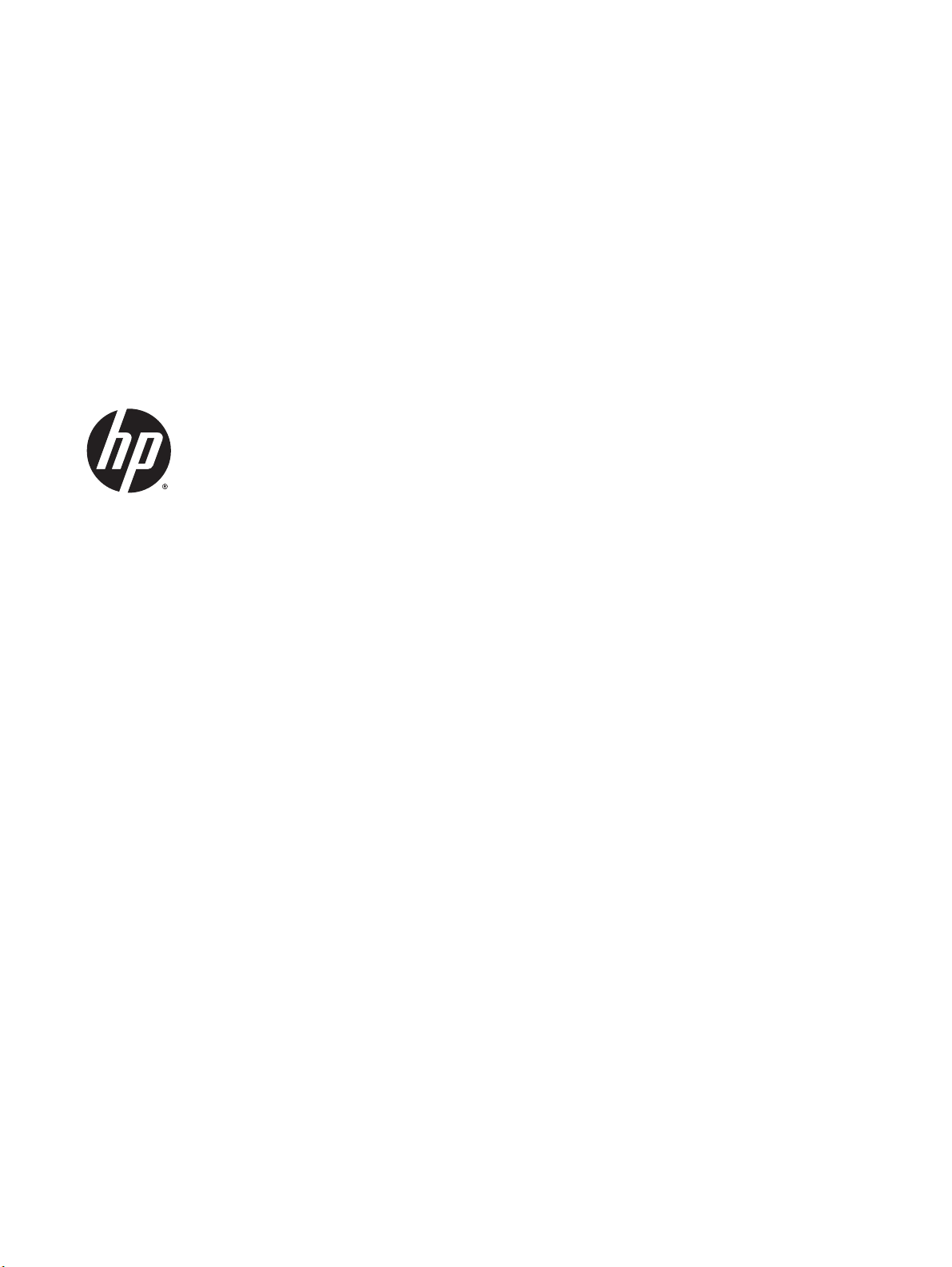
HP Officejet Pro 6830
Οδηγός χρήσης
Page 3
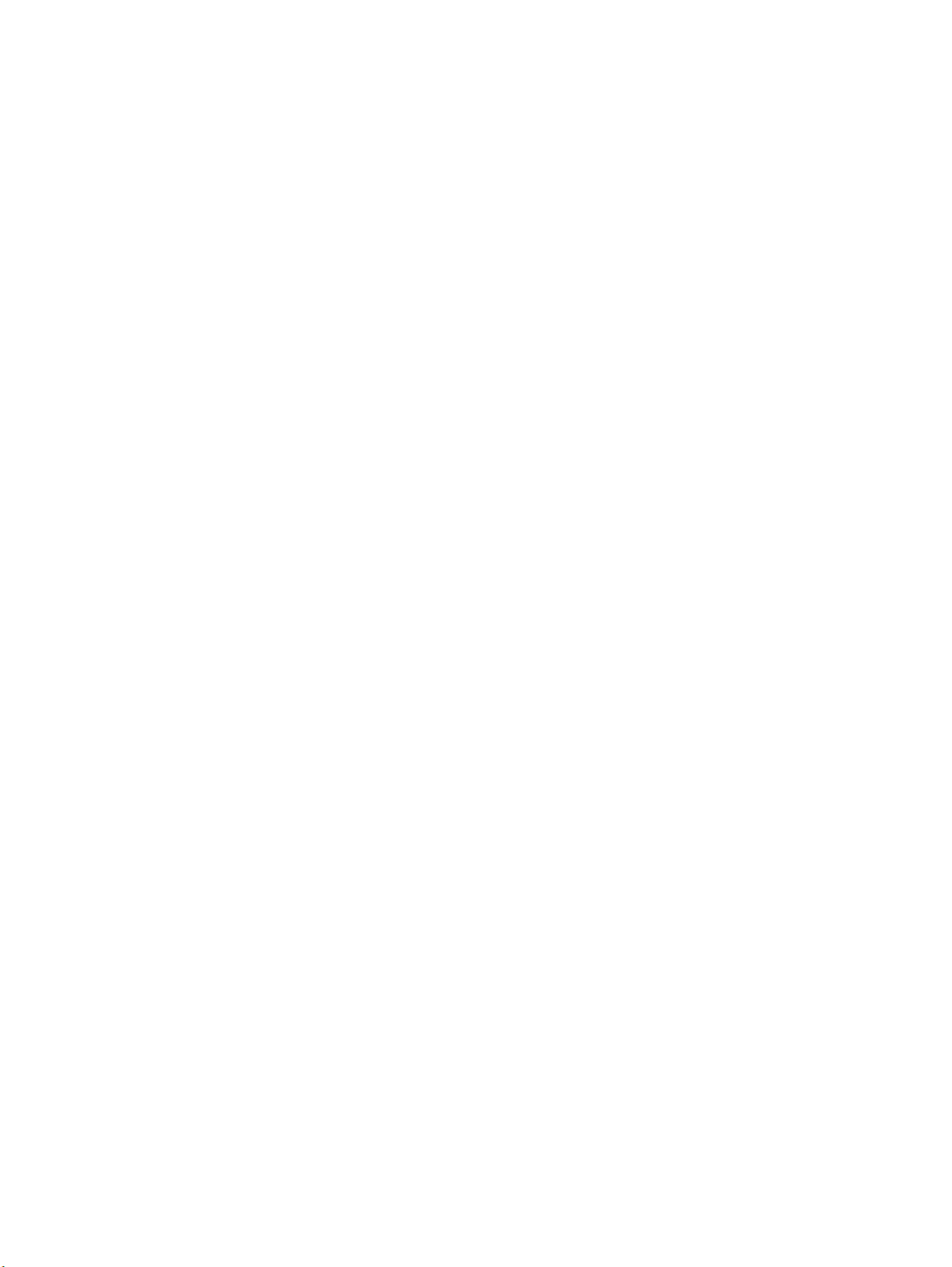
Πληροφορίες για τα πνευματικά
δικαιώματα
© 2014 Copyright Hewlett-Packard
Development Company, L.P.
Έκδοση 1, 7/2014
Σημειώσεις της Hewlett-Packard
Οι πληροφορίες που περιέχονται στο
παρόν έγγραφο ενδέχεται να αλλάξουν
χωρίς προειδοποίηση.
Με επιφύλαξη κάθε νόμιμου δικαιώματος.
Απαγορεύεται η αναπαραγωγή, η
προσαρμογή ή η μετάφραση του παρόντος
υλικού, χωρίς προηγούμενη γραπτή άδεια
της Hewlett-Packard, με εξαίρεση τα όσα
επιτρέπονται από τους νόμους περί
πνευματικών δικαιωμάτων.
Οι
μόνες εγγυήσεις για προϊόντα και
υπηρεσίες της HP αναφέρονται στις ρητές
δηλώσεις εγγύησης που συνοδεύουν τα εν
λόγω προϊόντα και υπηρεσίες. Κανένα
στοιχείο στο παρόν δεν πρέπει να
εκληφθεί ως πρόσθετη εγγύηση. Η HP δεν
θα είναι υπεύθυνη για τεχνικά ή
συντακτικά λάθη ή παραλείψεις του
παρόντος.
Εμπορικές ονομασίες
Οι ονομασίες Microsoft, Windows, Windows
XP, Windows Vista, Windows 7, Windows 8
και Windows 8.1 είναι σήματα
της Microsoft Corporation στις ΗΠΑ.
Η ονομασία ENERGY STAR και το σήμα
ENERGY STAR είναι σήματα κατατεθέντα
στις ΗΠΑ.
Οι ονομασίες Mac, OS X και AirPrint είναι
εμπορικά σήματα της Apple Inc.,
κατατεθέντα στις Η.Π.Α. και σε άλλες
χώρες/περιοχές.
κατατεθέντα
Page 4
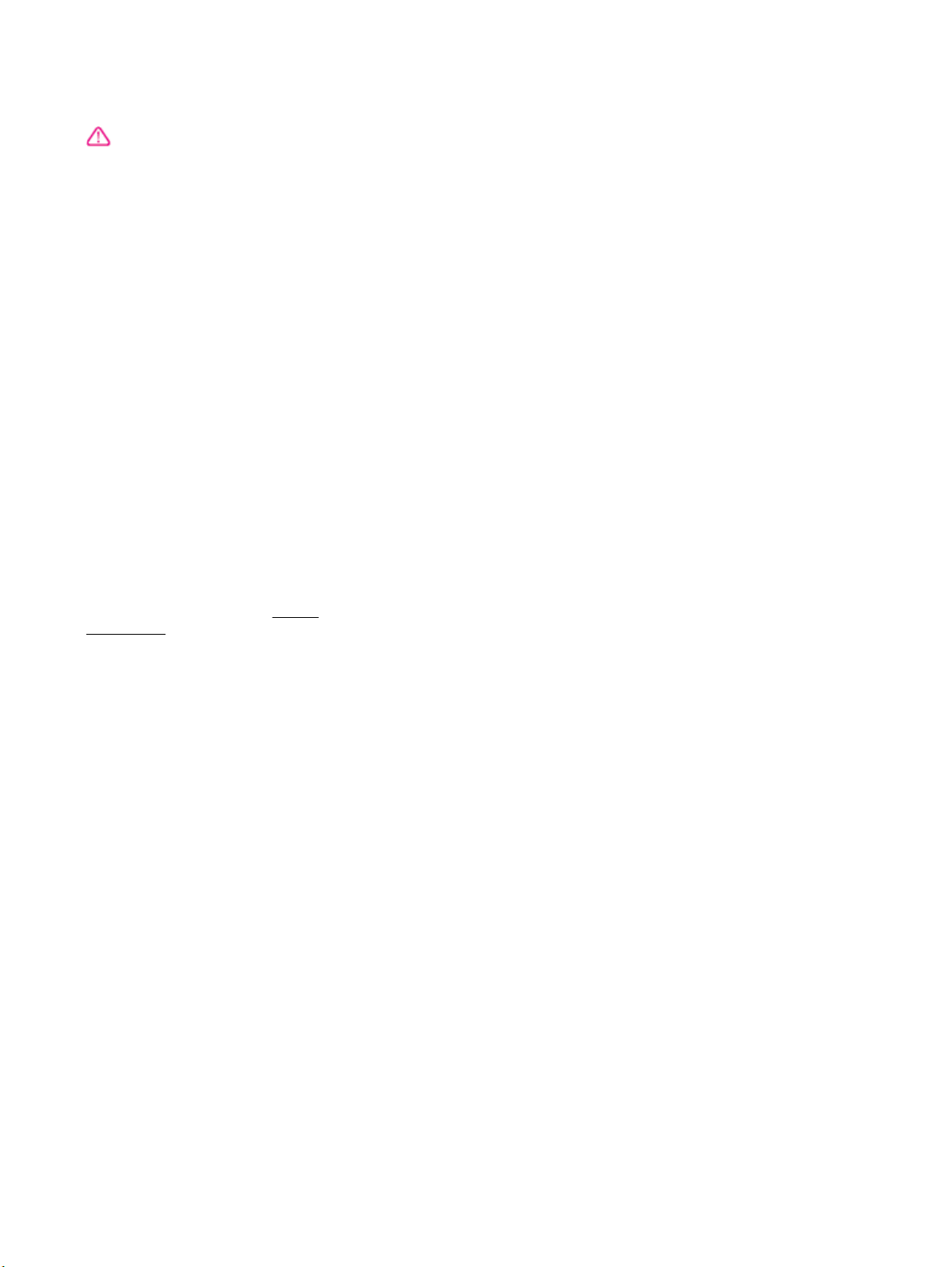
Πληροφορίες για την ασφάλεια
Ακολουθείτε πάντα τα βασικά προληπτικά
μέτρα ασφαλείας όταν χρησιμοποιείτε το
προϊόν για να μειώσετε τον κίνδυνο
τραυματισμού από φωτιά ή ηλεκτροπληξία.
1. Διαβάστε και κατανοήστε όλες τις
οδηγίες της τεκμηρίωσης που συνοδεύει
τον εκτυπωτή.
2. Διαβάστε προσεκτικά όλες τις
προειδοποιήσεις και τις οδηγίες που
αναγράφονται στο προϊόν.
3. Αποσυνδέστε το προϊόν από την πρίζα
πριν από
4. Μην εγκαθιστάτε ή χρησιμοποιείτε αυτό
το προϊόν κοντά σε νερό ή όταν τα χέρια
σας είναι υγρά.
5. Εγκαταστήστε το προϊόν σε σταθερή
επιφάνεια.
6. Εγκαταστήστε το προϊόν σε
προστατευμένη θέση, όπου το καλώδιο δεν
αποτελεί εμπόδιο και δεν μπορεί να
υποστεί βλάβη.
τον καθαρισμό.
7. Εάν το προϊόν δεν λειτουργεί όπως
πρέπει, ανατρέξτε στην
προβλημάτων.
8. Η συσκευή δεν περιέχει εξαρτήματα που
μπορούν να επισκευαστούν από το χρήστη.
Για συντήρηση ή επισκευή, να απευθύνεστε
πάντα σε ειδικευμένο τεχνικό προσωπικό.
ενότητα Επίλυση
Page 5
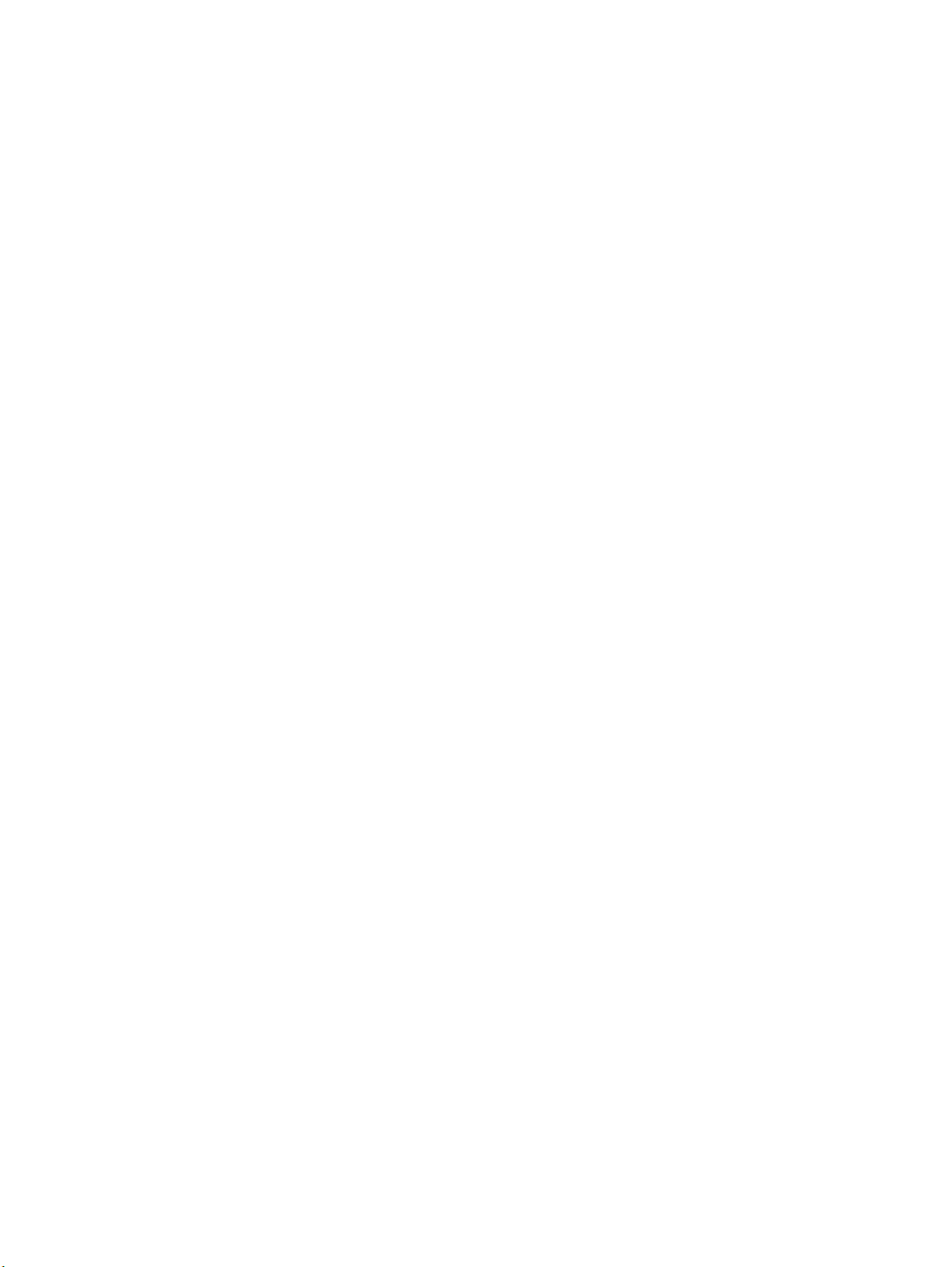
Page 6

Πίνακας περιεχομένων
1 Πώς μπορώ να κάνω... .................................................................................................................................... 1
2 Έναρξη χρήσης ................................................................................................................................................ 2
Προσβασιμότητα ................................................................................................................................... 2
HP EcoSolutions (Η HP και το περιβάλλον) ........................................................................................ 3
Διαχείριση ενέργειας ........................................................................................................... 3
Βελτιστοποίηση χρήσης αναλωσίμων εκτύπωσης ............................................................... 4
Παρουσίαση των εξαρτημάτων του εκτυπωτή ..................................................................................... 4
Μπροστινή πλευρά ............................................................................................................... 4
Περιοχή αναλωσίμων εκτύπωσης ........................................................................................ 5
Πίσω πλευρά ........................................................................................................................ 6
Χρήση του πίνακα ελέγχου του εκτυπωτή ........................................................................................... 6
Επισκόπηση κουμπιών και φωτεινών
Εικονίδια στην οθόνη του πίνακα ελέγχου .......................................................................... 7
Αλλαγή ρυθμίσεων εκτυπωτή .............................................................................................. 8
Βασικές πληροφορίες για το χαρτί ...................................................................................................... 9
Συνιστώμενα χαρτιά για εκτύπωση ..................................................................................... 9
Παραγγελία χαρτιού HP .................................................................................................... 11
Συμβουλές για την επιλογή και τη χρήση χαρτιού ............................................................ 11
Τοποθέτηση χαρτιού .......................................................................................................................... 12
Τοποθέτηση πρωτοτύπου στη γυάλινη επιφάνεια του σαρωτή ......................................................... 17
Τοποθέτηση πρωτοτύπου στον τροφοδότη εγγράφων ...................................................................... 18
Τοποθέτηση μονάδας flash USB ....................................................
Ενημέρωση του εκτυπωτή .................................................................................................................. 19
Ανοίξτε το λογισμικό εκτυπωτή HP (Windows) ................................................................................. 20
Απενεργοποίηση του εκτυπωτή ......................................................................................................... 20
ενδείξεων ................................................................. 6
.................................................... 19
3 Εκτύπωση ....................................................................................................................................................... 22
Εκτύπωση εγγράφων ......................................................................................................................... 22
Εκτύπωση μπροσούρας ...................................................................................................................... 23
Εκτύπωση σε φακέλους ..................................................................................................................... 25
Εκτύπωση φωτογραφιών ................................................................................................................... 26
Εκτύπωση σε ειδικό χαρτί και χαρτί προσαρμοσμένου μεγέθους ..................................................... 28
Εκτύπωση και στις δύο όψεις (εκτύπωση διπλής όψης) .................................................................... 31
Εκτύπωση με μέγιστη ανάλυση dpi .................................................................................................... 32
ELWW
v
Page 7

Συμβουλές για επιτυχημένη εκτύπωση .............................................................................................. 33
Εκτύπωση με το AirPrintTM ................................................................................................................ 36
4 Αντιγραφή και σάρωση ................................................................................................................................. 37
Αντιγραφή .......................................................................................................................................... 37
Σάρωση .............................................................................................................................................. 38
Σάρωση σε υπολογιστή ..................................................................................................... 38
Σάρωση σε συσκευή μνήμης .............................................................................................. 40
Σάρωση σε e-mail .............................................................................................................. 40
Ρύθμιση της λειτουργίας "Σάρωση σε e-mail" ................................................... 41
Χρήση της λειτουργίας "Σάρωση σε e-mail" ...................................................... 41
Αλλαγή ρυθμίσεων λογαριασμού ...................................................................... 42
Σάρωση με τη Σάρωση web ............................................................................................... 42
Σάρωση
5 Φαξ ................................................................................................................................................................. 46
εγγράφων ως επεξεργάσιμο κείμενο .................................................................. 43
Σάρωση εγγράφων σε μορφή επεξεργάσιμου κειμένου ................................... 43
Οδηγίες σάρωσης εγγράφων σε μορφή επεξεργάσιμου κειμένου ................... 44
Αποστολή φαξ .................................................................................................................................... 46
Αποστολή τυπικού φαξ ...................................................................................................... 46
Αποστολή τυπικού φαξ από τον υπολογιστή ..................................................................... 47
Αποστολή φαξ από τηλέφωνο ........................................................................................... 48
Αποστολή φαξ με τη λειτουργία παρακολούθησης κλήσης .............................................. 48
Αποστολή φαξ από τη μνήμη ..............................................................
Αποστολή φαξ σε πολλούς παραλήπτες ............................................................................ 50
Αποστολή φαξ στη λειτουργία διόρθωσης σφάλματος ..................................................... 50
Λήψη φαξ ........................................................................................................................................... 51
Μη αυτόματη λήψη φαξ ..................................................................................................... 51
Ρύθμιση εφεδρικής λήψης φαξ .......................................................................................... 52
Επανεκτύπωση ληφθέντων φαξ από τη μνήμη .................................................................. 53
Προώθηση φαξ σε άλλο αριθμό ......................................................................................... 53
Ρύθμιση αυτόματης σμίκρυνσης για εισερχόμενα φαξ ...................................................... 54
Μπλοκάρισμα ανεπιθύμητων αριθμών φαξ ....................................................................... 54
Λήψη φαξ μέσω του
Απαιτήσεις Ψηφιακού φαξ HP .......................................................................... 56
Ενεργοποίηση του Ψηφιακού φαξ HP .............................................................. 56
Τροποποίηση ρυθμίσεων Ψηφιακού φαξ HP .................................................... 56
Ρύθμιση επαφών καταλόγου .............................................................................................................. 57
Ρύθμιση και αλλαγή επαφών καταλόγου .......................................................................... 57
Ρύθμιση και αλλαγή ομαδικών επαφών καταλόγου ......................................................... 58
Ψηφιακού φαξ HP ............................................................................ 55
............................... 49
vi
ELWW
Page 8
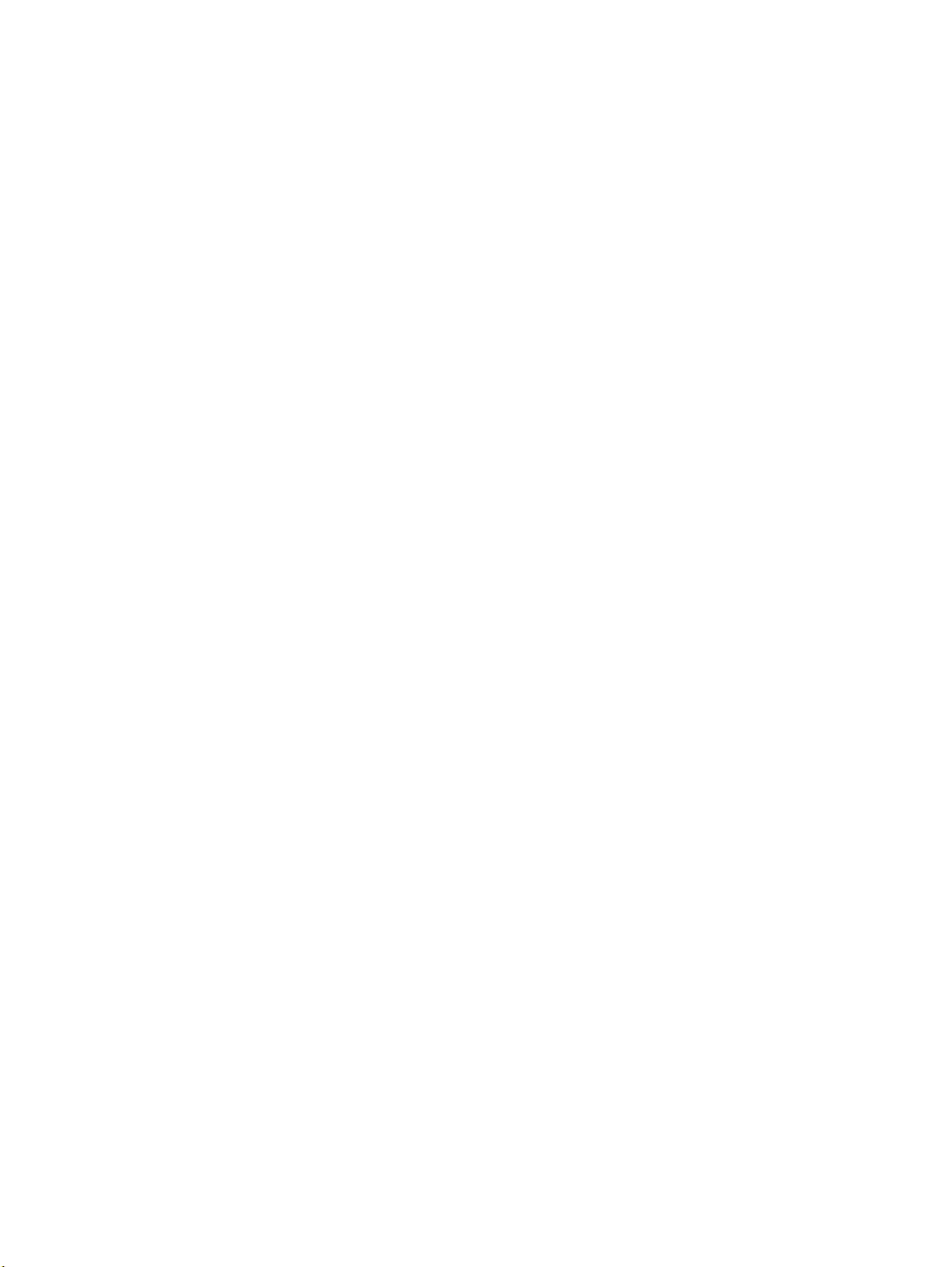
Διαγραφή επαφών καταλόγου .......................................................................................... 59
Εκτύπωση λίστα επαφών καταλόγου ................................................................................ 59
Αλλαγή ρυθμίσεων φαξ ...................................................................................................................... 60
Ρύθμιση κεφαλίδας φαξ .................................................................................................... 60
Ρύθμιση λειτουργίας απάντησης (Αυτόματη απάντηση) .................................................... 60
Ορισμός αριθμού κτύπων πριν την απάντηση ................................................................... 61
Αλλαγή απάντησης σε συνδυασμό κτύπων για διακριτό ήχο κλήσης ............................... 61
Ρύθμιση τύπου κλήσης ...................................................................................................... 62
Ρύθμιση επιλογών επανάκλησης ....................................................................................... 62
Ρύθμιση ταχύτητας φαξ ..................................................................................................... 63
Ρύθμιση έντασης ήχου φαξ ..............................................................
Υπηρεσίες φαξ και ψηφιακής τηλεφωνίας ......................................................................................... 64
Πρωτόκολλο FoIP (Fax over Internet) ................................................................................................ 64
Χρήση αναφορών ............................................................................................................................... 65
Εκτύπωση αναφορών επιβεβαίωσης φαξ .......................................................................... 66
Εκτύπωση αναφορών σφαλμάτων φαξ ............................................................................. 66
Εκτύπωση και προβολή του αρχείου καταγραφής φαξ .................................................... 67
Διαγραφή του αρχείου καταγραφής φαξ .......................................................................... 67
Εκτύπωση λεπτομερειών για την τελευταία συναλλαγή φαξ ............................................ 67
Εκτύπωση αναφοράς αναγνώρισης κλήσης ...................................................................... 67
Προβολή του ιστορικού κλήσεων ...................................................................................... 68
.................................. 64
6 Υπηρεσίες
7 Εργασία με τα δοχεία μελάνης ..................................................................................................................... 74
Web .............................................................................................................................................. 69
Τι είναι οι Υπηρεσίες Web .................................................................................................................. 69
Ρύθμιση των Υπηρεσιών Web ............................................................................................................ 70
Χρήση των Υπηρεσιών Web ............................................................................................................... 71
HP ePrint ........................................................................................................................... 71
Εκτυπώσιμα HP ................................................................................................................. 72
Κατάργηση των Υπηρεσιών Web ....................................................................................................... 73
Πληροφορίες για τα δοχεία μελάνης και την κεφαλή εκτύπωσης ..................................................... 74
Έλεγχος των εκτιμώμενων επιπέδων μελάνης .................................................................................. 75
Αντικατάσταση δοχείων μελάνης ....................................................................................................... 75
Παραγγελία δοχείων μελάνης ............................................................................................................ 77
Αποθήκευση
Αποθήκευση ανώνυμων πληροφοριών χρήσης .................................................................................. 78
Πληροφορίες εγγύησης δοχείων μελάνης .......................................................................................... 79
αναλωσίμων εκτύπωσης ............................................................................................... 78
ELWW
vii
Page 9
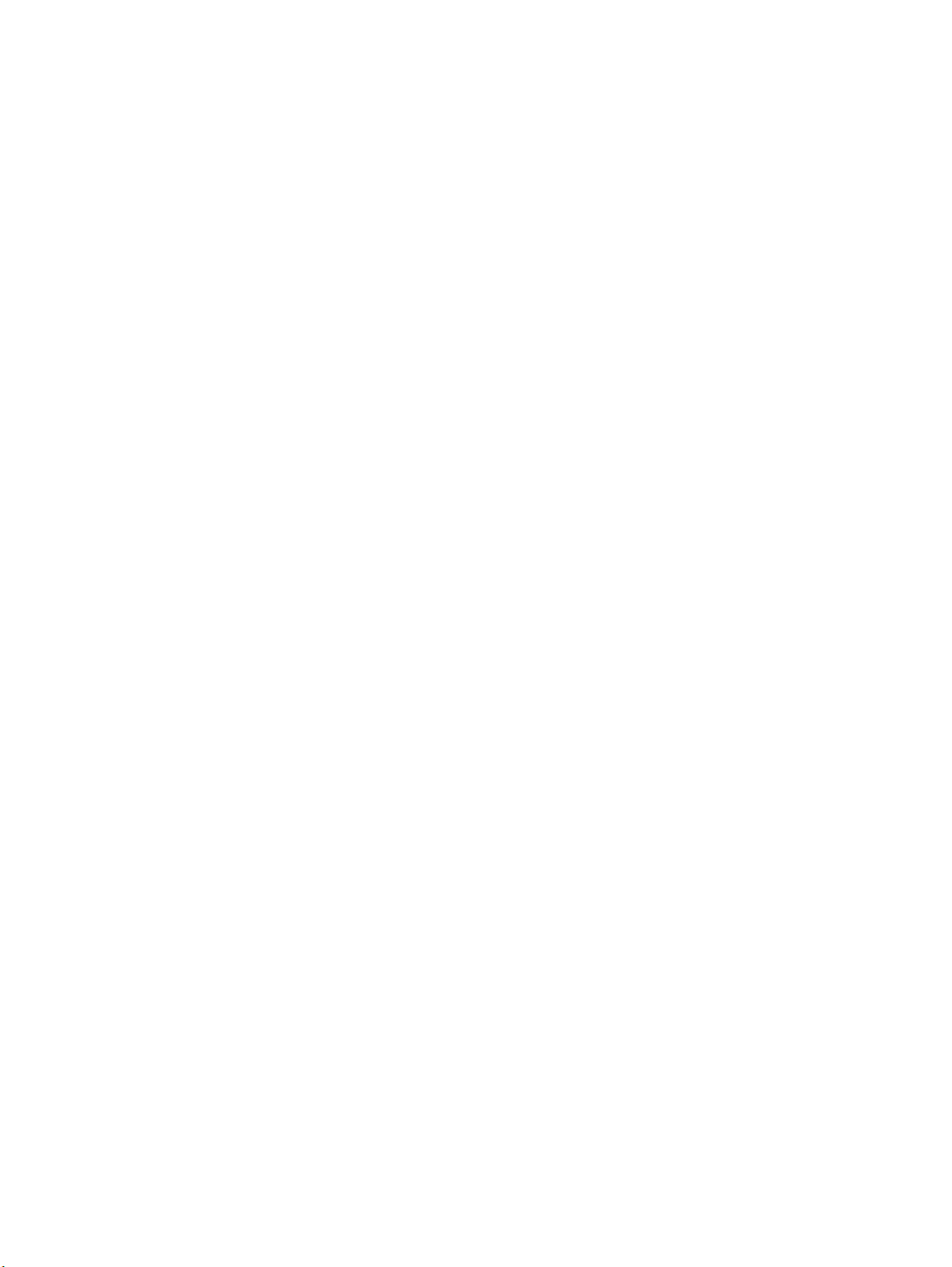
8 Ρύθμιση δικτύου ............................................................................................................................................ 80
Ρύθμιση του εκτυπωτή για ασύρματη επικοινωνία ............................................................................ 80
Πριν ξεκινήσετε .................................................................................................................. 80
Εγκατάσταση του εκτυπωτή στο ασύρματο δίκτυο ........................................................... 81
Αλλαγή του τύπου σύνδεσης ............................................................................................. 81
Έλεγχος ασύρματης σύνδεσης ........................................................................................... 82
Ενεργοποίηση και απενεργοποίηση της ασύρματης λειτουργίας του εκτυπωτή .............. 83
Αλλαγή ρυθμίσεων δικτύου ................................................................................................................ 83
Χρήση της Ασύρματης Άμεσης Εκτύπωσης ΗΡ ................................................................................... 84
9 Εργαλεία διαχείρισης εκτυπωτή .................................................................................................................. 88
Εργαλειοθήκη
HP Utility (OS X) ................................................................................................................................. 88
Ενσωματωμένος web server ............................................................................................................... 89
10 Επίλυση προβλημάτων ................................................................................................................................ 92
Υποστήριξη HP ................................................................................................................................... 92
Λήψη βοήθειας από τον πίνακα ελέγχου του εκτυπωτή .................................................................... 94
Κατανόηση των αναφορών του εκτυπωτή ......................................................................................... 95
Επίλυση προβλημάτων εκτυπωτή .................................................................................................... 101
Επίλυση προβλημάτων εκτύπωσης .................................................................................................. 103
Επίλυση προβλημάτων
Επίλυση προβλημάτων σάρωσης ..................................................................................................... 108
(Windows) ................................................................................................................... 88
Πληροφορίες για τα cookies .............................................................................................. 89
Άνοιγμα του ενσωματωμένου web server ......................................................................... 89
Κλείδωμα πίνακα ελέγχου ................................................................................................. 90
Δεν είναι δυνατό το άνοιγμα του ενσωματωμένου web server ......................................... 90
Δήλωση εκτυπωτή ............................................................................................................. 92
Διαδικασία υποστήριξης .................................................................................................... 92
Λήψη ηλεκτρονικής υποστήριξης ...................................................................................... 93
Τηλεφωνική υποστήριξη της HP ....................................................................................... 93
Πριν την κλήση .................................................................................................. 94
Χρονική περίοδος τηλεφωνικής υποστήριξης ................................................... 94
Τηλεφωνικοί αριθμοί υποστήριξης ................................................................... 94
Μετά την περίοδο τηλεφωνικής υποστήριξης ................................................... 94
Αναφορά κατάστασης εκτυπωτή ....................................................................................... 95
Σελίδα διαμόρφωσης δικτύου ............................................................................................ 96
Αναφορά ποιότητας εκτύπωσης ........................................................................................ 99
Αναφορά ελέγχου ασύρματης σύνδεσης ......................................................................... 101
Αναφορά πρόσβασης στο web ......................................................................................... 101
αντιγραφής ................................................................................................. 106
viii
ELWW
Page 10
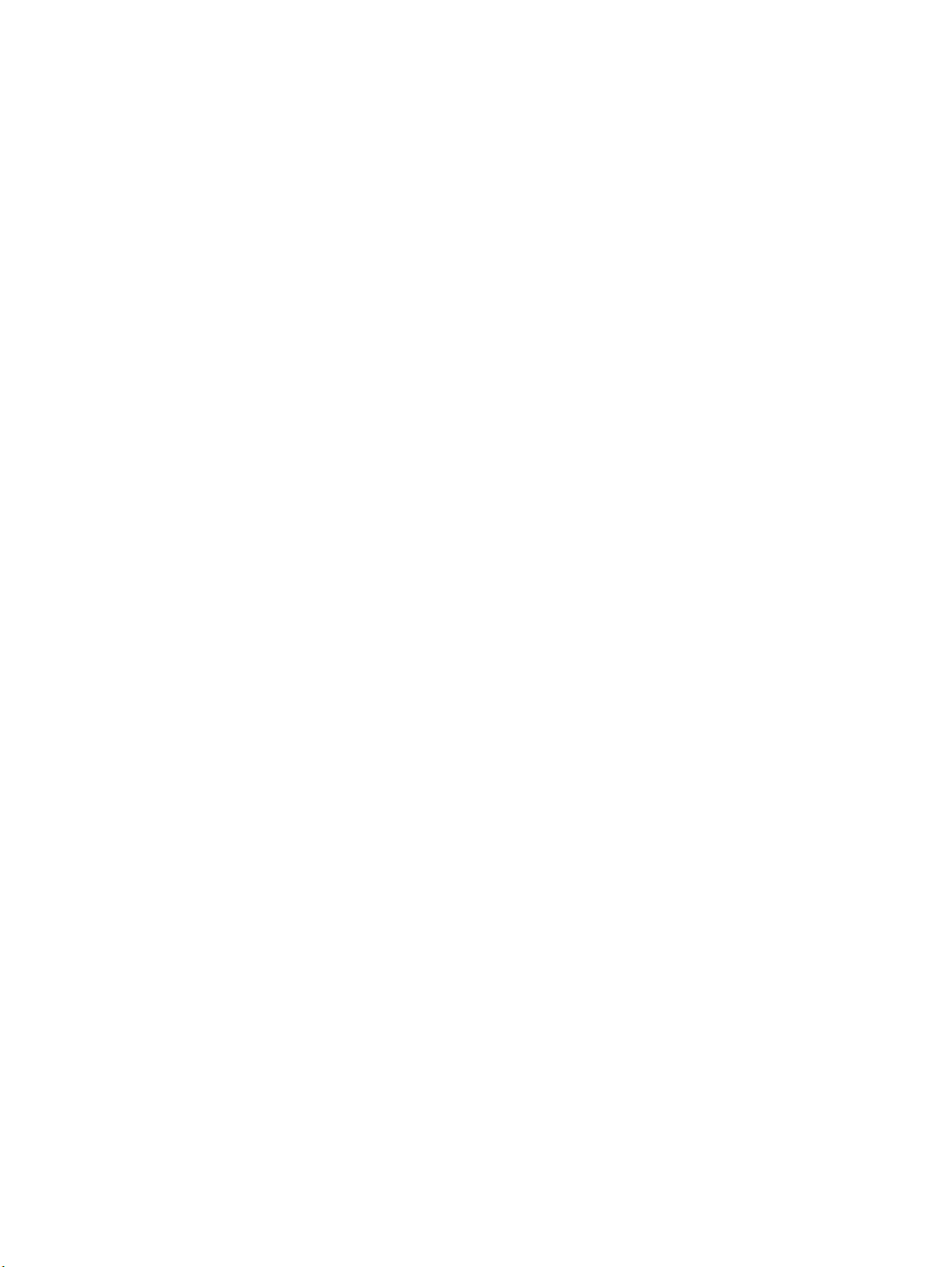
Επίλυση προβλημάτων φαξ .............................................................................................................. 111
Ο έλεγχος φαξ απέτυχε ................................................................................................... 112
Στην οθόνη εμφανίζεται συνέχεια το μήνυμα "Η σύνδεση τερματίστηκε" ....................... 117
Ο εκτυπωτής παρουσιάζει προβλήματα αποστολής και λήψης φαξ ............................... 118
Ο εκτυπωτής δεν μπορεί να λάβει φαξ, αλλά μπορεί να στείλει .................................... 119
Ο εκτυπωτής δεν μπορεί να στείλει φαξ, αλλά μπορεί να λάβει .................................... 121
Στον τηλεφωνητή καταγράφονται
Το καλώδιο τηλεφώνου που συνοδεύει τον εκτυπωτή δεν είναι αρκετά μακρύ ............ 122
Ο υπολογιστής δεν μπορεί να λάβει φαξ (Ψηφιακό φαξ HP) ......................................... 122
Επίλυση προβλημάτων κατά τη χρήση των Υπηρεσιών Web .......................................................... 122
Επίλυση προβλημάτων δικτύου ....................................................................................................... 123
Γενική επίλυση προβλημάτων δικτύου ............................................................................ 124
Αδυναμία ασύρματης σύνδεσης του εκτυπωτή ................................................................ 124
Συντήρηση του εκτυπωτή ................................................................................................................. 127
Καθαρισμός της
Καθαρισμός εξωτερικής επιφάνειας ................................................................................ 128
Καθαρισμός τροφοδότη εγγράφων ................................................................................. 128
Πραγματοποιήστε συντήρηση της κεφαλής εκτύπωσης και των δοχείων μελάνης ........ 130
Αποκατάσταση εμπλοκών χαρτιού ................................................................................................... 131
Ξεμπλοκάρισμα του φορέα εκτύπωσης ........................................................................................... 139
Επαναφορά προεπιλογών και ρυθμίσεων ........................................................................................ 139
γυάλινης επιφάνειας του σαρωτή ......................................................... 127
τόνοι φαξ .................................................................. 121
Παράρτημα Α Τεχνικές πληροφορίες ............................................................................................................ 142
Προδιαγραφές προϊόντος ................................................................................................................. 142
Πληροφορίες κανονισμών ................................................................................................................ 145
Κανονιστικός αριθμός μοντέλου ...................................................................................... 146
Δήλωση FCC .................................................................................................................... 147
Σημείωση για τους
Δήλωση συμμόρφωσης VCCI (Κλάσης B) για τους χρήστες στην Ιαπωνία ..................... 147
Σημείωση για το καλώδιο τροφοδοσίας για τους χρήστες στην Ιαπωνία ....................... 147
Δήλωση για τις εκπομπές θορύβου για τη Γερμανία ....................................................... 148
Δήλωση για τους χώρους εργασίας με οθόνες στη Γερμανία .......................................... 148
Σημείωση για τους χρήστες του τηλεφωνικού δικτύου των Η.Π.Α
Σημείωση για τους χρήστες του τηλεφωνικού δικτύου του Καναδά ............................... 150
Σημείωση για χρήστες στον Ευρωπαϊκό Οικονομικό Χώρο ............................................. 150
Σημείωση για τους χρήστες του τηλεφωνικού δικτύου της Γερμανίας ........................... 151
Δήλωση για το ενσύρματο φαξ στην Αυστραλία ............................................................. 151
Σημείωση κανονισμών για την Ευρωπαϊκή Ένωση .......................................................... 151
Προϊόντα με εξωτερικούς προσαρμογείς AC .................................................. 151
Προϊόντα με ασύρματη λειτουργία .................................................................. 151
χρήστες στην Κορέα .......................................................................... 147
.: Απαιτήσεις FCC ..... 149
ELWW
ix
Page 11
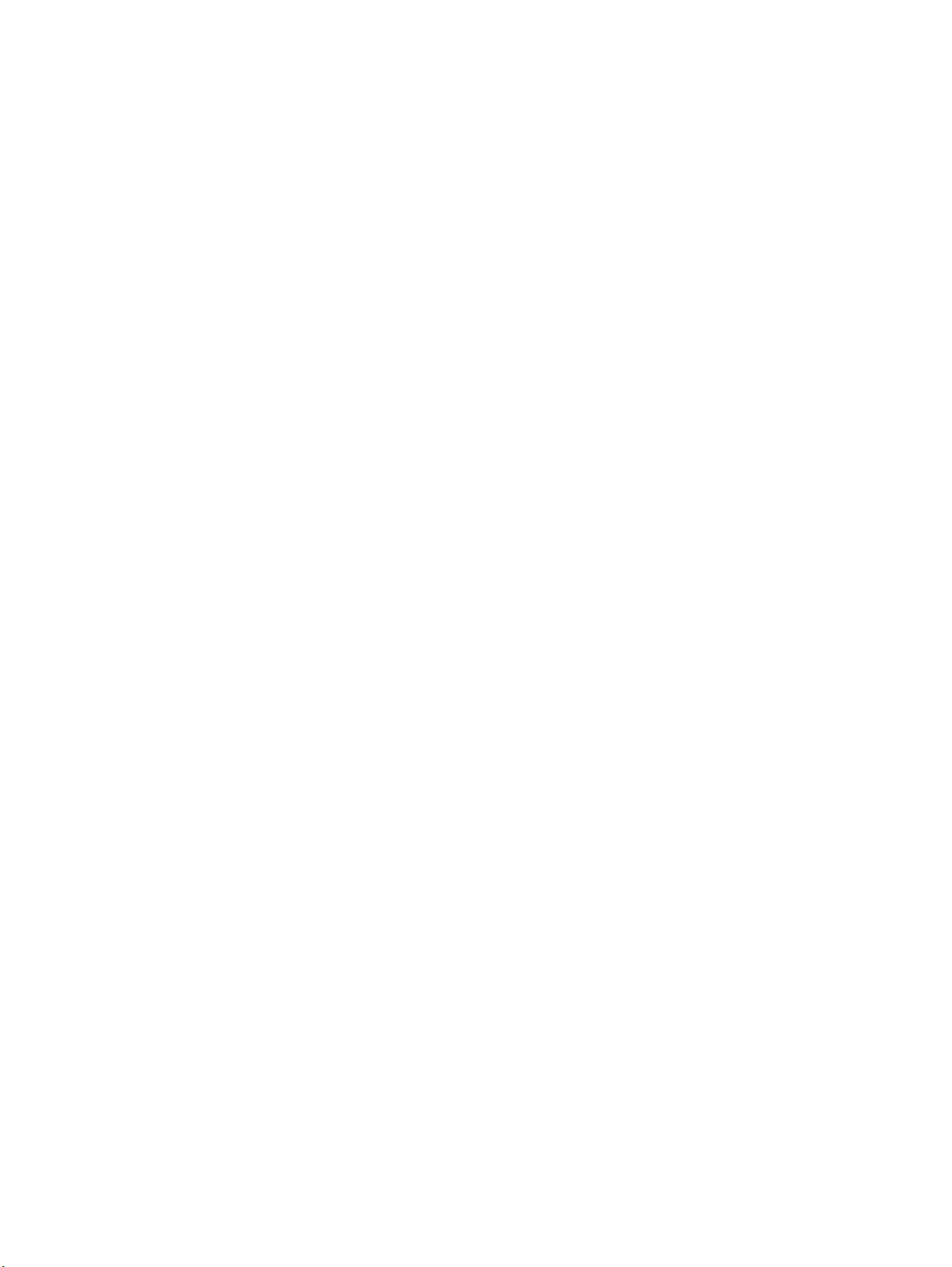
Δήλωση για τους χρήστες του τηλεφωνικού δικτύου στην Ευρώπη
(μόντεμ/φαξ) .................................................................................................... 152
Δήλωση συμμόρφωσης .................................................................................................... 153
Πληροφορίες κανονισμών για τα ασύρματα προϊόντα .................................................... 154
Έκθεση σε ακτινοβολία ραδιοσυχνοτήτων ...................................................... 154
Σημείωση για τους χρήστες στη Βραζιλία ....................................................... 154
Σημείωση για τους χρήστες στον Καναδά ....................................................... 155
Σημείωση για τους χρήστες στην Ταϊβάν ........................................................ 155
Σημείωση για τους χρήστες στο Μεξικό .......................................................... 156
Σημείωση για την
Περιβαλλοντικό πρόγραμμα διαχείρισης προϊόντων ....................................................................... 156
Χρήση χαρτιού ................................................................................................................. 157
Πλαστικά εξαρτήματα ...................................................................................................... 157
Φύλλα δεδομένων ασφάλειας υλικών ............................................................................. 157
Πρόγραμμα ανακύκλωσης ............................................................................................... 157
Πρόγραμμα ανακύκλωσης αναλωσίμων για εκτυπωτές ψεκασμού HP .......................... 157
Απόρριψη εξοπλισμού από τους χρήστες ........................................................................ 157
Κατανάλωση ενέργειας .................................................................................................... 158
Χημικές ουσίες ................................................................................................................. 158
Απόρριψη μπαταριών στην Ταϊβάν .................................................................................. 158
Σημείωση περί μπαταριών για τη Βραζιλία
Σημείωση για υπερχλωρικό υλικό στην Καλιφόρνια ....................................................... 158
Πίνακας τοξικών και επικίνδυνων ουσιών (Κίνα) ............................................................ 159
Περιορισμός επικίνδυνων ουσιών (Ουκρανία) ................................................................. 159
Περιορισμός επικίνδυνων ουσιών (Ινδία) ........................................................................ 159
EPEAT ............................................................................................................................. 159
Πληροφορίες χρήστη για την ετικέτα οικολογικής σήμανσης SEPA της Κίνας .............. 160
ασύρματη σύνδεση για τους χρήστες στην Ιαπωνία .......... 156
..................................................................... 158
Παράρτημα Β Πρόσθετη ρύθμιση φαξ ........................................................................................................... 161
Ρύθμιση φαξ (παράλληλα τηλεφωνικά συστήματα) ......................................................................... 161
Επιλογή σωστής ρύθμισης φαξ
Περίπτωση A: Ξεχωριστή γραμμή φαξ (δεν λαμβάνονται φωνητικές κλήσεις) ............... 165
Περίπτωση B: Ρύθμιση του εκτυπωτή για DSL ............................................................... 166
Περίπτωση Γ: Ρύθμιση του εκτυπωτή με τηλεφωνικό σύστημα PBX ή γραμμή ISDN .... 167
Περίπτωση Δ: Λειτουργία φαξ με υπηρεσία διακριτών ήχων κλήσης στην ίδια γραμμή 167
Περίπτωση E: Κοινή γραμμή τηλεφώνου/φαξ ................................................................. 169
Περίπτωση ΣΤ: Κοινή γραμμή τηλεφώνου/φαξ με φωνητικό ταχυδρομείο ..................... 170
Περίπτωση Ζ: Γραμμή φαξ κοινή με μόντεμ υπολογιστή (δεν λαμβάνονται φωνητικές
κλήσεις) ........................................................................................................................... 171
Ρύθμιση του εκτυπωτή με μόντεμ τηλεφώνου υπολογιστή ............................ 172
x
για το σπίτι ή το γραφείο .............................................. 162
ELWW
Page 12
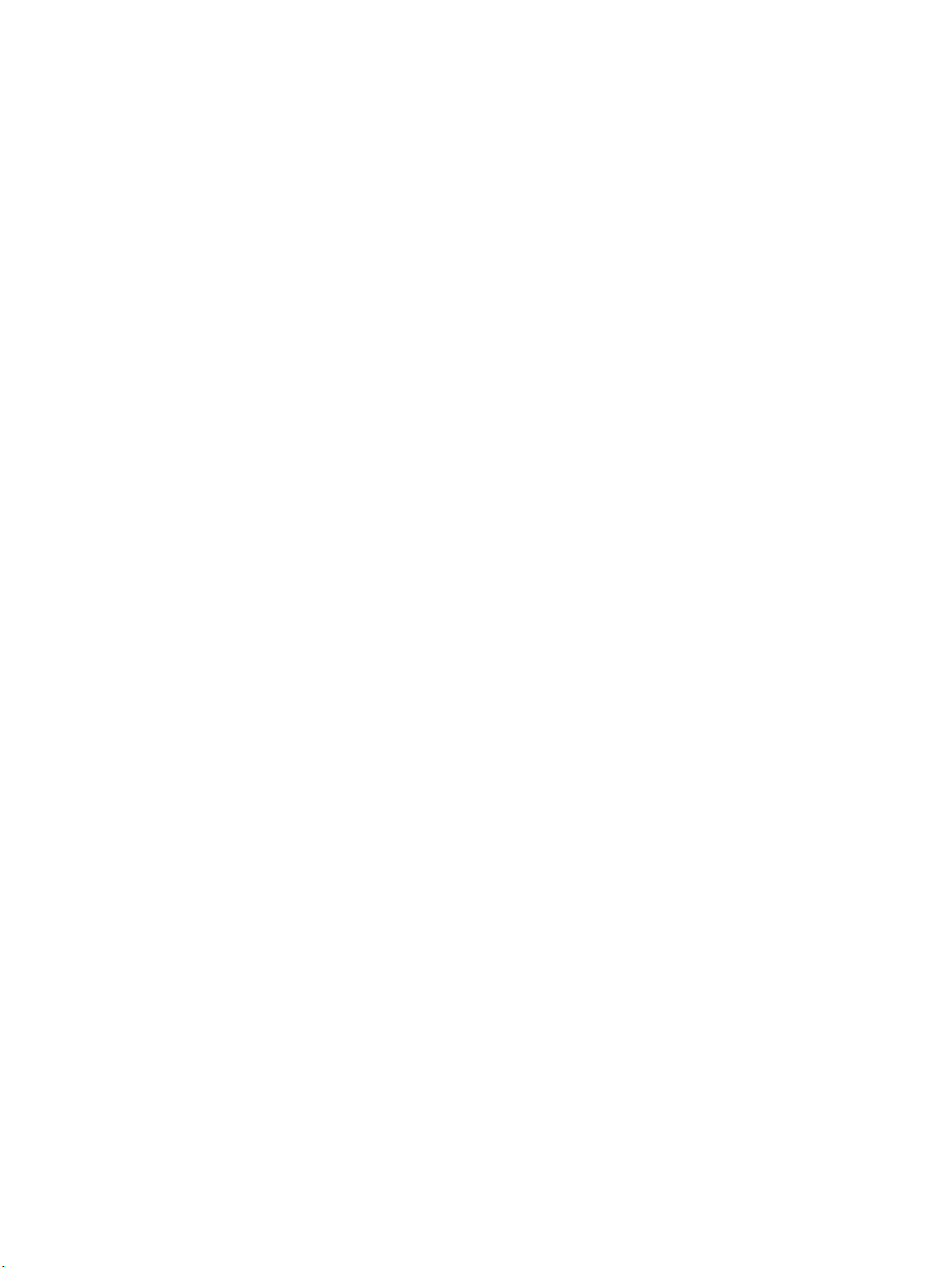
Ρύθμιση του εκτυπωτή με μόντεμ υπολογιστή DSL/ADSL ............................. 173
Περίπτωση Η: Κοινή γραμμή τηλεφώνου/γραμμή φαξ με μόντεμ υπολογιστή ................ 174
Κοινή χρήση τηλεφώνου/φαξ με μόντεμ τηλεφώνου υπολογιστή .................. 175
Κοινή χρήση γραμμής τηλεφώνου/φαξ με μόντεμ υπολογιστή DSL/ADSL .... 177
Περίπτωση Θ: Κοινή γραμμή τηλεφώνου/φαξ με τηλεφωνητή ........................................ 179
Περίπτωση Ι: Κοινή γραμμή τηλεφώνου/γραμμή φαξ με μόντεμ υπολογιστή
τηλεφωνητή ..................................................................................................................... 180
Κοινή χρήση γραμμής τηλεφώνου/φαξ με μόντεμ σύνδεσης μέσω
τηλεφώνου και τηλεφωνητή ........................................................................... 181
Κοινή γραμμή τηλεφώνου/ φαξ με μόντεμ υπολογιστή DSL/ADSL και
τηλεφωνητή .................................................................................................... 183
Περίπτωση Κ: Κοινή χρήση γραμμής τηλεφώνου/φαξ με μόντεμ σύνδεσης μέσω
τηλεφώνου και τηλεφωνητή ............................................................................................ 184
Ρύθμιση φαξ σειριακού τύπου ......................................................................................................... 186
Έλεγχος ρύθμισης φαξ ..................................................................................................................... 187
και
Παράρτημα Γ Σφάλματα (Windows) .....................................................
Χαμηλά επίπεδα μελάνης ................................................................................................................. 189
Πολύ χαμηλό επίπεδο μελάνης ......................................................................................................... 190
Πρόβλημα δοχείου μελάνης ............................................................................................................. 190
Ασυμφωνία μεγέθους χαρτιού .......................................................................................................... 191
Ο φορέας των δοχείων μελάνης έχει μπλοκάρει ............................................................................. 191
Εμπλοκή χαρτιού ή πρόβλημα δίσκου .............................................................................................. 191
Εξάντληση χαρτιού ........................................................................................................................... 192
Το έγγραφο δεν ήταν δυνατό να εκτυπωθεί .................................................................................... 192
Βλάβη εκτυπωτή ............................................................................................................................... 192
Θύρα ανοιχτή ................................................................................................................................... 192
Αποτυχία δοχείου μελάνης ............................................................................................................... 192
Πρόβλημα αναβάθμισης
Προειδοποίηση για μη αυθεντικό δοχείο μελάνης ........................................................................... 193
Χρησιμοποιήστε τα ΑΡΧΙΚΑ δοχεία μελάνης ..................................................................................... 193
Μην χρησιμοποιείτε τα ΑΡΧΙΚΑ δοχεία μελάνης ............................................................................... 193
Μη συμβατά δοχεία μελάνης ............................................................................................................ 193
Πρόβλημα με την προετοιμασία του εκτυπωτή ................................................................................ 193
Πολύ μικρό μήκος χαρτιού ............................................................................................................... 194
Λανθασμένη εγκατάσταση δοχείου μελάνης .................................................................................... 194
Πρόβλημα με τα αρχικά δοχεία μελάνης .......................................................................................... 194
Πρόβλημα με την
Μη συμβατό δοχείο HP Instant Ink ................................................................................................... 194
Χρησιμοποιημένο δοχείο HP Instant Ink ........................................................................................... 195
Συνδέστε τον εκτυπωτή στο HP Connected .................................................................................... 195
αναλωσίμων εκτυπωτή ............................................................................. 193
κεφαλή εκτύπωσης .............................................................................................. 194
.......................................................... 189
ELWW
xi
Page 13

Αδύνατη εκτύπωση ........................................................................................................................... 195
Δίσκος εξόδου κλειστός ................................................................................................................... 195
Εμπλοκή χαρτιού στον αυτόματο τροφοδότη εγγράφων ................................................................ 195
Προστατευόμενο δοχείο ΗΡ .............................................................................................................. 195
Ευρετήριο ......................................................................................................................................................... 196
xii
ELWW
Page 14

1
Πώς μπορώ να κάνω...
Έναρξη χρήσης
●
Εκτύπωση
●
Αντιγραφή και σάρωση
●
Φαξ
●
Υπηρεσίες Web
●
Εργασία με τα δοχεία μελάνης
●
Επίλυση προβλημάτων
●
ELWW
1
Page 15
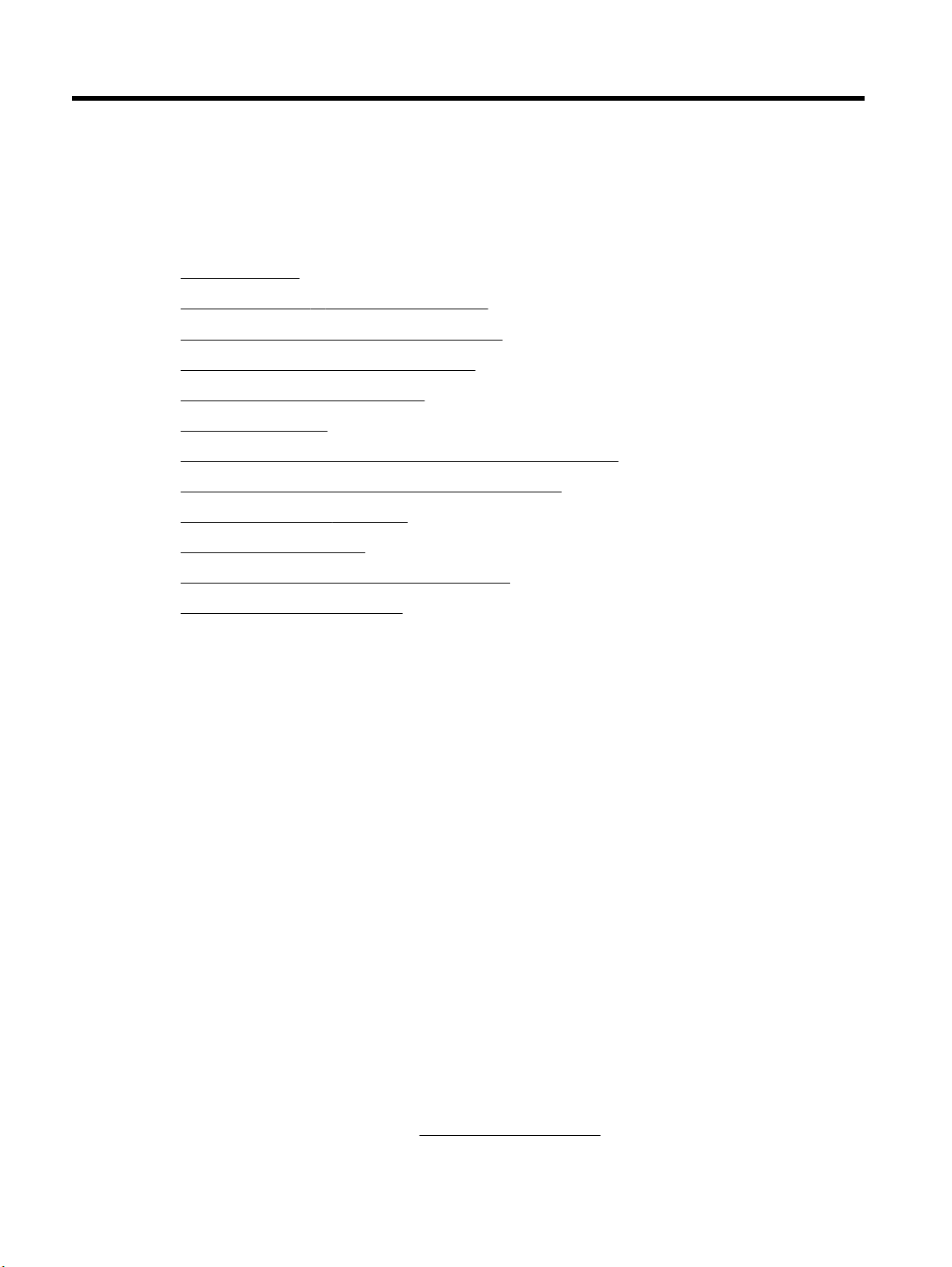
2
Έναρξη χρήσης
Aυτός ο οδηγός παρέχει λεπτομέρειες για τον τρόπο χρήσης του εκτυπωτή και την επίλυση
προβλημάτων.
Προσβασιμότητα
●
HP EcoSolutions (Η HP και το περιβάλλον)
●
Παρουσίαση των εξαρτημάτων του εκτυπωτή
●
Χρήση του πίνακα ελέγχου του εκτυπωτή
●
Βασικές πληροφορίες για το χαρτί
●
Τοποθέτηση χαρτιού
●
Τοποθέτηση πρωτοτύπου στη γυάλινη επιφάνεια του σαρωτή
●
Τοποθέτηση πρωτοτύπου στον τροφοδότη εγγράφων
●
Τοποθέτηση μονάδας flash USB
●
Ενημέρωση του εκτυπωτή
●
Ανοίξτε το λογισμικό εκτυπωτή HP (Windows)
●
Απενεργοποίηση του εκτυπωτή
●
Προσβασιμότητα
Ο εκτυπωτής διαθέτει διάφορες λειτουργίες που καθιστούν εφικτή τη χρήση του από άτομα με
ειδικές ανάγκες.
Προβλήματα όρασης
Το λογισμικό HP που συνοδεύει τον εκτυπωτή μπορεί να χρησιμοποιηθεί από άτομα με προβλήματα
όρασης ή μειωμένη όραση μέσω των επιλογών και των λειτουργιών προσβασιμότητας του
λειτουργικού συστήματος. Το λογισμικό υποστηρίζει επίσης τις περισσότερες βοηθητικές
τεχνολογίες
υπαγόρευσης. Για τους χρήστες με αχρωματοψία, τα χρωματιστά κουμπιά και οι καρτέλες που
χρησιμοποιούνται στο λογισμικό ΗΡ διαθέτουν απλό κείμενο ή ετικέτες εικονιδίων που περιγράφουν
την αντίστοιχη ενέργεια.
Κινητικά προβλήματα
Για τους χρήστες με κινητικά προβλήματα, οι λειτουργίες του λογισμικού HP μπορούν να
εκτελεστούν
προσβασιμότητας των Windows, όπως επιλογές StickyKeys, ToggleKeys, FilterKeys και MouseKeys.
Οι θύρες, τα κουμπιά, οι δίσκοι χαρτιού και οι οδηγοί πλάτους χαρτιού του εκτυπωτή μπορούν να
χρησιμοποιηθούν από χρήστες με περιορισμένη φυσική αντοχή και δυνατότητες πρόσβασης.
Υποστήριξη
, όπως εφαρμογές ανάγνωσης οθόνης, συστήματα ανάγνωσης Μπράιγ και εφαρμογές
μέσω εντολών του πληκτρολογίου. Το λογισμικό HP υποστηρίζει επίσης επιλογές
Για περισσότερες πληροφορίες σχετικά με την προσβασιμότητα αυτού του
δέσμευση της HP για τη διασφάλιση της προσβασιμότητας στα προϊόντα της, επισκεφτείτε την
τοποθεσία web της HP στη διεύθυνση
2
Κεφάλαιο 2 Έναρξη χρήσης ELWW
www.hp.com/accessibility.
εκτυπωτή και τη
Page 16

Για πληροφορίες προσβασιμότητας για Mac OS X, επισκεφτείτε την τοποθεσία της Apple στο web
στη διεύθυνση
www.apple.com/accessibility.
HP EcoSolutions (Η HP και το περιβάλλον)
Η Hewlett-Packard δεσμεύεται να σας βοηθήσει να μειώσετε το περιβαλλοντικό σας αποτύπωμα και
να εκτυπώνετε υπεύθυνα, στο σπίτι ή στο γραφείο.
Για περισσότερες πληροφορίες σχετικά με τις περιβαλλοντικές οδηγίες που ακολουθεί η HP στις
διαδικασίες κατασκευής της, ανατρέξτε στην ενότητα
προϊόντων. Για περισσότερες πληροφορίες σχετικά με τις περιβαλλοντικές πρωτοβουλίες της ΗΡ,
επισκεφτείτε τη διεύθυνση
Διαχείριση ενέργειας
●
Βελτιστοποίηση χρήσης αναλωσίμων εκτύπωσης
●
Διαχείριση ενέργειας
Για την εξοικονόμηση ηλεκτρικού ρεύματος, ο εκτυπωτής διαθέτει τις εξής λειτουργίες:
Αναστολή λειτουργίας
Η κατανάλωση ενέργειας μειώνεται στην κατάσταση αναστολής λειτουργίας. Ο εκτυπωτής τίθεται
σε λειτουργία χαμηλής ισχύος εάν δεν χρησιμοποιηθεί για 5 λεπτά.
www.hp.com/ecosolutions.
Περιβαλλοντικό πρόγραμμα διαχείρισης
Για να αλλάξετε το χρονικό διάστημα που μεσολαβεί προτού ο εκτυπωτής εισέλθει σε κατάσταση
αδράνειας:
1. Στην οθόνη του
2. Πατήστε Λειτουργία αδράνειας και, στη συνέχεια, πατήστε την επιθυμητή επιλογή.
Προγραμματισμός ενεργοποίησης και απενεργοποίησης
Χρησιμοποιήστε αυτή τη λειτουργία για αυτόματη ενεργοποίηση και απενεργοποίηση του εκτυπωτή
σε επιλεγμένες ημέρες. Για παράδειγμα, μπορείτε να προγραμματίσετε τον εκτυπωτή να
ενεργοποιείται στις 8 π.μ. και να απενεργοποιείται στις 8 μ.μ. καθημερινά από Δευτέρα έως
Παρασκευή. Με τον τρόπο αυτό, εξοικονομείτε ενέργεια κατά τη διάρκεια της νύχτας και τα
σαββατοκύριακα.
Για να ορίσετε την ημέρα και την ώρα για την ενεργοποίηση/απενεργοποίηση:
1. Στην οθόνη του πίνακα ελέγχου του εκτυπωτή, πατήστε
2. Πατήστε Προγραμματ. εν./απεν. εκτυπωτή.
3. Πατήστε την επιθυμητή επιλογή και ακολουθήστε τις οδηγίες που εμφανίζονται στην οθόνη για
να ορίσετε την ημέρα και την ώρα ενεργοποίησης και απενεργοποίησης του εκτυπωτή.
ΠΡΟΣΟΧΗ Απενεργοποιείτε πάντα τον εκτυπωτή με τον ενδεδειγμένο τρόπο, χρησιμοποιώντας τις
επιλογές Προγραμματισμός απεν. ή
Εάν δεν απενεργοποιήσετε σωστά τον εκτυπωτή, ο φορέας των δοχείων μελάνης μπορεί να μην
επιστρέψει στη σωστή θέση, προκαλώντας προβλήματα στα δοχεία μελάνης, καθώς και προβλήματα
ποιότητας εκτύπωσης.
πίνακα ελέγχου του εκτυπωτή, πατήστε .
(κουμπί Λειτουργία).
.
ELWW HP EcoSolutions (Η HP και το περιβάλλον)
3
Page 17
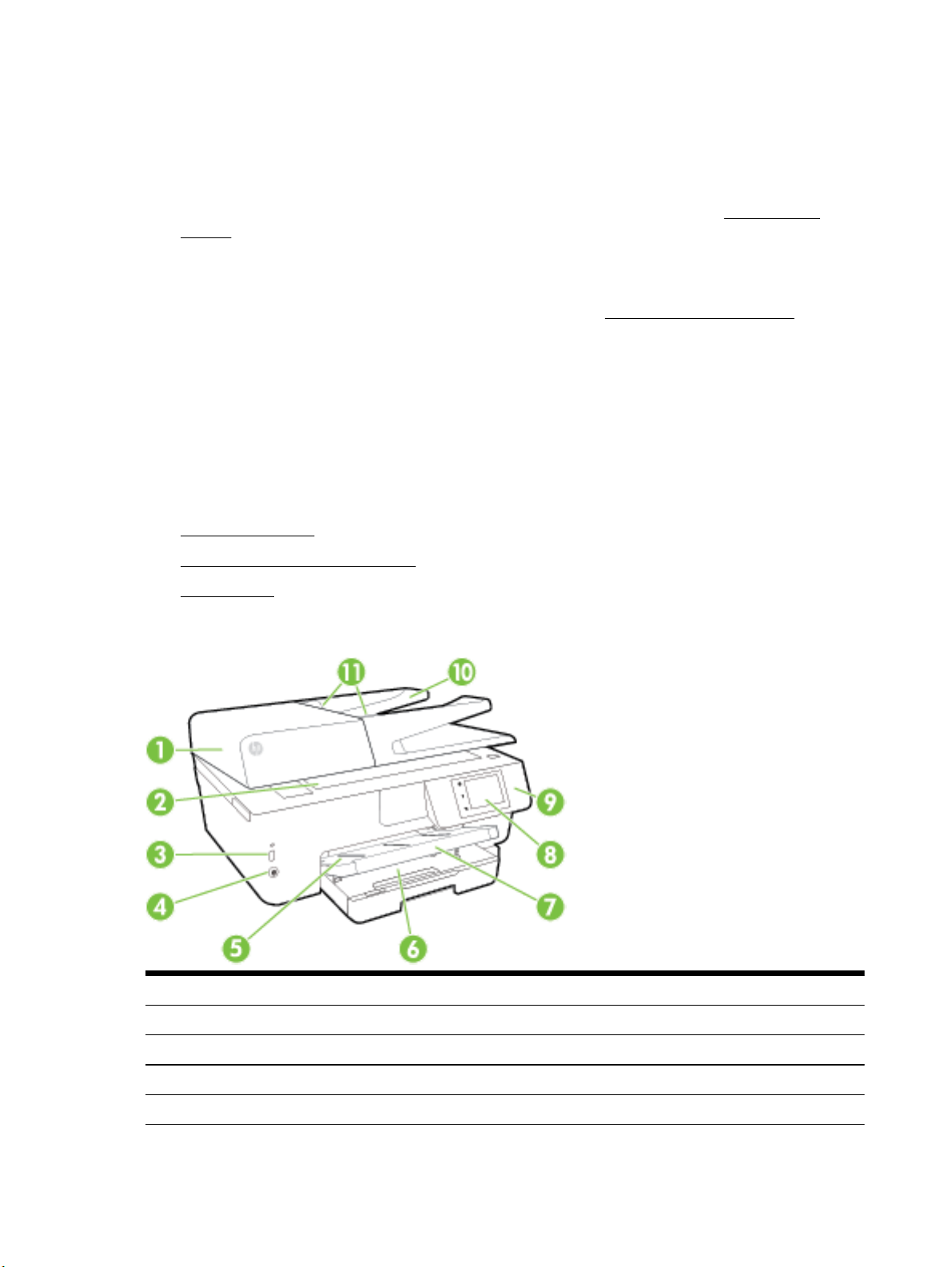
Βελτιστοποίηση χρήσης αναλωσίμων εκτύπωσης
Για να βελτιστοποιήσετε τη χρήση των αναλώσιμων εκτύπωσης, όπως μελάνη και χαρτί, δοκιμάστε
τα παρακάτω:
Ανακυκλώνετε τα χρησιμοποιημένα αυθεντικά δοχεία μελάνης HP μέσω του προγράμματος HP
●
Planet Partners. Για περισσότερες πληροφορίες, επισκεφτείτε τη διεύθυνση
recycle.
Μειώστε την κατανάλωση χαρτιού εκτυπώνοντας και στις δύο πλευρές του χαρτιού.
●
Εξοικονομήστε μελάνη και χαρτί κατά την εκτύπωση περιεχομένου web με το HP Smart Print.
●
Για περισσότερες πληροφορίες, επισκεφτείτε τη διεύθυνση
Αλλάξτε την ποιότητα εκτύπωσης στο πρόγραμμα οδήγησης του εκτυπωτή σε πρόχειρη
●
www.hp.com/go/smartprint.
εκτύπωση. Η πρόχειρη ρύθμιση χρησιμοποιεί λιγότερη μελάνη.
Μην καθαρίζετε άσκοπα την κεφαλή εκτύπωσης. Σπαταλάτε μελάνη και ελαττώνεται η διάρκεια
●
ζωής των δοχείων.
Παρουσίαση των εξαρτημάτων του εκτυπωτή
Αυτή η ενότητα περιλαμβάνει τα παρακάτω θέματα:
Μπροστινή πλευρά
●
Περιοχή αναλωσίμων εκτύπωσης
●
www.hp.com/
Πίσω πλευρά
●
Μπροστινή πλευρά
1
Τροφοδότης εγγράφων
2
Γυάλινη επιφάνεια σαρωτή
3
Μπροστινή θύρα USB
4
Κουμπί λειτουργίας
5
Δίσκος εξόδου
4
Κεφάλαιο 2 Έναρξη χρήσης ELWW
Page 18

6
Δίσκος εισόδου
7
Προέκταση δίσκου εξόδου
8
Οθόνη πίνακα ελέγχου
9
Πίνακας ελέγχου
10
Δίσκος τροφοδότη εγγράφων
11
Οδηγοί πλάτους χαρτιού τροφοδότη εγγράφων
Περιοχή αναλωσίμων εκτύπωσης
1
Κεφαλή εκτύπωσης
2
Δοχεία μελάνης
ΣΗΜΕΙΩΣΗ Τα δοχεία μελάνης πρέπει να παραμένουν μέσα στον εκτυπωτή προς αποφυγή πιθανών
προβλημάτων στην ποιότητα εκτύπωσης ή πρόκλησης βλάβης στην κεφαλή εκτύπωσης. Συνιστάται
να μην αφήνετε τα αναλώσιμα εκτός του εκτυπωτή για μεγάλο χρονικό διάστημα. Μην
απενεργοποιείτε τον εκτυπωτή όταν λείπει κάποιο δοχείο μελάνης.
ELWW Παρουσίαση των εξαρτημάτων του εκτυπωτή
5
Page 19
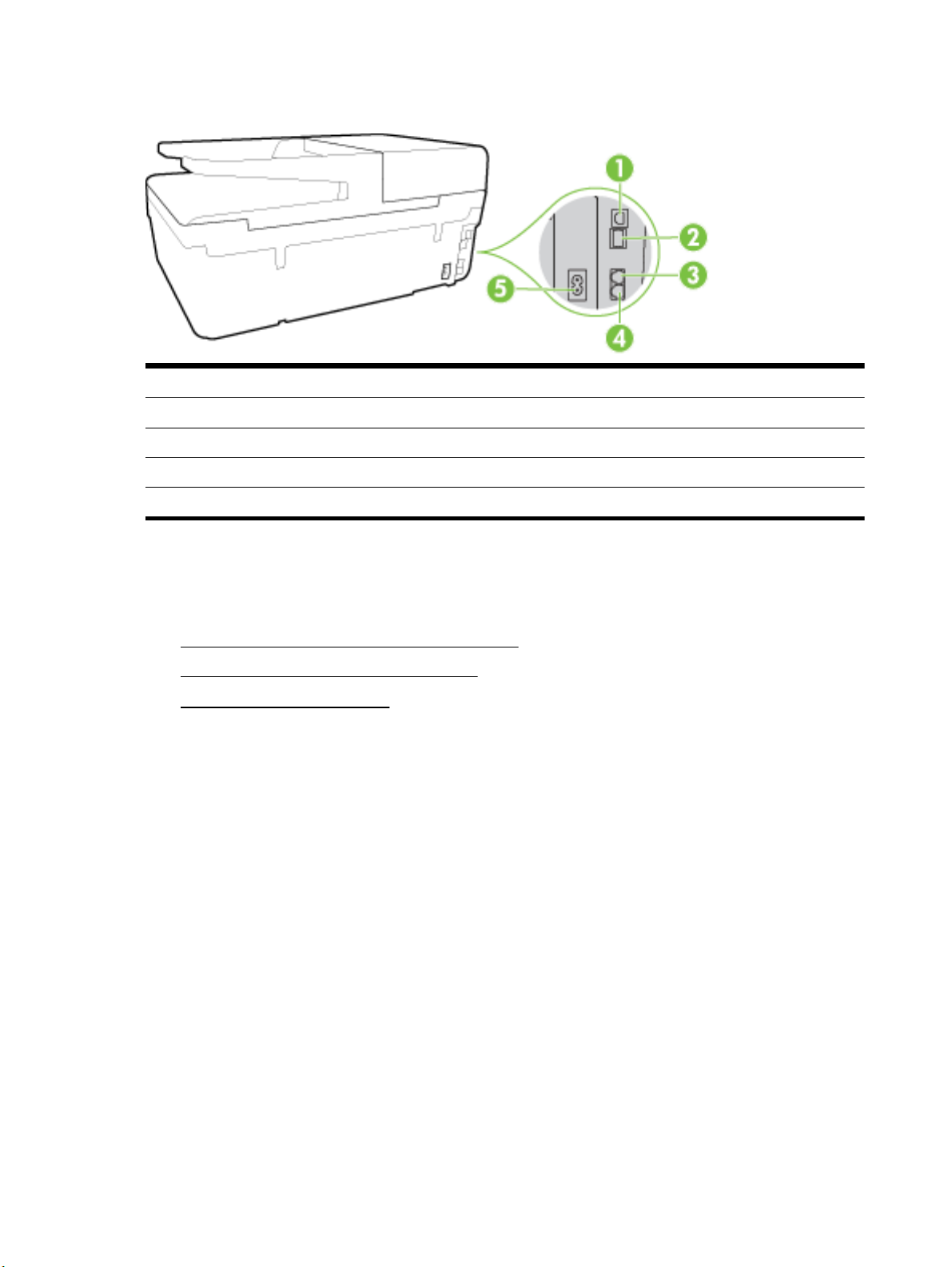
Πίσω πλευρά
1
Πίσω θύρα USB
2
Θύρα δικτύου Ethernet
3
Θύρα φαξ (2-EXT)
4
Θύρα φαξ (1-LINE)
5
Υποδοχή τροφοδοσίας
Χρήση του πίνακα ελέγχου του εκτυπωτή
Αυτή η ενότητα περιλαμβάνει τα παρακάτω θέματα:
Επισκόπηση κουμπιών και φωτεινών ενδείξεων
●
Εικονίδια στην οθόνη του πίνακα ελέγχου
●
Αλλαγή ρυθμίσεων εκτυπωτή
●
Επισκόπηση κουμπιών και φωτεινών ενδείξεων
Το παρακάτω διάγραμμα και οι σχετικοί πίνακες παρέχουν μια σύντομη αναφορά στις λειτουργίες
του πίνακα ελέγχου του εκτυπωτή.
6
Κεφάλαιο 2 Έναρξη χρήσης ELWW
Page 20
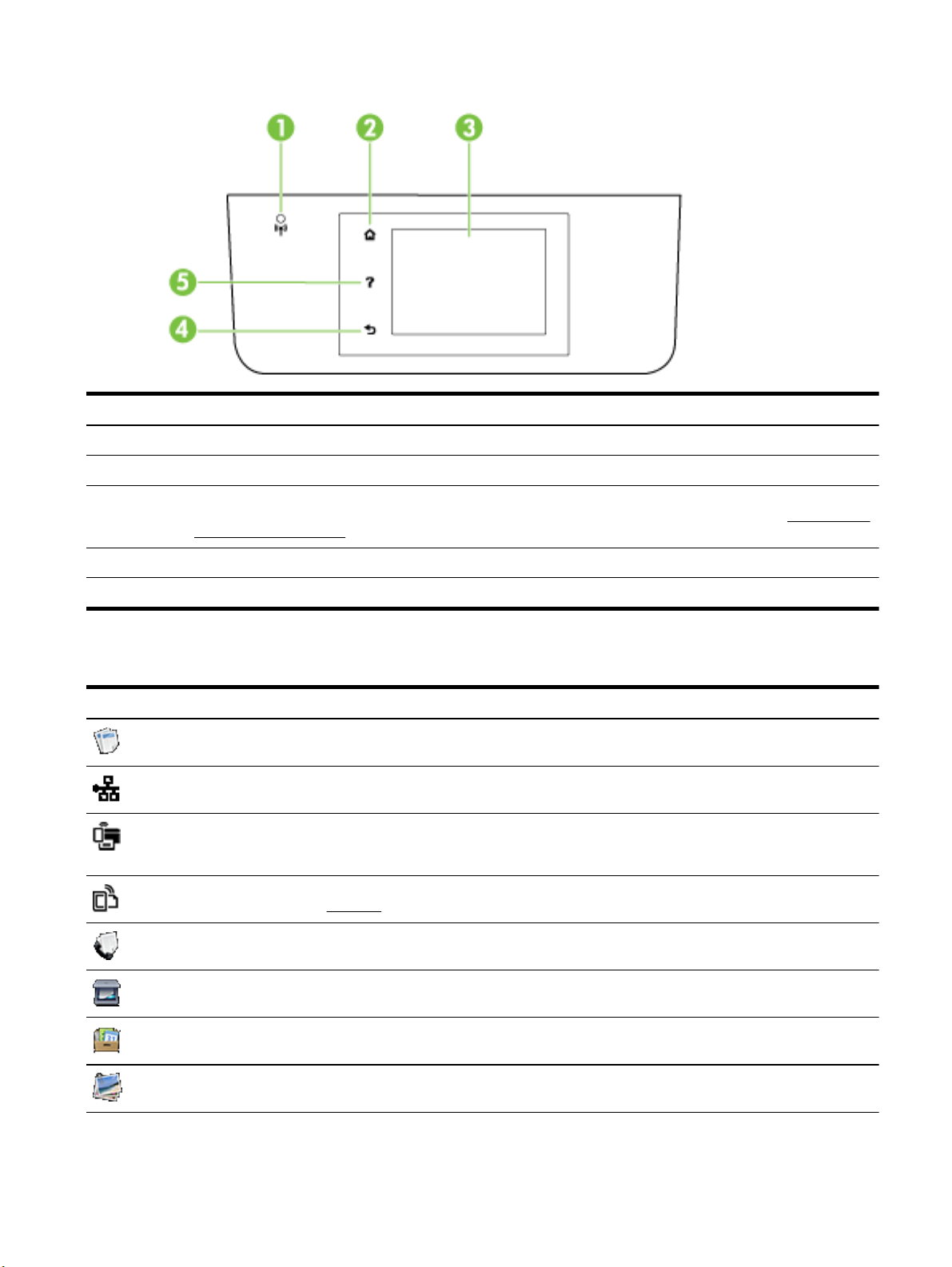
Ετικέτα Όνομα και περιγραφή
1
2
3
4
5
Φωτεινή ένδειξη ασύρματης λειτουργίας: Δηλώνει την κατάσταση της ασύρματης σύνδεσης του εκτυπωτή.
Κουμπί αρχικής οθόνης: Πραγματοποιεί επιστροφή στην αρχική οθόνη από οποιαδήποτε άλλη οθόνη.
Οθόνη πίνακα ελέγχου: Πατήστε την οθόνη για ορίσετε επιλογές μενού ή πραγματοποιήστε κύλιση στα στοιχεία του
μενού. Για πληροφορίες σχετικά με τα εικονίδια
οθόνη του πίνακα ελέγχου.
Κουμπί επιστροφής: Επιστρέφει στο προηγούμενο μενού.
Κουμπί βοήθειας: Ανοίγει το μενού "Βοήθεια".
που εμφανίζονται στην οθόνη, ανατρέξτε στην ενότητα Εικονίδια στην
Εικονίδια στην οθόνη του πίνακα ελέγχου
Εικονίδιο Σκοπός
Εμφανίζει μια οθόνη στην οποία μπορείτε να δημιουργήσετε αντίγραφα ή να ορίσετε άλλες επιλογές.
Δηλώνει ότι υπάρχει σύνδεση σε δίκτυο Ethernet και παρέχει εύκολη πρόσβαση στην οθόνη
κατάστασης του δικτύου.
Από το μενού της Ασύρματης Άμεσης Εκτύπωσης HP μπορείτε να ενεργοποιήσετε τη λειτουργία της
Ασύρματης Άμεσης Εκτύπωσης HP (με και χωρίς ασφάλεια), να την απενεργοποιήσετε και να
εμφανίσετε το όνομα και τον κωδικό πρόσβασης (εάν έχετε ενεργοποιήσει την ασφάλεια).
Δηλώνει ότι το HP ePrint είναι ενεργοποιημένο. Για περισσότερες πληροφορίες, ανατρέξτε στην
ενότητα
HP ePrint.
Εμφανίζει μια οθόνη την οποία μπορείτε να χρησιμοποιήσετε για την αποστολή φαξ ή για να αλλάξετε
τις ρυθμίσεις φαξ.
Εμφανίζει μια οθόνη την οποία μπορείτε να χρησιμοποιήσετε για σάρωση.
Εμφανίζει μια οθόνη στην οποία μπορείτε να χρησιμοποιήσετε διάφορα εκτυπώσιμα HP, τα οποία είναι
εφαρμογές για τον εκτυπωτή.
Εμφανίζει την οθόνη "Φωτογραφία" για την εκτύπωση φωτογραφιών και τη δημιουργία φωτογραφιών
διαβατηρίου.
ELWW Χρήση του πίνακα ελέγχου του εκτυπωτή
7
Page 21
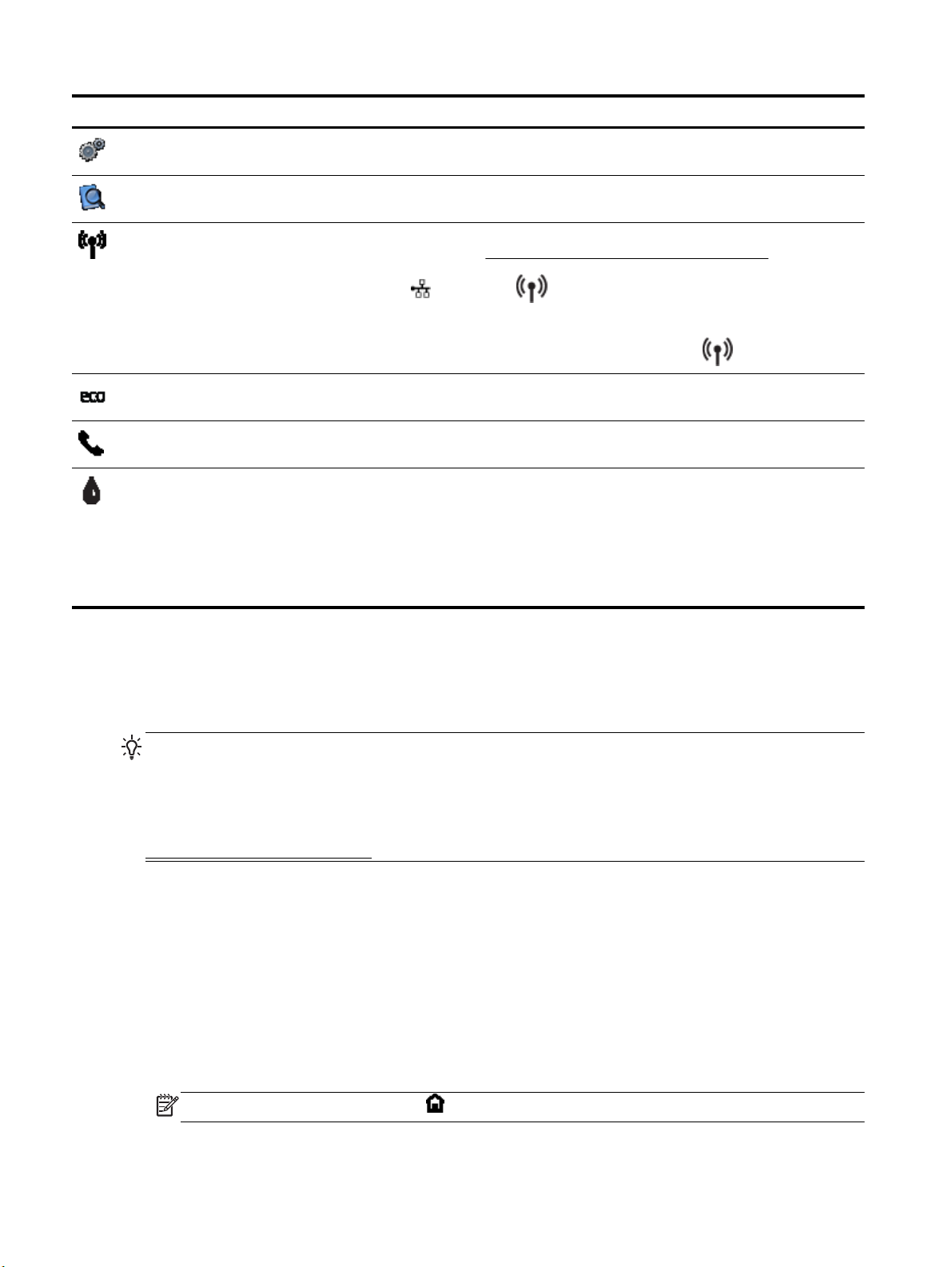
Εικονίδιο Σκοπός
Εμφανίζει την οθόνη "Ρύθμιση" για τη δημιουργία αναφορών και την αλλαγή των ρυθμίσεων φαξ και
άλλων ρυθμίσεων συντήρησης.
Στην οθόνη αυτή εμφανίζονται βίντεο, πληροφορίες για τις λειτουργίες του εκτυπωτή και συμβουλές.
Εμφανίζει την κατάσταση της ασύρματης λειτουργίας και τις επιλογές μενού. Για περισσότερες
πληροφορίες, ανατρέξτε στην ενότητα
Ρύθμιση του εκτυπωτή για ασύρματη επικοινωνία.
ΣΗΜΕΙΩΣΗ Τα εικονίδια
Ανάλογα με τον τρόπο σύνδεσης του εκτυπωτή στο δίκτυο, εμφανίζεται το εικονίδιο Ethernet ή το
εικονίδιο ασύρματης σύνδεσης. Εάν η σύνδεση του εκτυπωτή στο δίκτυο δεν έχει ρυθμιστεί, στην οθόνη
του πίνακα ελέγχου του εκτυπωτή εμφανίζεται από προεπιλογή το εικονίδιο
Εμφανίζει μια οθόνη από την οποία μπορείτε να διαμορφώσετε ορισμένες από τις λειτουργίες του
εκτυπωτή για την προστασία του περιβάλλοντος.
Εμφανίζει πληροφορίες κατάστασης για τη λειτουργία αυτόματης απάντησης, αρχεία καταγραφής φαξ
και την ένταση ήχου του φαξ.
Εμφανίζει μια οθόνη στην οποία μπορείτε να δείτε πληροφορίες για τα δοχεία μελάνης,
συμπεριλαμβανομένων των επιπέδων μελάνης.
ΣΗΜΕΙΩΣΗ Οι προειδοποιήσεις και οι δείκτες στάθμης μελάνης παρέχουν εκτιμήσεις αποκλειστικά για
λόγους προγραμματισμού. Όταν λαμβάνετε ένα προειδοποιητικό μήνυμα χαμηλού επιπέδου μελάνης,
συνιστάται να έχετε διαθέσιμο ένα δοχείο αντικατάστασης, έτσι ώστε να αποφύγετε πιθανές
καθυστερήσεις
ποιότητα εκτύπωσης φτάσει σε μη αποδεκτά επίπεδα.
στην εκτύπωση. Δεν χρειάζεται να αντικαταστήσετε τα δοχεία μελάνης έως ότου η
Αλλαγή ρυθμίσεων εκτυπωτή
Χρησιμοποιήστε τον πίνακα ελέγχου για να αλλάξετε τη λειτουργία και τις ρυθμίσεις του εκτυπωτή,
να εκτυπώσετε αναφορές ή να βρείτε βοήθεια για τον εκτυπωτή.
ΥΠΟΔΕΙΞΗ Εάν ο εκτυπωτής είναι συνδεδεμένος σε υπολογιστή, μπορείτε επίσης να αλλάξετε τις
ρυθμίσεις του χρησιμοποιώντας τα εργαλεία του λογισμικού HP που είναι διαθέσιμα στον
υπολογιστή σας, όπως το λογισμικό του εκτυπωτή HP, το HP Utility (OS X) ή τον ενσωματωμένο
web server (EWS).
(Ethernet) και (Ασύρματη σύνδεση) δεν εμφανίζονται ταυτόχρονα.
(Ασύρματη σύνδεση).
Για περισσότερες πληροφορίες σχετικά με τη χρήση αυτών των εργαλείων, ανατρέξτε στην ενότητα
Εργαλεία διαχείρισης εκτυπωτή.
Για να αλλάξετε τις ρυθμίσεις μιας λειτουργίας
Στην Αρχική οθόνη του πίνακα ελέγχου εμφανίζονται οι διαθέσιμες λειτουργίες του εκτυπωτή.
1. Ακουμπήστε και σύρετε το δάχτυλό σας στην οθόνη του πίνακα ελέγχου και, στη συνέχεια,
πατήστε το εικονίδιο της λειτουργίας που θέλετε να επιλέξετε.
2. Αφού επιλέξετε λειτουργία, πατήστε και πραγματοποιήστε κύλιση
στις διαθέσιμες ρυθμίσεις
και, έπειτα, πατήστε τη ρύθμιση που θέλετε να αλλάξετε.
3. Ακολουθήστε τις οδηγίες που εμφανίζονται στην οθόνη του πίνακα ελέγχου για να αλλάξετε τις
ρυθμίσεις.
ΣΗΜΕΙΩΣΗ Πατήστε το εικονίδιο (Αρχική) για να επιστρέψετε στην Αρχική οθόνη.
8
Κεφάλαιο 2 Έναρξη χρήσης ELWW
Page 22
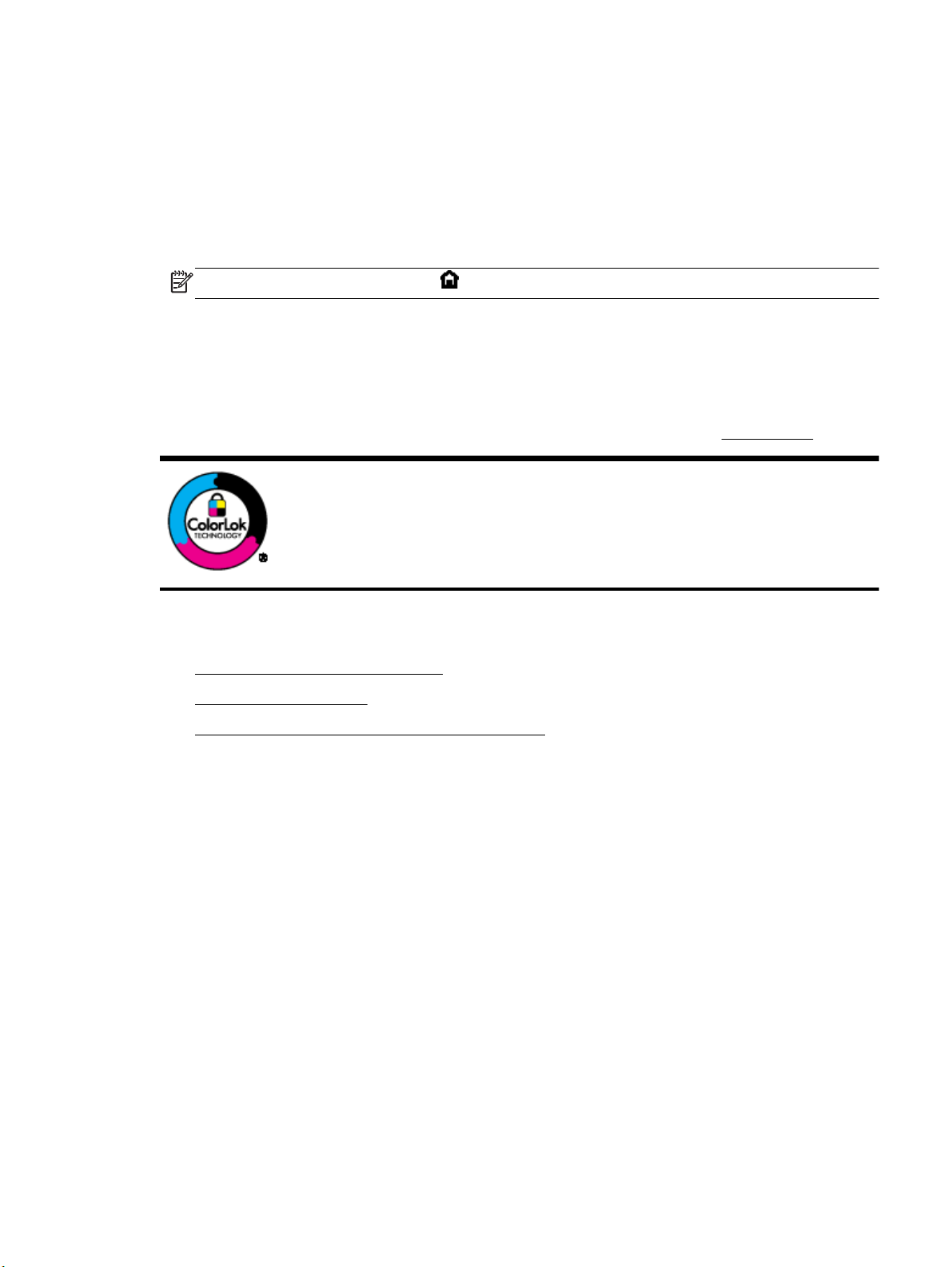
Για να αλλάξετε τις ρυθμίσεις του εκτυπωτή
Για να αλλάξετε τις ρυθμίσεις του εκτυπωτή ή για να εκτυπώσετε αναφορές, χρησιμοποιήστε τις
διαθέσιμες επιλογές του μενού Ρύθμιση.
1. Στην οθόνη του πίνακα ελέγχου του εκτυπωτή, πατήστε Ρύθμιση.
2. Πατήστε και πραγματοποιήστε κύλιση στις οθόνες.
3. Πατήστε τα στοιχεία της οθόνης για να επιλέξετε
ΣΗΜΕΙΩΣΗ Πατήστε το εικονίδιο (Αρχική) για να επιστρέψετε στην Αρχική οθόνη.
Βασικές πληροφορίες για το χαρτί
Ο εκτυπωτής έχει σχεδιαστεί να λειτουργεί με τους περισσότερους τύπους χαρτιού γραφείου.
Συνιστάται να δοκιμάσετε διάφορους τύπους χαρτιού εκτύπωσης προτού αγοράσετε μεγάλες
ποσότητες. Χρησιμοποιήστε χαρτί ΗΡ για βέλτιστη ποιότητα εκτύπωσης. Για περισσότερες
πληροφορίες σχετικά με το χαρτί HP, επισκεφτείτε την τοποθεσία web της ΗΡ
Για την εκτύπωση εγγράφων καθημερινής χρήσης, η ΗΡ συνιστά τη χρήση απλών
χαρτιών με το λογότυπο ColorLok. Όλα τα χαρτιά με το λογότυπο ColorLok
ελέγχονται ανεξάρτητα προκειμένου να πληρούν υψηλά πρότυπα αξιοπιστίας και
ποιότητας εκτύπωσης και να παράγουν έγγραφα με ζωντανά χρώματα και πιο
έντονο μαύρο χρώμα που στεγνώνουν ταχύτερα από τα συνηθισμένα
Αναζητήστε χαρτιά με το λογότυπο ColorLok σε διάφορα βάρη και μεγέθη από
μεγάλους κατασκευαστές χαρτιού.
Αυτή η ενότητα περιλαμβάνει τα παρακάτω θέματα:
Συνιστώμενα χαρτιά για εκτύπωση
●
Παραγγελία χαρτιού HP
●
οθόνες ή επιλογές.
www.hp.com.
απλά χαρτιά.
Συμβουλές για την επιλογή και τη χρήση χαρτιού
●
Συνιστώμενα χαρτιά για εκτύπωση
Για βέλτιστη ποιότητα εκτύπωσης, η HP συνιστά τη χρήση χαρτιών HP που είναι ειδικά σχεδιασμένα
για τον τύπο της εργασίας που θέλετε να εκτυπώσετε.
Ανάλογα με τη χώρα/περιοχή σας, ορισμένοι από αυτούς τους τύπους χαρτιού μπορεί να μην είναι
διαθέσιμοι.
ELWW Βασικές πληροφορίες για το χαρτί
9
Page 23

Εκτύπωση φωτογραφιών
Φωτογραφικό χαρτί HP Premium Plus
●
Το φωτογραφικό χαρτί HP Premium Plus είναι το κορυφαίο φωτογραφικό χαρτί της HP για
τέλειες φωτογραφίες. Με το φωτογραφικό χαρτί HP Premium Plus μπορείτε να εκτυπώσετε
φωτογραφίες που στεγνώνουν αμέσως ώστε να μπορείτε να τις μοιραστείτε αμέσως μόλις
βγουν από τον εκτυπωτή. Διατίθεται σε διάφορα μεγέθη, όπως A4, 8,5 x 11 ίντσες, 4 x 6 ίντσες
(10 x 15 cm), 5 x 7 ίντσες (13 x 18 cm) και 11 x 17 ίντσες
γυαλιστερό ή ελαφρώς γυαλιστερό (ημι-γυαλιστερό). Ιδανικό για να κορνιζάρετε, να εκθέσετε
ή να χαρίσετε τις καλύτερες φωτογραφίες σας και τις ιδιαίτερες φωτογραφικές εργασίες σας.
Το φωτογραφικό χαρτί HP Premium Plus χαρίζει εντυπωσιακά αποτελέσματα επαγγελματικής
ποιότητας και εξαιρετικής αντοχής.
Φωτογραφικό χαρτί HP Advanced
●
(A3) και σε δύο φινιρίσματα -
Αυτό το παχύ φωτογραφικό χαρτί διαθέτει
χειρισμό χωρίς μουτζούρωμα. Είναι ανθεκτικό στο νερό, τις κηλίδες, τα δακτυλικά
αποτυπώματα και την υγρασία. Σε εμφάνιση και υφή, οι εκτυπώσεις σας μοιάζουν με
φωτογραφίες που έχουν εκτυπωθεί σε εργαστήριο φωτογραφιών. Διατίθεται σε διάφορα
μεγέθη, όπως Α4, 8,5 x 11 ίντσες, 10 x 15 cm (4 x 6 ίντσες), 13 x 18 cm (5 x 7 ίντσες) και σε δύο
φινιρίσματα – γυαλιστερό
με μεγαλύτερη διάρκεια ζωής.
Φωτογραφικό χαρτί καθημερινής χρήσης HP
●
Εκτυπώστε έγχρωμα, καθημερινά στιγμιότυπα σε χαμηλό κόστος, χρησιμοποιώντας χαρτί
σχεδιασμένο για πρόχειρη φωτογραφική εκτύπωση. Αυτό το οικονομικό φωτογραφικό χαρτί
στεγνώνει γρήγορα για εύκολο χειρισμό. Αποκτήστε ευκρινείς καθαρές εικόνες
χρησιμοποιώντας αυτό το χαρτί με κάθε
σε διάφορα μεγέθη, όπως A4, 8,5 x 11 ίντσες και 10 x 15 cm (4 x 6 ίντσες). Δεν περιέχει οξέα,
για έγγραφα με μεγαλύτερη διάρκεια ζωής.
Οικονομικά πακέτα εκτύπωσης φωτογραφιών HP Photo Value Pack
●
Τα οικονομικά πακέτα εκτύπωσης φωτογραφιών HP Photo Value Pack συνδυάζουν αυθεντικά
δοχεία μελάνης ΗΡ και φωτογραφικό χαρτί HP Advanced για να εξοικονομείτε χρόνο και να
απολαμβάνετε οικονομική εκτύπωση
εκτυπωτή σας ΗΡ. Οι αυθεντικές μελάνες ΗΡ και το φωτογραφικό χαρτί HP Advanced έχουν
σχεδιαστεί μαζί, ώστε οι φωτογραφίες σας να διαρκούν πολύ και να έχουν ζωντανά χρώματα
σε κάθε εκτύπωση. Ιδανικό για την εκτύπωση φωτογραφιών από τις διακοπές σας ή για να τις
μοιράσετε στους φίλους σας.
ή ελαφρώς γυαλιστερό (σατινέ ματ). Δεν περιέχει οξέα, για έγγραφα
φινίρισμα που στεγνώνει αμέσως για εύκολο
εκτυπωτή inkjet. Διατίθεται με γυαλιστερό φινίρισμα
φωτογραφιών επαγγελματικής ποιότητας με τον
Επαγγελματικά
10
Κεφάλαιο 2 Έναρξη χρήσης ELWW
έγγραφα
Χαρτί παρουσιάσεων HP Premium 120 g, ματ
●
Αυτό το χαρτί είναι ένα βαρύ, ματ χαρτί δύο όψεων, ιδανικό για παρουσιάσεις, προτάσεις,
αναφορές και ενημερωτικά δελτία. Έχει μεγάλο βάρος για εντυπωσιακή εμφάνιση και αφή.
Γυαλιστερό χαρτί για μπροσούρες HP 180 g ή Γυαλιστερό επαγγελματικό χαρτί HP 180
●
Τα χαρτιά αυτά έχουν γυαλιστερή επικάλυψη και στις δύο πλευρές για
Αποτελούν ιδανική επιλογή για αναπαραγωγές φωτογραφικού τύπου και επαγγελματικά
γραφικά για εξώφυλλα αναφορών, ειδικές παρουσιάσεις, μπροσούρες, καταλόγους προϊόντων
και ημερολόγια.
Ματ χαρτί για μπροσούρες HP 180 g ή Ματ επαγγελματικό χαρτί HP 180
●
εκτύπωση δύο όψεων.
Page 24
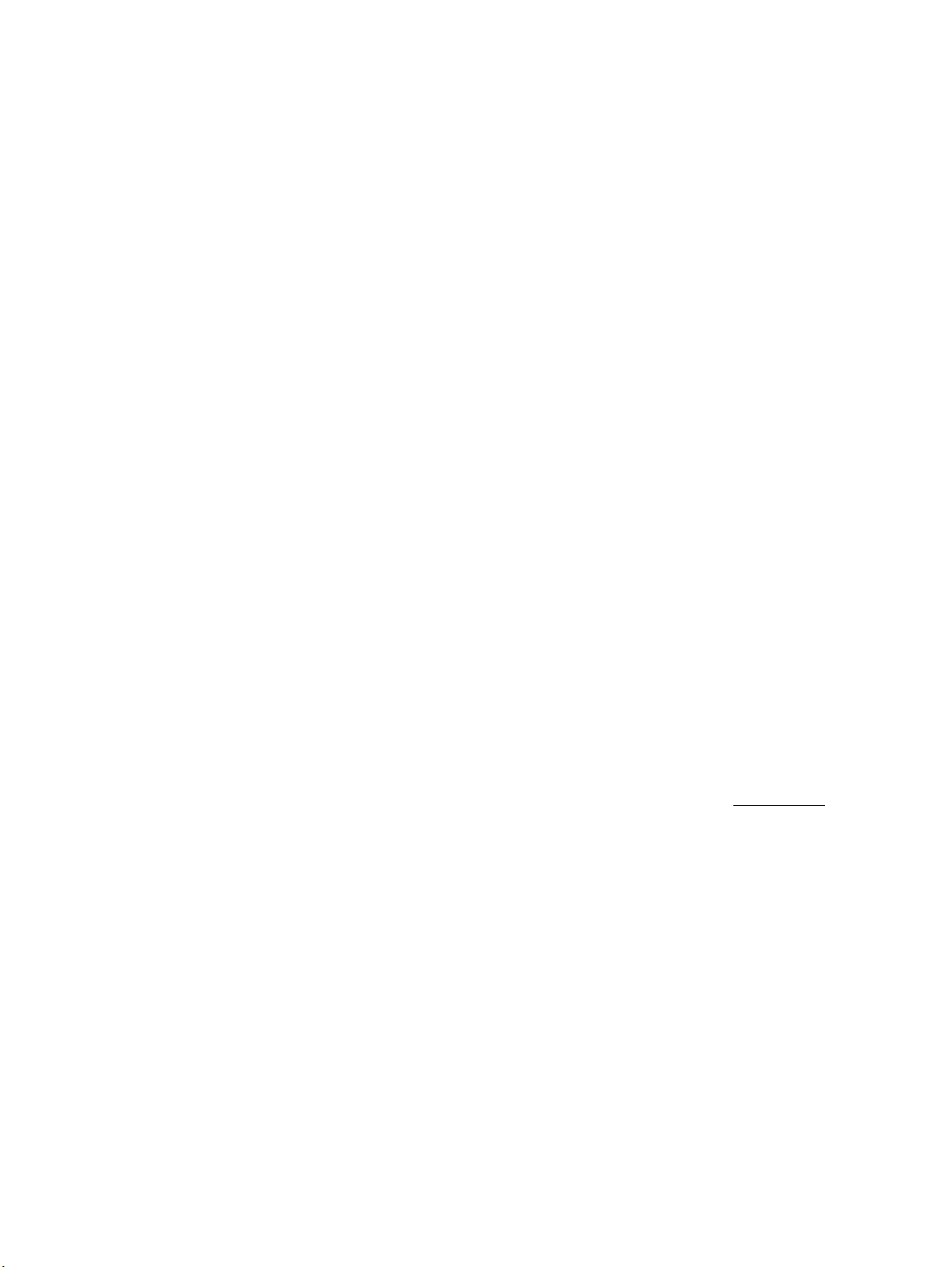
Τα χαρτιά αυτά έχουν ματ επικάλυψη και στις δύο πλευρές για εκτύπωση δύο όψεων.
Αποτελούν ιδανική επιλογή για αναπαραγωγές φωτογραφικού τύπου και επιχειρησιακά
γραφικά για εξώφυλλα αναφορών, ειδικές παρουσιάσεις, ενημερωτικά φυλλάδια, καταλόγους
προϊόντων και ημερολόγια.
Καθημερινή εκτύπωση
Όλα τα χαρτιά καθημερινής εκτύπωσης, διαθέτουν τεχνολογία ColorLok για λιγότερες μουντζούρες,
πιο έντονο μαύρο και ζωηρά
Κατάλευκο χαρτί HP Bright White Inkjet Paper
●
Το Κατάλευκο χαρτί HP Bright White Inkjet Paper παρέχει μεγάλη αντίθεση χρωμάτων και
ευκρίνεια κειμένου. Είναι αρκετά αδιαφανές για έγχρωμη εκτύπωση δύο όψεων χωρίς τη
χρήση διαφάνειας, γεγονός που το κάνει ιδανικό για ενημερωτικά δελτία, αναφορές και
ενημερωτικά φυλλάδια.
Χαρτί εκτύπωσης HP
●
χρώματα.
Το χαρτί HP Printing Paper είναι υψηλής ποιότητας χαρτί πολλών χρήσεων. Παράγει
με εμφάνιση πιο επαγγελματική και εντυπωσιακή από όσο έγγραφα που έχουν εκτυπωθεί με
τυπικό χαρτί πολλών χρήσεων ή φωτοαντιγραφικό χαρτί. Δεν περιέχει οξέα, για έγγραφα με
μεγαλύτερη διάρκεια ζωής.
Χαρτί HP Office Paper
●
Το χαρτί HP Office Paper είναι ένα υψηλής ποιότητας χαρτί πολλών χρήσεων. Είναι κατάλληλο
για αντίγραφα, προσχέδια, σημειώματα και άλλα καθημερινά έγγραφα. Δεν
έγγραφα με μεγαλύτερη διάρκεια ζωής.
Ανακυκλωμένο χαρτί γραφείου HP
●
Το Ανακυκλωμένο χαρτί γραφείου HP είναι χαρτί υψηλής ποιότητας για πολλές χρήσεις, που
έχει κατασκευαστεί κατά 30% από ανακυκλωμένες ίνες.
Παραγγελία χαρτιού HP
Ο εκτυπωτής έχει σχεδιαστεί να λειτουργεί με τους περισσότερους τύπους χαρτιού γραφείου.
Χρησιμοποιήστε χαρτί ΗΡ για βέλτιστη ποιότητα εκτύπωσης.
Για να παραγγείλετε χαρτιά και άλλο εξοπλισμό HP, επισκεφτείτε τη διεύθυνση
τη στιγμή, ορισμένα τμήματα της τοποθεσίας της HP στο web είναι διαθέσιμα μόνο στα Αγγλικά.
Η HP συνιστά απλά χαρτιά με το λογότυπο ColorLok για εκτύπωση και αντιγραφή καθημερινών
εγγράφων. Όλα τα χαρτιά με το λογότυπο ColorLok υποβάλλονται σε ανεξάρτητες δοκιμές ώστε να
ανταποκρίνονται στα υψηλά πρότυπα αξιοπιστίας και ποιότητας εκτύπωσης και να
έγγραφα με ευκρινή, ζωντανά χρώματα και εντονότερα μαύρα που στεγνώνουν γρηγορότερα από
τα συνηθισμένα απλά χαρτιά. Αναζητήστε χαρτιά με το λογότυπο ColorLok σε διάφορα βάρη και
μεγέθη, από μεγάλους κατασκευαστές χαρτιού.
έγγραφα
περιέχει οξέα, για
www.hp.com. Αυτή
παράγουν
Συμβουλές για την επιλογή και τη χρήση χαρτιού
Για βέλτιστα αποτελέσματα, διαβάστε τις παρακάτω οδηγίες.
Τοποθετείτε μόνο έναν τύπο χαρτιού κάθε φορά στο δίσκο ή στον τροφοδότη εγγράφων.
●
Όταν τοποθετείτε χαρτί στους δίσκους και στον τροφοδότη εγγράφων, βεβαιωθείτε ότι έχετε
●
τοποθετήσει το χαρτί σωστά.
ELWW Βασικές πληροφορίες για το χαρτί
11
Page 25
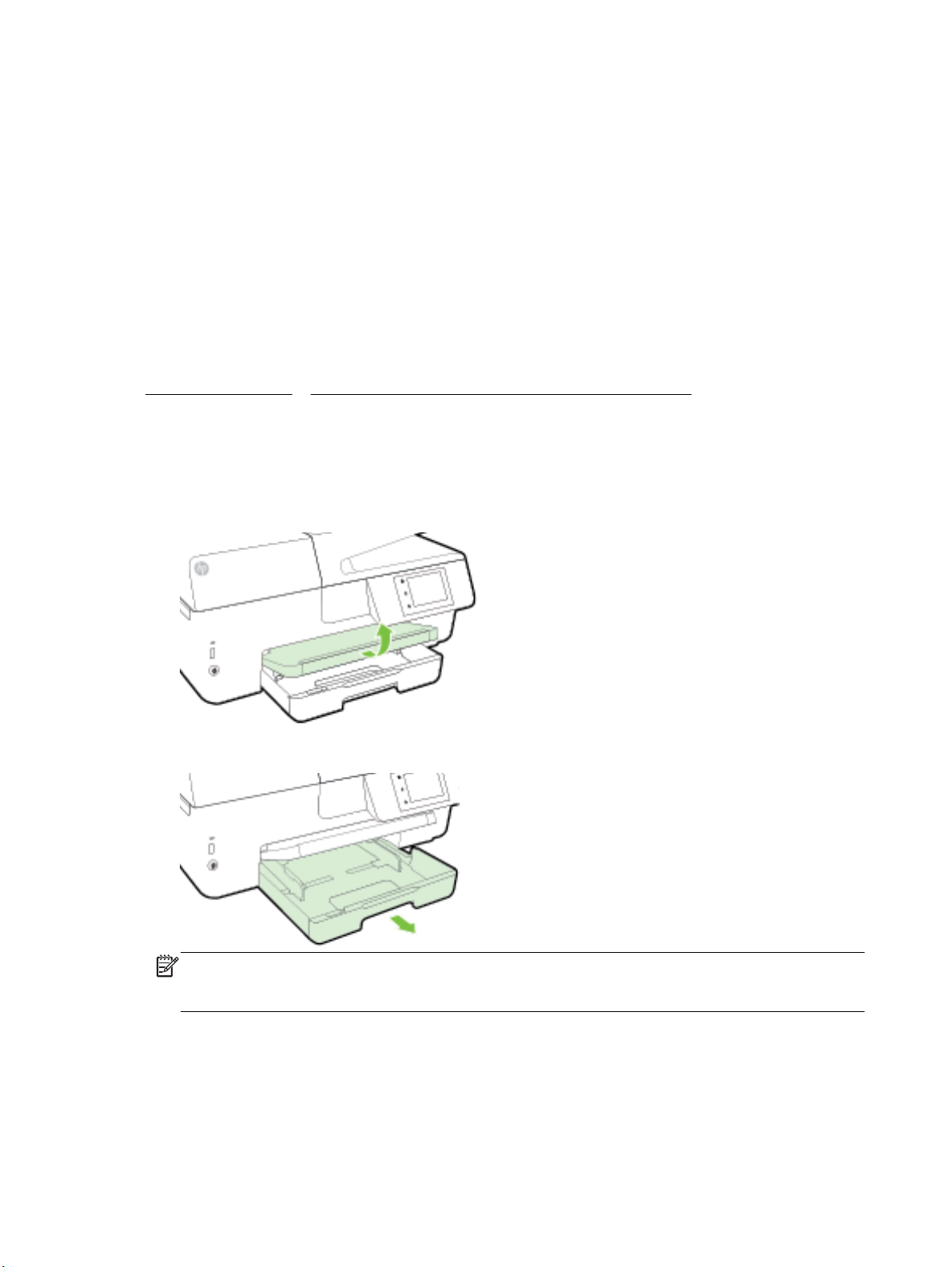
Μην υπερφορτώνετε το δίσκο ή τον τροφοδότη εγγράφων.
●
Για να αποτρέψετε εμπλοκές, κακή ποιότητα εκτύπωσης και άλλα προβλήματα εκτύπωσης, μην
●
τοποθετείτε τα παρακάτω χαρτιά στο δίσκο ή στον τροφοδότη εγγράφων:
Έντυπα με πολλά αντίγραφα
◦
Μέσα εκτύπωσης που είναι κατεστραμμένα, τσαλακωμένα ή έχουν ζάρες
◦
Μέσα εκτύπωσης με εγκοπές ή διατρήσεις
◦
Μέσα
◦
◦
◦
Για περισσότερες πληροφορίες σχετικά με την τοποθέτηση του χαρτιού, ανατρέξτε στην ενότητα
Τοποθέτηση χαρτιού ή Τοποθέτηση πρωτοτύπου στον τροφοδότη εγγράφων.
εκτύπωσης με υπερβολικά ανάγλυφη επιφάνεια ή που δεν δέχονται καλά τη μελάνη
Μέσα εκτύπωσης που είναι πολύ ελαφριά ή τεντώνονται εύκολα
Μέσα που περιέχουν συρραπτικά ή συνδετήρες
Τοποθέτηση χαρτιού
Για να τοποθετήσετε χαρτί τυπικού μεγέθους
1. Ανασηκώστε το δίσκο εξόδου.
2. Τραβήξτε προς τα έξω το δίσκο εισόδου για να τον προεκτείνετε.
ΣΗΜΕΙΩΣΗ Για να τοποθετήσετε χαρτί μεγέθους legal, σύρετε το γκρι κουμπί (στην μπροστινή
αριστερή πλευρά του δίσκου εισόδου) προς τα δεξιά και στρέψτε προς τα κάτω το μπροστινό
μέρος του δίσκου.
3. Σύρετε τους οδηγούς πλάτους χαρτιού μέχρι τέλους.
12
Κεφάλαιο 2 Έναρξη χρήσης ELWW
Page 26
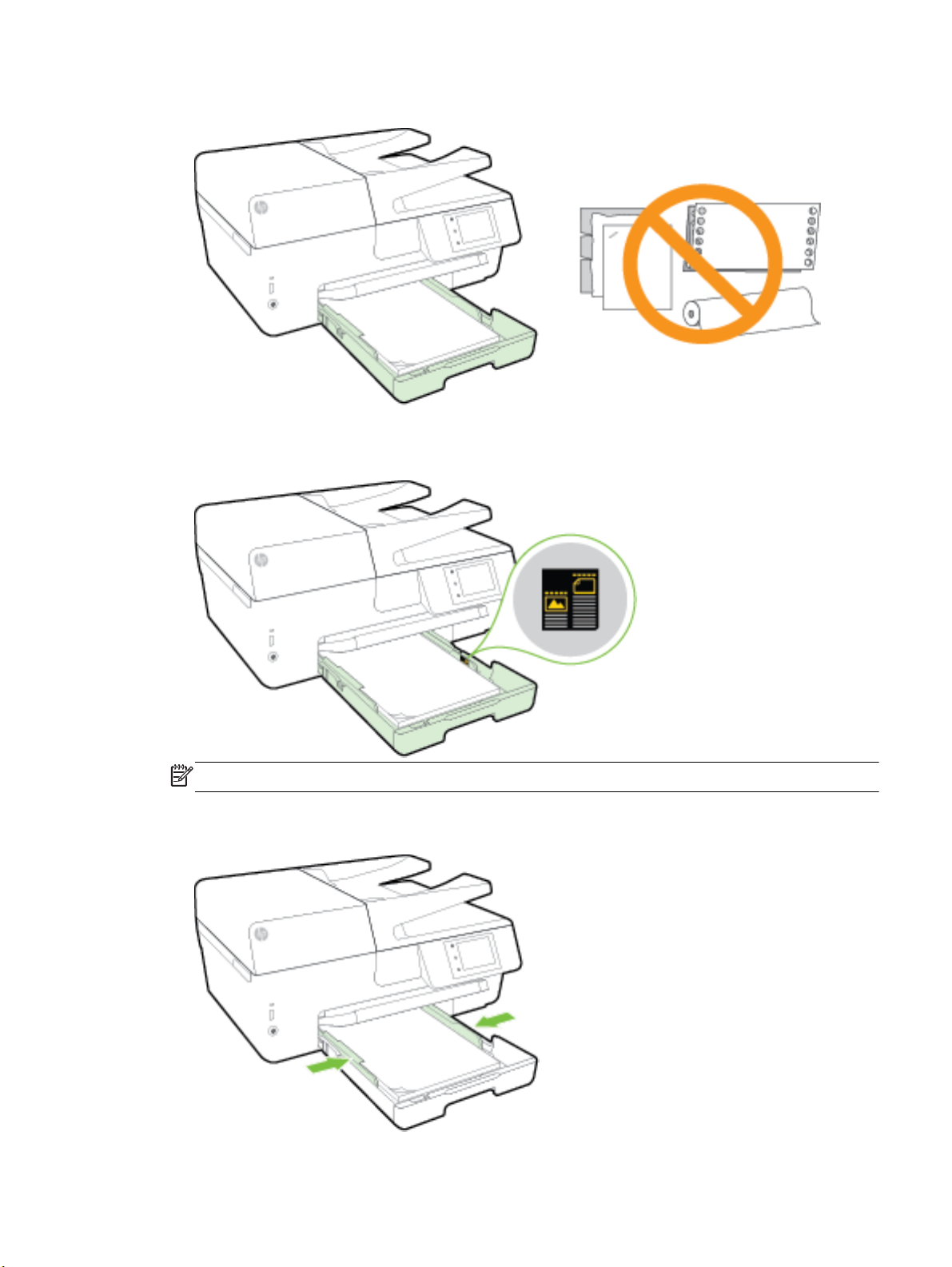
4. Τοποθετήστε το χαρτί με την πλευρά εκτύπωσης προς τα κάτω στο κέντρο του δίσκου.
Βεβαιωθείτε ότι η στοίβα χαρτιού είναι ευθυγραμμισμένη με τις γραμμές που αντιστοιχούν στο
συγκεκριμένο μέγεθος χαρτιού στο κάτω μέρος του δίσκου εισόδου και ότι δεν ξεπερνάει την
ένδειξη ύψους στοίβας στο πλαϊνό μέρος του δίσκου.
ΣΗΜΕΙΩΣΗ Μην τοποθετείτε χαρτί ενώ ο εκτυπωτής εκτυπώνει.
5. Σύρετε τους οδηγούς πλάτους χαρτιού στο δίσκο έως ότου ακουμπήσουν στις άκρες της
στοίβας χαρτιού και έπειτα κλείστε το δίσκο.
ELWW Τοποθέτηση χαρτιού
13
Page 27
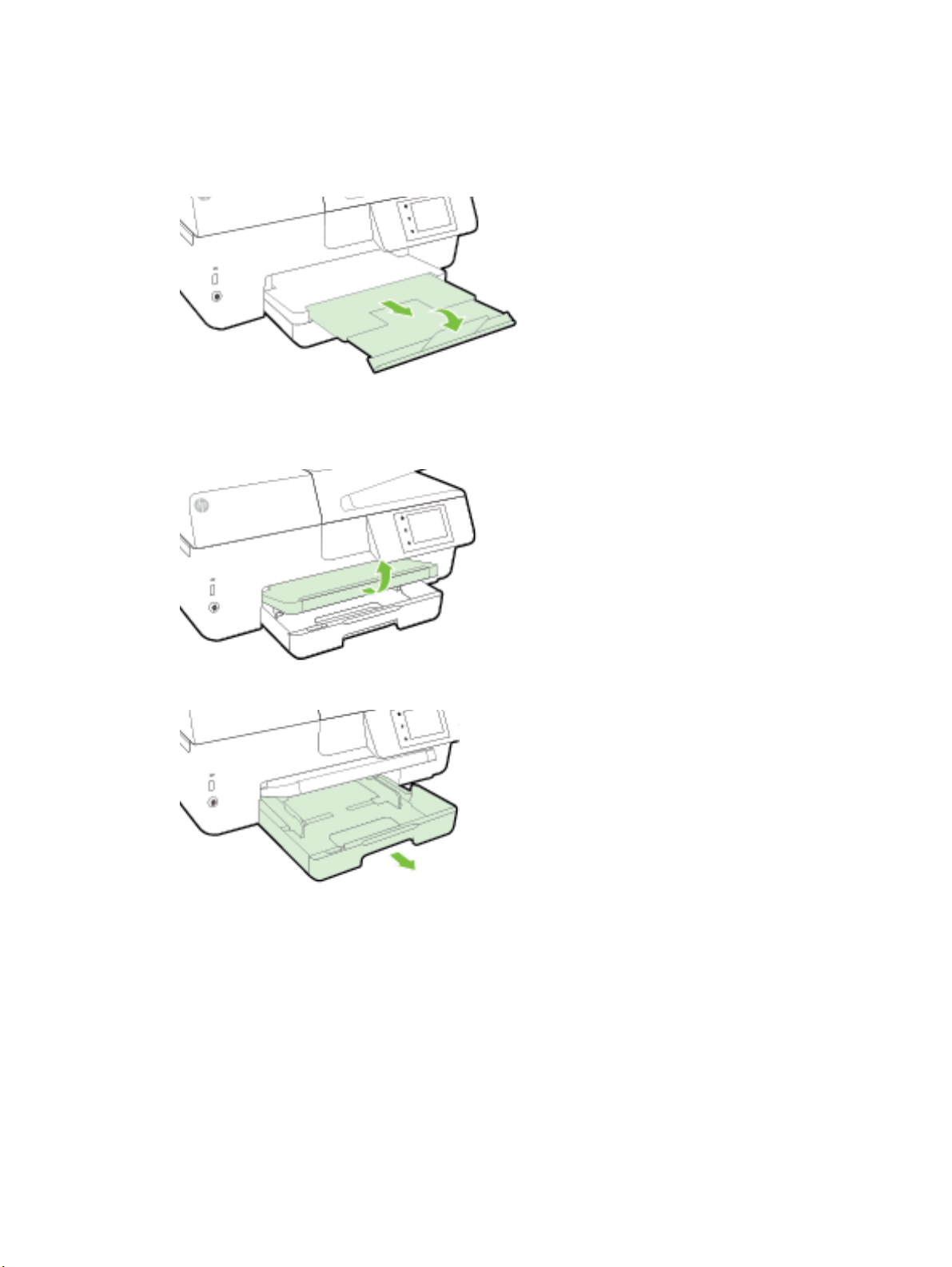
6. Στην οθόνη του πίνακα ελέγχου εμφανίζεται ένα μήνυμα που σας ζητάει να αλλάξετε τη
ρύθμιση χαρτιού εάν έχετε αλλάξει τον τύπο μέσου ή να διατηρήσετε την ίδια ρύθμιση εάν
τοποθετήσατε ξανά τον ίδιο τύπο μέσου.
7. Τραβήξτε προς τα έξω την προέκταση του δίσκου εξόδου.
Για να τοποθετήσετε φακέλους
1. Ανασηκώστε το δίσκο εξόδου.
2. Τραβήξτε προς τα έξω το δίσκο εισόδου για να τον προεκτείνετε.
14
Κεφάλαιο 2 Έναρξη χρήσης ELWW
Page 28
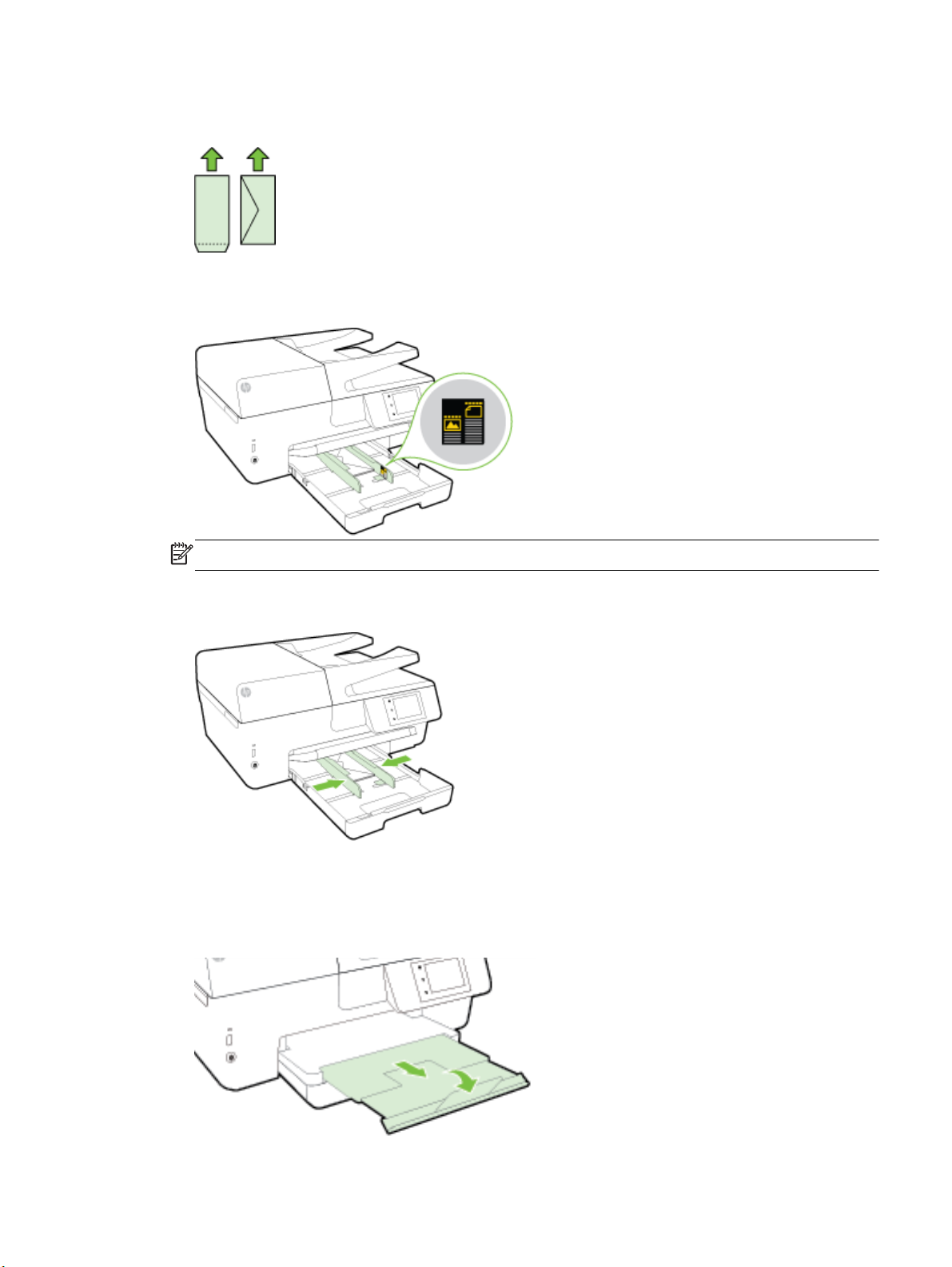
3. Τοποθετήστε τους φακέλους με την όψη στην οποία θέλετε να εκτυπώσετε προς τα κάτω, όπως
φαίνεται στην εικόνα.
Βεβαιωθείτε ότι η στοίβα χαρτιού είναι ευθυγραμμισμένη με τις γραμμές που αντιστοιχούν στο
συγκεκριμένο μέγεθος χαρτιού στο κάτω μέρος του δίσκου εισόδου και ότι δεν ξεπερνάει την
ένδειξη ύψους στοίβας στο πλαϊνό μέρος του δίσκου.
ΣΗΜΕΙΩΣΗ Μην τοποθετείτε φακέλους ενώ ο εκτυπωτής εκτυπώνει.
4. Σύρετε τους οδηγούς πλάτους χαρτιού στο δίσκο έως ότου ακουμπήσουν τις άκρες της στοίβας
φακέλων και έπειτα εισαγάγετε ξανά το δίσκο.
5. Στην οθόνη του πίνακα ελέγχου εμφανίζεται ένα μήνυμα που σας ζητάει να αλλάξετε τη
ρύθμιση χαρτιού εάν έχετε αλλάξει τον τύπο μέσου ή να διατηρήσετε την ίδια ρύθμιση εάν
τοποθετήσατε ξανά τον ίδιο τύπο μέσου.
6. Τραβήξτε προς τα έξω την προέκταση του δίσκου εξόδου.
ELWW Τοποθέτηση χαρτιού
15
Page 29
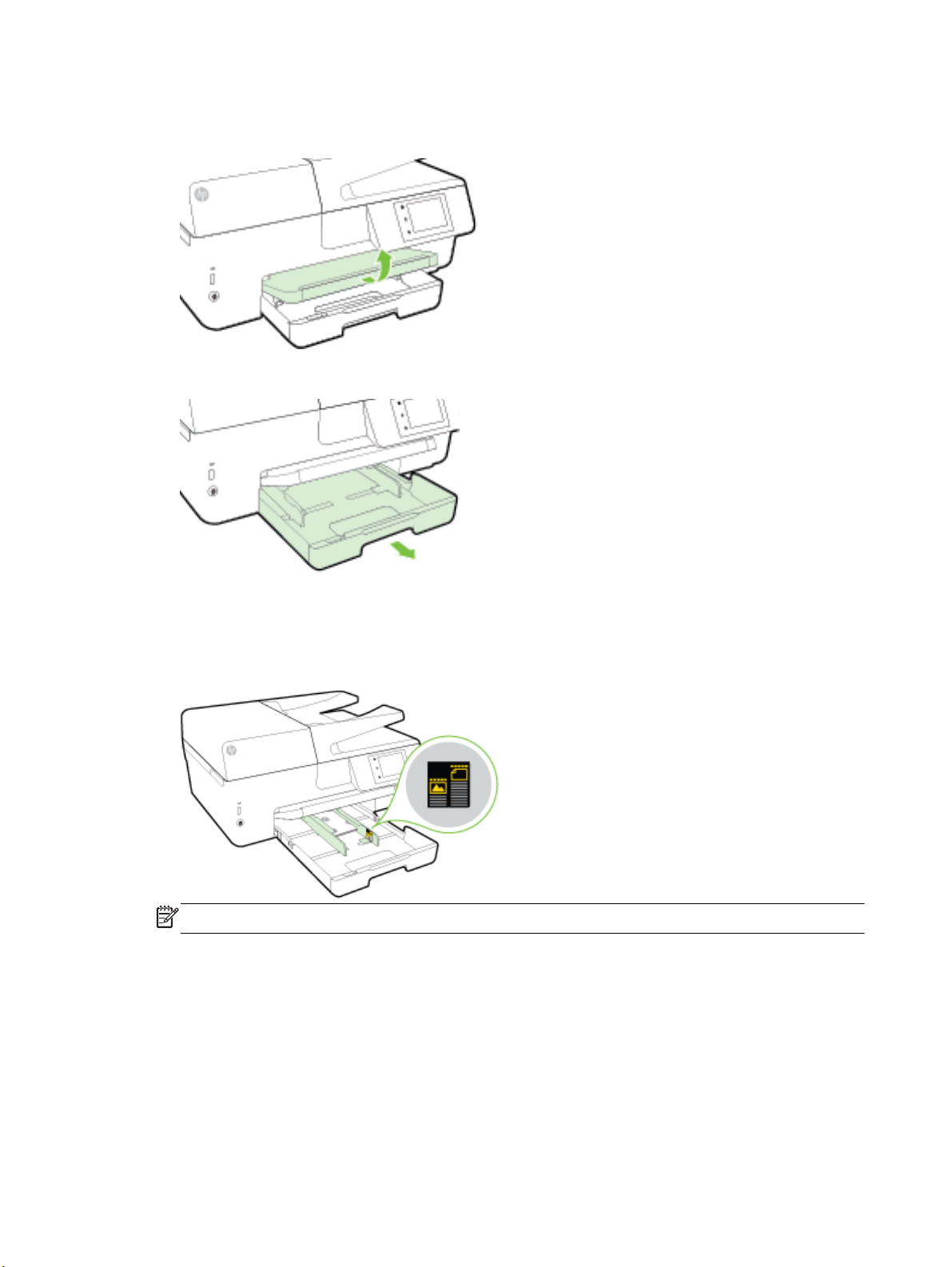
Για να τοποθετήσετε κάρτες και φωτογραφικό χαρτί
1. Ανασηκώστε το δίσκο εξόδου.
2. Τραβήξτε προς τα έξω το δίσκο εισόδου για να τον προεκτείνετε.
3. Τοποθετήστε το χαρτί με την πλευρά εκτύπωσης προς τα κάτω στο κέντρο του δίσκου.
Βεβαιωθείτε ότι η στοίβα χαρτιού είναι ευθυγραμμισμένη με τις γραμμές που αντιστοιχούν στο
συγκεκριμένο μέγεθος χαρτιού στο κάτω μέρος του δίσκου εισόδου και ότι δεν ξεπερνάει την
ένδειξη ύψους στοίβας στο πλαϊνό μέρος του δίσκου.
ΣΗΜΕΙΩΣΗ Μην τοποθετείτε χαρτί ενώ ο εκτυπωτής εκτυπώνει.
16
Κεφάλαιο 2 Έναρξη χρήσης ELWW
Page 30

4. Σύρετε τους οδηγούς πλάτους χαρτιού στο δίσκο έως ότου ακουμπήσουν στις άκρες της
στοίβας χαρτιού και έπειτα κλείστε το δίσκο.
5. Στην οθόνη του πίνακα ελέγχου εμφανίζεται ένα μήνυμα που σας ζητάει να αλλάξετε τη
ρύθμιση χαρτιού εάν έχετε αλλάξει τον τύπο μέσου ή να διατηρήσετε την ίδια ρύθμιση εάν
τοποθετήσατε ξανά τον ίδιο τύπο μέσου.
6. Τραβήξτε προς τα έξω την προέκταση του δίσκου εξόδου.
Τοποθέτηση πρωτοτύπου στη γυάλινη επιφάνεια του σαρωτή
Μπορείτε να αντιγράψετε, να σαρώσετε ή να στείλετε φαξ τοποθετώντας τα πρωτότυπα στη
γυάλινη επιφάνεια του σαρωτή.
ΣΗΜΕΙΩΣΗ Πολλές από τις ειδικές λειτουργίες δεν θα λειτουργήσουν σωστά εάν η γυάλινη
επιφάνεια και η εσωτερική πλευρά του καλύμματος δεν είναι καθαρές. Για περισσότερες
πληροφορίες, ανατρέξτε στην ενότητα
ΣΗΜΕΙΩΣΗ Αφαιρέστε όλα τα πρωτότυπα από το δίσκο του τροφοδότη εγγράφων πριν σηκώσετε
το κάλυμμα του εκτυπωτή.
Για να τοποθετήσετε ένα πρωτότυπο στη γυάλινη επιφάνεια του σαρωτή
1. Σηκώστε το κάλυμμα του σαρωτή.
Συντήρηση του εκτυπωτή.
ELWW Τοποθέτηση πρωτοτύπου στη γυάλινη επιφάνεια του σαρωτή
17
Page 31

2. Τοποθετήστε το πρωτότυπό σας με την πλευρά εκτύπωσης προς τα κάτω, όπως φαίνεται στην
εικόνα.
ΥΠΟΔΕΙΞΗ Για περισσότερη βοήθεια σχετικά με την τοποθέτηση ενός πρωτοτύπου, δείτε τους
οδηγούς που είναι χαραγμένοι κατά μήκος της άκρης της γυάλινης επιφάνειας.
3. Κλείστε το κάλυμμα.
Τοποθέτηση πρωτοτύπου στον τροφοδότη εγγράφων
Μπορείτε να αντιγράψετε, να σαρώσετε ή να στείλετε ένα έγγραφο με φαξ τοποθετώντας το στον
τροφοδότη εγγράφων.
Ο δίσκος του τροφοδότη εγγράφων δέχεται έως 35 φύλλα απλού χαρτιού μεγέθους A4, letter ή
legal.
ΠΡΟΣΟΧΗ Μην τοποθετείτε φωτογραφίες στον τροφοδότη εγγράφων. Μπορεί να καταστραφούν.
Χρησιμοποιείτε μόνο χαρτί που υποστηρίζεται από τον τροφοδότη εγγράφων.
Για περισσότερες πληροφορίες, ανατρέξτε στην ενότητα
χαρτιού.
ΣΗΜΕΙΩΣΗ Ορισμένες λειτουργίες όπως η λειτουργία αντιγραφής Προσαρμογή στη σελ., δεν
λειτουργούν όταν τοποθετείτε τα πρωτότυπα στον τροφοδότη εγγράφων. Εάν θέλετε να
χρησιμοποιήσετε αυτές τις λειτουργίες, τοποθετήστε τα πρωτότυπα στη γυάλινη επιφάνεια του
σαρωτή.
Για να τοποθετήσετε ένα πρωτότυπο στον τροφοδότη εγγράφων
1. Τοποθετήστε το πρωτότυπο στον τροφοδότη εγγράφων με την εκτυπωμένη πλευρά προς τα
πάνω.
α. Εάν το πρωτότυπο που θέλετε να τοποθετήσετε έχει εκτυπωθεί σε κατακόρυφο
προσανατολισμό, τοποθετήστε τις σελίδες έτσι ώστε να εισέλθει πρώτα η επάνω πλευρά
τους. Εάν το πρωτότυπο που θέλετε να
τοποθετήσετε έχει εκτυπωθεί σε οριζόντιο
Συμβουλές για την επιλογή και τη χρήση
18
Κεφάλαιο 2 Έναρξη χρήσης ELWW
Page 32

προσανατολισμό, τοποθετήστε τις σελίδες έτσι ώστε να εισέλθει πρώτα η αριστερή
πλευρά τους.
β. Σπρώξτε το χαρτί στον τροφοδότη εγγράφων μέχρι να ακούσετε έναν ήχο ή να δείτε ένα
μήνυμα στην οθόνη του πίνακα ελέγχου του εκτυπωτή που σας πληροφορεί ότι οι σελίδες
που τοποθετήσατε εντοπίστηκαν.
ΥΠΟΔΕΙΞΗ Για περισσότερη βοήθεια σχετικά με την τοποθέτηση εγγράφων στον τροφοδότη
εγγράφων, ανατρέξτε στο ανάγλυφο διάγραμμα που υπάρχει στο δίσκο του τροφοδότη
εγγράφων.
2. Σύρετε τους οδηγούς πλάτους χαρτιού προς τα μέσα μέχρι να σταματήσουν στις δύο πλαϊνές
πλευρές του χαρτιού.
Τοποθέτηση μονάδας flash USB
Μπορείτε να τοποθετήσετε μια μονάδα flash USB στη θύρα που βρίσκεται στη μπροστινή πλευρά
του εκτυπωτή. Μπορείτε να μεταφέρετε αρχεία από τη μονάδα flash USB στον υπολογιστή ή να
σαρώσετε αρχεία από τον εκτυπωτή στη μονάδα flash USB.
ΠΡΟΣΟΧΗ Μην αφαιρείτε τη μονάδα flash από τη θύρα USB του εκτυπωτή όσο έχει σε αυτήν
πρόσβαση ο εκτυπωτής. Μπορεί να καταστραφούν τα αρχεία που υπάρχουν στη μονάδα flash USB.
Μπορείτε να αφαιρέσετε μια μονάδα flash USB με ασφάλεια μόνο όταν η φωτεινή ένδειξη της θύρας
USB δεν αναβοσβήνει.
Ο εκτυπωτής δεν υποστηρίζει κρυπτογραφημένες μονάδες flash USB.
Ενημέρωση του εκτυπωτή
Η HP προσπαθεί διαρκώς να βελτιώσει την απόδοση των εκτυπωτών της και να σας προσφέρει τις
πιο πρόσφατες λειτουργίες.
Εάν ο εκτυπωτής είναι συνδεδεμένος σε δίκτυο και οι Υπηρεσίες Web είναι ενεργοποιημένες, από
προεπιλογή ο εκτυπωτής πραγματοποιεί αυτόματο έλεγχο για ενημερώσεις.
ELWW Τοποθέτηση μονάδας flash USB
19
Page 33

Για να ενημερώσετε τον εκτυπωτή μέσω του πίνακα ελέγχου του εκτυπωτή
1. Στην οθόνη του πίνακα ελέγχου του εκτυπωτή, πατήστε Ρύθμιση.
2. Πατήστε Συντήρηση εκτυπωτή.
3. Πατήστε Ενημέρωση του εκτυπωτή.
Για να ρυθμίσετε τον εκτυπωτή να ελέγχει αυτόματα για ενημερώσεις
ΣΗΜΕΙΩΣΗ Η προεπιλεγμένη ρύθμιση της λειτουργίας Αυτόματη ενημέρωση είναι Ενεργοποίηση.
1.
Στον πίνακα ελέγχου του εκτυπωτή, πατήστε
2. Επιλέξτε OK.
3. Επιλέξτε Ρυθμίσεις και, στη συνέχεια, επιλέξτε Ενημέρωση του εκτυπωτή.
4. Πατήστε Αυτόματη ενημέρωση και, στη συνέχεια, πατήστε Ενεργοποίηση.
Για να ενημερώσετε τον εκτυπωτή μέσω του ενσωματωμένου web server
1. Ανοίξτε τον EWS.
Για περισσότερες πληροφορίες, ανατρέξτε στην ενότητα
2. Κάντε κλικ στην καρτέλα Εργαλεία.
3. Στην ενότητα Ενημερώσεις εκτυπωτή, επιλέξτε Ενημερώσεις υλικολογισμικού και
ακολουθήστε τις οδηγίες που εμφανίζονται στην οθόνη.
ΣΗΜΕΙΩΣΗ Εάν υπάρχει διαθέσιμη ενημέρωση για τον εκτυπωτή, ο εκτυπωτής θα κάνει λήψη και
εγκατάσταση της ενημέρωσης και, στη συνέχεια, θα πραγματοποιήσει επανεκκίνηση.
ΣΗΜΕΙΩΣΗ Εάν σας ζητηθούν οι ρυθμίσεις του διακομιστή μεσολάβησης και εάν το δίκτυό σας
χρησιμοποιεί ρυθμίσεις διακομιστή μεσολάβησης, ακολουθήστε τις οδηγίες που εμφανίζονται στην
οθόνη για να ρυθμίσετε το διακομιστή μεσολάβησης. Εάν δεν έχετε αυτές τις πληροφορίες,
επικοινωνήστε με το διαχειριστή του δικτύου ή το άτομο που εγκατέστησε το δίκτυο.
(HP ePrint).
Ενσωματωμένος web server.
Ανοίξτε το λογισμικό εκτυπωτή HP (Windows)
Αφού εγκαταστήστε το λογισμικό εκτυπωτή HP, κάντε ένα από τα παρακάτω ανάλογα με το
λειτουργικό σύστημα που διαθέτετε:
Windows 8.1: Κάντε κλικ στο κάτω βέλος στην κάτω αριστερή γωνία της οθόνης "Έναρξη" και,
●
στη συνέχεια, επιλέξτε το όνομα του εκτυπωτή.
Windows 8: Κάντε δεξί κλικ σε μια κενή περιοχή της οθόνης "Έναρξη
●
εφαρμογές στη γραμμή εφαρμογών και, στη συνέχεια, επιλέξτε το όνομα του εκτυπωτή.
Windows 7, Windows Vista και Windows XP: Στην επιφάνεια εργασίας του υπολογιστή,
●
επιλέξτε Έναρξη, Όλα τα προγράμματα HP, κάντε κλικ στο φάκελο του εκτυπωτή και επιλέξτε
το εικονίδιο με το όνομα του εκτυπωτή σας.
", επιλέξτε Όλες οι
Απενεργοποίηση του εκτυπωτή
Απενεργοποιήστε τον εκτυπωτή πατώντας το κουμπί (κουμπί Λειτουργία) που βρίσκεται στην
μπροστινή αριστερή πλευρά του εκτυπωτή. Η φωτεινή ένδειξη λειτουργίας αναβοσβήνει όσο ο
20
Κεφάλαιο 2 Έναρξη χρήσης ELWW
Page 34

εκτυπωτής τίθεται εκτός λειτουργίας. Περιμένετε μέχρι να σβήσει η φωτεινή ένδειξη λειτουργίας
προτού αποσυνδέσετε το καλώδιο τροφοδοσίας ή κλείσετε το πολύπριζο.
ΠΡΟΣΟΧΗ Εάν δεν απενεργοποιήσετε σωστά τον εκτυπωτή, ο φορέας των δοχείων μελάνης
μπορεί να μην επιστρέψει στη σωστή θέση, προκαλώντας προβλήματα στα δοχεία μελάνης, καθώς
και προβλήματα ποιότητας εκτύπωσης.
ΠΡΟΣΟΧΗ Μην απενεργοποιείτε τον εκτυπωτή εάν λείπουν δοχεία μελάνης. Η HP συνιστά να
αντικαθιστάτε τα δοχεία μελάνης που λείπουν το συντομότερο δυνατό προκειμένου να αποφύγετε
προβλήματα ποιότητας εκτύπωσης, ενδεχόμενη αυξημένη κατανάλωση μελάνης από τα υπάρχοντα
δοχεία μελάνης ή βλάβη στο σύστημα μελάνης.
ELWW Απενεργοποίηση του εκτυπωτή
21
Page 35

3
Εκτύπωση
Οι περισσότερες ρυθμίσεις εκτύπωσης καθορίζονται από την εφαρμογή λογισμικού. Αλλάξτε τις
ρυθμίσεις με μη αυτόματο τρόπο μόνο όταν θέλετε να αλλάξετε την ποιότητα εκτύπωσης, να
εκτυπώσετε σε συγκεκριμένους τύπους χαρτιού ή να χρησιμοποιήσετε ειδικές λειτουργίες.
Για περισσότερες πληροφορίες σχετικά με την επιλογή του καλύτερου χαρτιού για τα έγγραφά σας,
ανατρέξτε στην ενότητα
ΥΠΟΔΕΙΞΗ Ο εκτυπωτής διαθέτει το HP ePrint, μια δωρεάν υπηρεσία της HP που σας επιτρέπει να
εκτυπώνετε έγγραφα στον εκτυπωτή σας με δυνατότητα HP ePrint οποιαδήποτε στιγμή, από
οπουδήποτε, χωρίς τη χρήση πρόσθετου λογισμικού ή προγραμμάτων οδήγησης. Για περισσότερες
πληροφορίες, ανατρέξτε στην ενότητα
ΥΠΟΔΕΙΞΗ Μπορείτε να χρησιμοποιήσετε αυτόν τον εκτυπωτή για να εκτυπώσετε έγγραφα και
φωτογραφίες από τη φορητή συσκευή σας (π.χ smartphone ή tablet). Για περισσότερες
πληροφορίες, επισκεφτείτε την τοποθεσία web HP Mobile Printing (
(Επί του παρόντος, η τοποθεσία web μπορεί να μην είναι διαθέσιμη σε όλες τις γλώσσες.)
Εκτύπωση εγγράφων
●
Εκτύπωση μπροσούρας
●
Εκτύπωση σε φακέλους
●
Βασικές πληροφορίες για το χαρτί.
HP ePrint.
www.hp.com/go/mobileprinting).
Εκτύπωση φωτογραφιών
●
Εκτύπωση σε ειδικό χαρτί και χαρτί προσαρμοσμένου μεγέθους
●
Εκτύπωση και στις δύο όψεις (εκτύπωση διπλής όψης)
●
Εκτύπωση με μέγιστη ανάλυση dpi
●
Συμβουλές για επιτυχημένη εκτύπωση
●
Εκτύπωση με το AirPrintTM
●
Εκτύπωση εγγράφων
Για να εκτυπώσετε έγγραφα (Windows)
1. Τοποθετήστε χαρτί στο δίσκο. Για περισσότερες πληροφορίες, ανατρέξτε στην ενότητα
Τοποθέτηση χαρτιού.
2. Στο λογισμικό που χρησιμοποιείτε επιλέξτε Εκτύπωση.
3. Βεβαιωθείτε ότι ο εκτυπωτής είναι επιλεγμένος.
4. Κάντε κλικ στο κουμπί που ανοίγει το πλαίσιο διαλόγου Ιδιότητες.
Ανάλογα με την εφαρμογή λογισμικού που χρησιμοποιείτε, το συγκεκριμένο κουμπί μπορεί να
ονομάζεται Ιδιότητες, Επιλογές, Ρύθμιση εκτυπωτή, Ιδιότητες εκτυπωτή, Εκτυπωτής ή
Προτιμήσεις.
ΣΗΜΕΙΩΣΗ Για να ορίσετε τις ρυθμίσεις εκτύπωσης για όλες τις εργασίες εκτύπωσης, κάντε
τις αλλαγές στο λογισμικό HP που συνοδεύει τον εκτυπωτή. Για περισσότερες πληροφορίες
σχετικά με το λογισμικό HP, ανατρέξτε στην ενότητα
22
Κεφάλαιο 3 Εκτύπωση ELWW
Εργαλεία διαχείρισης εκτυπωτή.
Page 36

5. Ορίστε τις κατάλληλες επιλογές.
Στην καρτέλα Διάταξη επιλέξτε Κατακόρυφος ή Οριζόντιος για τον προσανατολισμό.
●
Στην καρτέλα Χαρτί/Ποιότητα επιλέξτε τον κατάλληλο τύπο χαρτιού από την
●
αναπτυσσόμενη λίστα Μέσα στην περιοχή Επιλογή δίσκου και, στη συνέχεια, επιλέξτε την
κατάλληλη ποιότητα εκτύπωσης στην περιοχή Ρυθμίσεις ποιότητας.
Κάντε κλικ στο κουμπί Για
●
κατάλληλο μέγεθος χαρτιού από την αναπτυσσόμενη λίστα Μέγεθος χαρτιού.
ΣΗΜΕΙΩΣΗ Εάν αλλάξετε τη ρύθμιση Μέγεθος χαρτιού, βεβαιωθείτε ότι έχετε
τοποθετήσει το σωστό μέγεθος χαρτιού και ορίστε το αντίστοιχο μέγεθος χαρτιού στον
πίνακα ελέγχου του εκτυπωτή.
Για περισσότερες επιλογές εκτύπωσης, ανατρέξτε στην ενότητα Συμβουλές για επιτυχημένη
εκτύπωση.
6. Κάντε κλικ στο κουμπί OK για να κλείσετε το πλαίσιο διαλόγου Ιδιότητες.
7. Κάντε κλικ στο κουμπί Εκτύπωση ή OK για να ξεκινήσει η εκτύπωση.
Για να εκτυπώσετε έγγραφα (OS X)
1. Τοποθετήστε χαρτί στο δίσκο. Για περισσότερες πληροφορίες, ανατρέξτε στην ενότητα
Τοποθέτηση χαρτιού.
2. Στο μενού File (Αρχείο) του λογισμικού, επιλέξτε Print (Εκτύπωση).
3. Βεβαιωθείτε ότι ο εκτυπωτής σας είναι επιλεγμένος.
4. Ορίστε τις ιδιότητες της σελίδας.
Εάν δεν βλέπετε τις επιλογές εκτύπωσης στο πλαίσιο διαλόγου, επιλέξτε Show Details
(Εμφάνιση λεπτομερειών).
ΣΗΜΕΙΩΣΗ Οι παρακάτω επιλογές είναι διαθέσιμες για τον εκτυπωτή. Η θέση των επιλογών
μπορεί να διαφέρει από τη μια εφαρμογή στην άλλη.
προχωρημένους στην περιοχή Χαρτί/Έξοδος και επιλέξτε το
Επιλέξτε το μέγεθος χαρτιού.
●
ΣΗΜΕΙΩΣΗ Εάν αλλάξετε τη ρύθμιση Paper Size (Μέγεθος χαρτιού), βεβαιωθείτε ότι
έχετε τοποθετήσει το σωστό μέγεθος χαρτιού και ορίστε το αντίστοιχο μέγεθος χαρτιού
στον πίνακα ελέγχου του εκτυπωτή.
Επιλέξτε τον προσανατολισμό.
●
Εισαγάγετε το ποσοστό κλιμάκωσης.
●
5. Κάντε κλικ στο κουμπί Εκτύπωση.
Εκτύπωση μπροσούρας
Για να εκτυπώσετε φυλλάδια (Windows)
1. Τοποθετήστε χαρτί στο δίσκο. Για περισσότερες πληροφορίες, ανατρέξτε στην ενότητα
Τοποθέτηση χαρτιού.
2. Στο μενού Αρχείο της εφαρμογής λογισμικού, κάντε κλικ στην επιλογή Εκτύπωση.
3. Βεβαιωθείτε ότι ο εκτυπωτής που θέλετε να χρησιμοποιήσετε είναι επιλεγμένος.
ELWW Εκτύπωση μπροσούρας
23
Page 37

4. Για να αλλάξετε τις ρυθμίσεις, κάντε κλικ στο κουμπί που ανοίγει το πλαίσιο διαλόγου
Ιδιότητες.
Ανάλογα με την εφαρμογή λογισμικού που χρησιμοποιείτε, αυτό το κουμπί μπορεί να
ονομάζεται Ιδιότητες, Επιλογές, Εγκατάσταση εκτυπωτή, Εκτυπωτής ή Προτιμήσεις.
ΣΗΜΕΙΩΣΗ Για να ορίσετε τις ρυθμίσεις εκτύπωσης για όλες τις εργασίες εκτύπωσης, κάντε
τις αλλαγές στο λογισμικό HP που συνοδεύει τον εκτυπωτή. Για περισσότερες πληροφορίες
σχετικά με το λογισμικό HP, ανατρέξτε στην ενότητα
5. Ορίστε τις κατάλληλες επιλογές.
Στην καρτέλα Διάταξη επιλέξτε Κατακόρυφος ή Οριζόντιος για τον προσανατολισμό.
●
Στην καρτέλα Χαρτί/Ποιότητα επιλέξτε τον κατάλληλο τύπο χαρτιού από την
●
αναπτυσσόμενη λίστα Μέσα στην περιοχή Επιλογή δίσκου και, στη συνέχεια, επιλέξτε την
κατάλληλη ποιότητα εκτύπωσης στην περιοχή Ρυθμίσεις ποιότητας.
Εργαλεία διαχείρισης εκτυπωτή.
Κάντε κλικ στο κουμπί Για
●
κατάλληλο μέγεθος χαρτιού από την αναπτυσσόμενη λίστα Μέγεθος χαρτιού.
ΣΗΜΕΙΩΣΗ Εάν αλλάξετε τη ρύθμιση Μέγεθος χαρτιού, βεβαιωθείτε ότι έχετε
τοποθετήσει το σωστό μέγεθος χαρτιού και ορίστε το αντίστοιχο μέγεθος χαρτιού στον
πίνακα ελέγχου του εκτυπωτή.
Για περισσότερες επιλογές εκτύπωσης, ανατρέξτε στην ενότητα Συμβουλές για επιτυχημένη
εκτύπωση.
6. Κάντε κλικ στο κουμπί OK.
7. Κάντε κλικ στο κουμπί Εκτύπωση ή OK για να ξεκινήσετε την εκτύπωση.
Για να εκτυπώσετε φυλλάδια (OS X)
1. Τοποθετήστε χαρτί στο δίσκο. Για περισσότερες πληροφορίες, ανατρέξτε στην ενότητα
Τοποθέτηση χαρτιού.
2. Στο μενού Αρχείο της εφαρμογής λογισμικού, κάντε κλικ στην επιλογή Εκτύπωση.
3. Βεβαιωθείτε ότι ο εκτυπωτής σας είναι επιλεγμένος.
Εάν δεν βλέπετε τις επιλογές εκτύπωσης στο πλαίσιο διαλόγου, επιλέξτε Show Details
(Εμφάνιση λεπτομερειών).
4. Επιλέξτε μέγεθος χαρτιού από το αναδυόμενο μενού.
Εάν το αναδυόμενο μενού Μέγεθος χαρτιού δεν υπάρχει
κάντε κλικ στο κουμπί Διαμόρφωση σελίδας. Όταν ολοκληρώσετε την επιλογή μεγέθους
χαρτιού, κάντε κλικ στο κουμπί OK για να κλείσετε το μενού Διαμόρφωση σελίδας και να
επιστρέψετε στο πλαίσιο διαλόγου Εκτύπωση.
προχωρημένους στην περιοχή Χαρτί/Έξοδος και επιλέξτε το
στο πλαίσιο διαλόγου Εκτύπωση,
ΣΗΜΕΙΩΣΗ Εάν αλλάξετε τη ρύθμιση Paper Size (Μέγεθος χαρτιού), βεβαιωθείτε ότι έχετε
τοποθετήσει το σωστό μέγεθος χαρτιού και ορίστε το αντίστοιχο μέγεθος χαρτιού στον πίνακα
ελέγχου του εκτυπωτή.
5. Κάντε κλικ στην επιλογή Τύπος/Ποιότητα χαρτιού από το αναδυόμενο μενού και επιλέξτε τις
ακόλουθες ρυθμίσεις:
24
Κεφάλαιο 3 Εκτύπωση ELWW
Page 38

Τύπος χαρτιού: Ο κατάλληλος τύπος χαρτιού μπροσούρας
●
Ποιότητα: Κανονική ή Βέλτιστη
●
6. Επιλέξτε όποιες άλλες ρυθμίσεις εκτύπωσης θέλετε και κάντε κλικ στο κουμπί Εκτύπωση για
να ξεκινήσει η εκτύπωση.
Εκτύπωση σε φακέλους
Αποφύγετε φακέλους με τα εξής χαρακτηριστικά:
Πολύ στιλπνό φινίρισμα
●
Αυτοκόλλητα, άγκιστρα ή παράθυρα
●
Παχιές, ακανόνιστες ή στραβές άκρες
●
Τσαλακωμένες, σχισμένες ή γενικά κατεστραμμένες περιοχές
●
Βεβαιωθείτε ότι οι τσακίσεις των φακέλων που τοποθετείτε στον εκτυπωτή είναι έντονες.
ΣΗΜΕΙΩΣΗ Για περισσότερες πληροφορίες σχετικά με την εκτύπωση σε φακέλους, ανατρέξτε στην
τεκμηρίωση του προγράμματος λογισμικού που χρησιμοποιείτε.
Για να εκτυπώσετε σε φακέλους (Windows)
1. Τοποθετήστε φακέλους στο δίσκο. Για περισσότερες πληροφορίες, ανατρέξτε στην ενότητα
Τοποθέτηση χαρτιού.
2. Στο μενού Αρχείο του λογισμικού, κάντε κλικ στην επιλογή Εκτύπωση.
3. Βεβαιωθείτε ότι ο εκτυπωτής είναι επιλεγμένος.
4. Κάντε κλικ στο κουμπί που ανοίγει το πλαίσιο διαλόγου Ιδιότητες.
Ανάλογα με την εφαρμογή λογισμικού που χρησιμοποιείτε, το συγκεκριμένο κουμπί μπορεί να
ονομάζεται Ιδιότητες, Επιλογές, Ρύθμιση εκτυπωτή, Ιδιότητες εκτυπωτή, Εκτυπωτής
Προτιμήσεις.
ΣΗΜΕΙΩΣΗ Για να ορίσετε τις ρυθμίσεις εκτύπωσης για όλες τις εργασίες εκτύπωσης, κάντε
τις αλλαγές στο λογισμικό HP που συνοδεύει τον εκτυπωτή. Για περισσότερες πληροφορίες
σχετικά με το λογισμικό HP, ανατρέξτε στην ενότητα
5. Ορίστε τις κατάλληλες επιλογές.
Στην καρτέλα Διάταξη επιλέξτε Κατακόρυφος ή Οριζόντιος για τον προσανατολισμό.
●
Στην καρτέλα Χαρτί/Ποιότητα επιλέξτε τον κατάλληλο τύπο χαρτιού από την
●
αναπτυσσόμενη λίστα Μέσα στην περιοχή Επιλογή δίσκου και, στη συνέχεια, επιλέξτε την
κατάλληλη ποιότητα εκτύπωσης στην περιοχή Ρυθμίσεις ποιότητας.
Κάντε κλικ στο κουμπί Για
●
κατάλληλο μέγεθος χαρτιού από την αναπτυσσόμενη λίστα Μέγεθος χαρτιού.
ΣΗΜΕΙΩΣΗ Εάν αλλάξετε τη ρύθμιση Μέγεθος χαρτιού, βεβαιωθείτε ότι τοποθετείτε
χαρτί με το σωστό μέγεθος και ορίστε το αντίστοιχο μέγεθος χαρτιού στον πίνακα ελέγχου
του εκτυπωτή.
προχωρημένους στην περιοχή Χαρτί/Έξοδος και επιλέξτε το
Εργαλεία διαχείρισης εκτυπωτή.
ή
ELWW Εκτύπωση σε φακέλους
25
Page 39

Για περισσότερες επιλογές εκτύπωσης, ανατρέξτε στην ενότητα Συμβουλές για επιτυχημένη
εκτύπωση.
6. Κάντε κλικ στο OK και έπειτα στην επιλογή Εκτύπωση ή στο OK στο πλαίσιο διαλόγου
Εκτύπωση.
Για να εκτυπώσετε σε φακέλους (OS X)
1. Τοποθετήστε τους φακέλους στο δίσκο με την πλευρά εκτύπωσης προς τα κάτω. Για
περισσότερες πληροφορίες, ανατρέξτε στην ενότητα
2. Στο μενού File (Αρχείο) του λογισμικού, επιλέξτε Print (Εκτύπωση).
3. Βεβαιωθείτε ότι ο εκτυπωτής σας είναι επιλεγμένος.
4. Ρύθμιση επιλογών εκτύπωσης.
Εάν δεν βλέπετε τις επιλογές εκτύπωσης στο πλαίσιο διαλόγου, επιλέξτε Show Details
(Εμφάνιση λεπτομερειών).
ΣΗΜΕΙΩΣΗ Οι παρακάτω επιλογές είναι διαθέσιμες για τον εκτυπωτή. Η θέση των επιλογών
μπορεί να διαφέρει από τη μια εφαρμογή στην άλλη.
α. Επιλέξτε το κατάλληλο μέγεθος φακέλου από το αναδυόμενο μενού Μέγεθος χαρτιού.
ΣΗΜΕΙΩΣΗ Εάν αλλάξετε τη ρύθμιση Paper Size (Μέγεθος χαρτιού), βεβαιωθείτε ότι
έχετε τοποθετήσει το σωστό μέγεθος χαρτιού και ορίστε το αντίστοιχο μέγεθος χαρτιού
στον πίνακα ελέγχου του εκτυπωτή.
Τοποθέτηση χαρτιού.
β. Στο αναδυόμενο μενού, επιλέξτε Τύπος/Ποιότητα χαρτιού και βεβαιωθείτε ότι η ρύθμιση
για τον τύπο χαρτιού έχει οριστεί σε Απλό χαρτί.
5. Κάντε κλικ στο κουμπί Εκτύπωση.
Εκτύπωση φωτογραφιών
Μην αφήνετε το αχρησιμοποίητο φωτογραφικό χαρτί στο δίσκο εισόδου. Το χαρτί ενδέχεται να
κυρτώσει, γεγονός που μπορεί να υποβαθμίσει την ποιότητα των εκτυπώσεων. Το φωτογραφικό
χαρτί πρέπει να είναι επίπεδο πριν την εκτύπωση.
ΥΠΟΔΕΙΞΗ Μπορείτε να χρησιμοποιήσετε αυτόν τον εκτυπωτή για να εκτυπώσετε έγγραφα και
φωτογραφίες από τη φορητή συσκευή σας (π.χ smartphone ή tablet). Για περισσότερες
πληροφορίες, επισκεφτείτε την τοποθεσία web HP Mobile Printing (
(Επί του παρόντος, η τοποθεσία web μπορεί να μην είναι διαθέσιμη σε όλες τις γλώσσες.)
Για να εκτυπώσετε φωτογραφίες από τον υπολογιστή (Windows)
1. Τοποθετήστε χαρτί στο δίσκο. Για περισσότερες πληροφορίες, ανατρέξτε στην ενότητα
Τοποθέτηση χαρτιού.
2. Στο λογισμικό που χρησιμοποιείτε επιλέξτε Εκτύπωση.
3. Βεβαιωθείτε ότι ο εκτυπωτής είναι επιλεγμένος.
4. Κάντε κλικ στο κουμπί που ανοίγει το πλαίσιο διαλόγου Ιδιότητες.
www.hp.com/go/mobileprinting).
Ανάλογα με την εφαρμογή λογισμικού που χρησιμοποιείτε, το συγκεκριμένο κουμπί μπορεί να
ονομάζεται Ιδιότητες, Επιλογές, Ρύθμιση εκτυπωτή, Ιδιότητες εκτυπωτή, Εκτυπωτής ή
Προτιμήσεις.
5. Ορίστε τις
26
Κεφάλαιο 3 Εκτύπωση ELWW
κατάλληλες επιλογές.
Page 40

Στην καρτέλα Διάταξη επιλέξτε Κατακόρυφος ή Οριζόντιος για τον προσανατολισμό.
●
Στην καρτέλα Χαρτί/Ποιότητα επιλέξτε τον κατάλληλο τύπο χαρτιού από την
●
αναπτυσσόμενη λίστα Μέσα στην περιοχή Επιλογή δίσκου και, στη συνέχεια, επιλέξτε την
κατάλληλη ποιότητα εκτύπωσης στην περιοχή Ρυθμίσεις ποιότητας.
Κάντε κλικ στο κουμπί Για προχωρημένους στην περιοχή Χαρτί/Έξοδος
●
κατάλληλο μέγεθος χαρτιού από την αναπτυσσόμενη λίστα Μέγεθος χαρτιού.
ΣΗΜΕΙΩΣΗ Εάν αλλάξετε τη ρύθμιση Μέγεθος χαρτιού, βεβαιωθείτε ότι έχετε
τοποθετήσει το σωστό μέγεθος χαρτιού και ορίστε το αντίστοιχο μέγεθος χαρτιού στον
πίνακα ελέγχου του εκτυπωτή.
Για περισσότερες επιλογές εκτύπωσης, ανατρέξτε στην ενότητα Συμβουλές για επιτυχημένη
εκτύπωση.
ΣΗΜΕΙΩΣΗ Για μέγιστη ανάλυση dpi, μεταβείτε στην καρτέλα Χαρτί/Ποιότητα, επιλέξτε
Φωτογραφικό χαρτί από την αναπτυσσόμενη λίστα Μέσα, επιλέξτε το κουμπί Για
προχωρημένους και, στη συνέχεια, επιλέξτε Ναι από την αναπτυσσόμενη λίστα Εκτύπωση σε
μέγ. DPI. Εάν εκτυπώνετε σε μέγιστα DPI στην κλίμακα του γκρι, επιλέξτε Κλίμακα του γκρι
υψηλής ποιότητας στην αναπτυσσόμενη λίστα Εκτύπωση
6. Κάντε κλικ στο κουμπί OK για να επιστρέψετε στο πλαίσιο διαλόγου Ιδιότητες.
7. Κάντε κλικ στο OK και έπειτα στην επιλογή Εκτύπωση ή στο OK στο πλαίσιο διαλόγου
Εκτύπωση.
ΣΗΜΕΙΩΣΗ Μόλις ολοκληρωθεί η εκτύπωση, αφαιρέστε το αχρησιμοποίητο φωτογραφικό χαρτί
από το δίσκο εισόδου. Φυλάξτε το χαρτί ώστε να μην κυρτώσει, γεγονός που μπορεί να υποβαθμίσει
την ποιότητα των εκτυπώσεων.
Για να εκτυπώσετε φωτογραφίες από τον υπολογιστή (OS X)
και επιλέξτε το
σε κλίμακα του γκρι.
1. Τοποθετήστε χαρτί στο δίσκο. Για περισσότερες πληροφορίες, ανατρέξτε στην ενότητα
Τοποθέτηση χαρτιού.
2. Στο μενού File (Αρχείο) του λογισμικού, επιλέξτε Print (Εκτύπωση).
3. Βεβαιωθείτε ότι ο εκτυπωτής σας είναι επιλεγμένος.
4. Ρύθμιση επιλογών εκτύπωσης.
Εάν δεν βλέπετε τις επιλογές εκτύπωσης στο πλαίσιο διαλόγου, επιλέξτε Show Details
(Εμφάνιση λεπτομερειών).
ΣΗΜΕΙΩΣΗ Οι παρακάτω επιλογές είναι διαθέσιμες για τον εκτυπωτή. Η θέση των επιλογών
μπορεί να διαφέρει από τη μια εφαρμογή στην άλλη.
α. Επιλέξτε το κατάλληλο μέγεθος χαρτιού από το αναδυόμενο μενού Μέγεθος χαρτιού.
ΣΗΜΕΙΩΣΗ Εάν αλλάξετε τη ρύθμιση Paper Size (Μέγεθος χαρτιού), βεβαιωθείτε ότι
έχετε τοποθετήσει το σωστό μέγεθος χαρτιού και ορίστε το αντίστοιχο μέγεθος χαρτιού
στον πίνακα ελέγχου του εκτυπωτή.
β. Επιλέξτε προσανατολισμό στην επιλογή Προσανατολισμός.
γ. Στο αναδυόμενο μενού της εφαρμογής, επιλέξτε Τύπος/Ποιότητα χαρτιού και έπειτα
επιλέξτε τις παρακάτω ρυθμίσεις:
ELWW Εκτύπωση φωτογραφιών
27
Page 41

Τύπος χαρτιού: Επιλέξτε τον κατάλληλο τύπο φωτογραφικού χαρτιού
●
Ποιότητα: Βέλτιστη ή Μέγιστη ανάλυση dpi
●
Κάντε κλικ στο τρίγωνο εμφάνισης Επιλογές χρωμάτων και ορίστε την κατάλληλη
●
επιλογή Επιδιόρθωση φωτογραφίας.
Απενεργοποίηση: δεν εφαρμόζονται αυτόματες ρυθμίσεις στην εικόνα.
◦
Βασικό: εστιάζει αυτόματα την εικόνα, πραγματοποιεί μέτρια ρύθμιση της
◦
ευκρίνειας της εικόνας.
5. Επιλέξτε
Για να εκτυπώσετε φωτογραφίες από μονάδα flash USB
Μπορείτε να συνδέσετε μια μονάδα flash USB (όπως μια μονάδα "keychain") στη θύρα USB στην
μπροστινή πλευρά του εκτυπωτή.
Για περισσότερες πληροφορίες σχετικά με τη χρήση συσκευών μνήμης, ανατρέξτε στην ενότητα
Τοποθέτηση μονάδας flash USB.
ΠΡΟΣΟΧΗ Μην αφαιρείτε τη μονάδα flash από τη θύρα USB του υπολογιστή όσο έχει σε αυτήν
πρόσβαση ο εκτυπωτής. Μπορεί να καταστραφούν τα αρχεία που υπάρχουν στη μονάδα flash USB.
Μπορείτε να αφαιρέσετε μια μονάδα flash USB με ασφάλεια μόνο όταν η φωτεινή ένδειξη της θύρας
USB δεν αναβοσβήνει.
1. Τοποθετήστε τη μονάδα flash USB στην μπροστινή θύρα USB.
2. Στην οθόνη του πίνακα ελέγχου του εκτυπωτή, πατήστε Εκτύπωση φωτογραφιών.
3. Στην οθόνη του πίνακα ελέγχου, πατήστε Προβολή και εκτύπωση για να εμφανιστούν οι
φωτογραφίες.
4. Στην οθόνη του εκτυπωτή, επιλέξτε τη φωτογραφία που θέλετε να εκτυπώσετε και πατήστε
Συνέχεια.
5. Πραγματοποιήστε κύλιση
φωτογραφιών που θα εκτυπωθούν.
όποιες άλλες ρυθμίσεις εκτύπωσης επιθυμείτε και στη συνέχεια πατήστε Εκτύπωση.
προς τα επάνω ή προς τα κάτω για να ορίσετε τον αριθμό των
6.
Πατήστε
φωτογραφίες. Μπορείτε να πραγματοποιήσετε περιστροφή ή περικοπή μιας φωτογραφίας ή να
ενεργοποιήσετε και να απενεργοποιήσετε τη λειτουργία Διόρθωση φωτογραφίας ή Κόκκινα
μάτια.
7. Πατήστε Τέλος και έπειτα πατήστε Συνέχεια για να δείτε την επιλεγμένη φωτογραφία σε
προεπισκόπηση. Εάν θέλετε να προσαρμόσετε τη
(Ρυθμίσεις) και έπειτα πατήστε την επιλογή που θέλετε. Μπορείτε επίσης να αποθηκεύσετε
νέες ρυθμίσεις ως προεπιλογές.
8. Αγγίξτε Εκτύπωση για να ξεκινήσει η εκτύπωση.
(Επεξεργασία) για να ορίσετε επιλογές και να επεξεργαστείτε τις επιλεγμένες
διάταξη ή τον τύπο χαρτιού, πατήστε
Εκτύπωση σε ειδικό χαρτί και χαρτί προσαρμοσμένου μεγέθους
Εάν η εφαρμογή σας υποστηρίζει χαρτί προσαρμοσμένου μεγέθους, ρυθμίστε το μέγεθος στην
εφαρμογή πριν εκτυπώσετε το έγγραφο. Διαφορετικά, ορίστε το μέγεθος στο πρόγραμμα οδήγησης
του εκτυπωτή. Ίσως χρειαστεί να διαμορφώσετε ξανά τα υπάρχοντα έγγραφα προκειμένου να
εκτυπωθούν σωστά σε χαρτί προσαρμοσμένου μεγέθους.
28
Κεφάλαιο 3 Εκτύπωση ELWW
Page 42

Για να ορίσετε προσαρμοσμένα μεγέθη (Windows)
1. Ανάλογα με το λειτουργικό σας σύστημα, κάντε ένα από τα παρακάτω:
Windows 8.1 και Windows 8: Τοποθετήστε το δείκτη ή πατήστε στην πάνω δεξιά γωνία
●
της οθόνης για να ανοίξετε τη γραμμή συμβόλων, κάντε κλικ στο εικονίδιο Ρυθμίσεις,
επιλέξτε Πίνακας Ελέγχου και, στη συνέχεια, επιλέξτε Προβολή
εκτυπωτών. Επιλέξτε το όνομα του εκτυπωτή και, στη συνέχεια, επιλέξτε Ιδιότητες
διακομιστή εκτύπωσης.
Windows 7: Στο μενού Έναρξη των Windows, επιλέξτε Συσκευές και εκτυπωτές. Επιλέξτε
●
το όνομα του εκτυπωτή και, στη συνέχεια, επιλέξτε Ιδιότητες διακομιστή εκτύπωσης.
Windows Vista: Από το μενού Έναρξη των Windows, επιλέξτε Πίνακας Ελέγχου και έπειτα
●
κάντε κλικ στην επιλογή
Εκτυπωτές και επιλέξτε Ιδιότητες διακομιστή.
Windows XP: Από το μενού Έναρξη των Windows, επιλέξτε Πίνακας Ελέγχου και έπειτα
●
κάντε κλικ στην επιλογή Εκτυπωτές και φαξ. Στο μενού Αρχείο, επιλέξτε Ιδιότητες
διακομιστή.
2. Επιλέξτε το πλαίσιο ελέγχου Δημιουργία νέας φόρμας.
Εκτυπωτές. Κάντε δεξί κλικ σε μια κενή περιοχή του παράθυρου
συσκευών και
3. Εισαγάγετε το όνομα
4. Εισαγάγατε τις διαστάσεις του προσαρμοσμένου μεγέθους στην ενότητα Περιγραφή φόρμας
(διαστάσεις).
5. Επιλέξτε Αποθήκευση φόρμας και, στη συνέχεια, επιλέξτε Κλείσιμο.
Για να εκτυπώσετε σε ειδικό χαρτί ή χαρτί προσαρμοσμένου μεγέθους (Windows)
ΣΗΜΕΙΩΣΗ Πριν εκτυπώσετε σε χαρτί προσαρμοσμένου μεγέθους, πρέπει να ρυθμίσετε το
προσαρμοσμένο μέγεθος στις ιδιότητες του διακομιστή εκτύπωσης.
1. Τοποθετήστε το κατάλληλο χαρτί στο δίσκο. Για περισσότερες πληροφορίες, ανατρέξτε στην
ενότητα
2. Από το μενού Αρχείο στην εφαρμογή λογισμικού, κάντε κλικ στο κουμπί Εκτύπωση.
3. Βεβαιωθείτε ότι ο εκτυπωτής είναι επιλεγμένος.
4. Κάντε κλικ στο κουμπί που ανοίγει το πλαίσιο διαλόγου Ιδιότητες.
Ανάλογα με την εφαρμογή λογισμικού που χρησιμοποιείτε, το συγκεκριμένο κουμπί μπορεί να
ονομάζεται Ιδιότητες, Επιλογές, Ρύθμιση εκτυπωτή, Ιδιότητες
Προτιμήσεις.
ΣΗΜΕΙΩΣΗ Για να ορίσετε τις ρυθμίσεις εκτύπωσης για όλες τις εργασίες εκτύπωσης, κάντε
τις αλλαγές στο λογισμικό HP που συνοδεύει τον εκτυπωτή. Για περισσότερες πληροφορίες
σχετικά με το λογισμικό HP, ανατρέξτε στην ενότητα
Τοποθέτηση χαρτιού.
του χαρτιού προσαρμοσμένου μεγέθους.
εκτυπωτή, Εκτυπωτής ή
Εργαλεία διαχείρισης εκτυπωτή.
5. Στην καρτέλα Διάταξη ή Χαρτί/Ποιότητα, κάντε κλικ στο κουμπί Για προχωρημένους.
6. Στην περιοχή Χαρτί/Έξοδος, επιλέξτε το προσαρμοσμένο μέγεθος στην αναπτυσσόμενη λίστα
Μέγεθος χαρτιού.
ΣΗΜΕΙΩΣΗ Εάν αλλάξετε τη ρύθμιση Μέγεθος χαρτιού, βεβαιωθείτε ότι έχετε τοποθετήσει το
σωστό μέγεθος χαρτιού και ορίστε το αντίστοιχο μέγεθος χαρτιού στον πίνακα ελέγχου του
εκτυπωτή.
ELWW Εκτύπωση σε ειδικό χαρτί και χαρτί προσαρμοσμένου μεγέθους
29
Page 43

7. Επιλέξτε όποιες άλλες ρυθμίσεις εκτύπωσης θέλετε και, στη συνέχεια, πατήστε OK.
8. Κάντε κλικ στο κουμπί Εκτύπωση ή OK για να ξεκινήσει η εκτύπωση.
Για να ορίσετε προσαρμοσμένα μεγέθη (OS X)
1. Ανάλογα με το λειτουργικό σας σύστημα, κάντε ένα από τα παρακάτω:
Από το μενού File (Αρχείο) στην εφαρμογή
●
Setup (Διαμόρφωση σελίδας) και βεβαιωθείτε ότι ο εκτυπωτής που θέλετε να
χρησιμοποιήσετε είναι επιλεγμένος στο αναδυόμενο μενού Format For.
Από το μενού File (Αρχείο) στην εφαρμογή λογισμικού, κάντε κλικ στην επιλογή Print
●
(Εκτύπωση) και βεβαιωθείτε ότι είναι επιλεγμένος ο εκτυπωτής που θέλετε να
χρησιμοποιήσετε.
2. Επιλέξτε
Paper Size (Μέγεθος χαρτιού).
ΣΗΜΕΙΩΣΗ Εάν δεν βλέπετε αυτές τις επιλογές στο παράθυρο διαλόγου Μέγεθος χαρτιού
(Εκτύπωση), κάντε κλικ στο τρίγωνο εμφάνισης δίπλα στο αναδυόμενο μενού Printer
(Εκτυπωτής) ή επιλέξτε Show Details (Εμφάνιση λεπτομερειών).
3. Κάντε κλικ στο κουμπί + στην αριστερή πλευρά της οθόνης, έπειτα κάντε διπλό κλικ στην
ένδειξη Untitled (Χωρίς τίτλο) και πληκτρολογήστε ένα όνομα για το νέο προσαρμοσμένο
μέγεθος.
4. Στα πλαίσια Width (Πλάτος) και Height (Ύψος), πληκτρολογήστε τις διαστάσεις και έπειτα
ορίστε τα περιθώρια, αν θέλετε να τα προσαρμόσετε.
5
. Κάντε κλικ στο κουμπί OK.
Για να εκτυπώσετε σε ειδικό χαρτί ή χαρτί προσαρμοσμένου μεγέθους (OS X)
Πριν εκτυπώσετε σε χαρτί προσαρμοσμένου μεγέθους, πρέπει να ρυθμίσετε το προσαρμοσμένο
μέγεθος στο λογισμικό HP.
Manage Custom Sizes (Διαχείριση προσαρμοσμένων μεγεθών) στο αναδυόμενο μενού
λογισμικού, κάντε κλικ στην επιλογή Page
1. Τοποθετήστε το κατάλληλο χαρτί στο δίσκο. Για περισσότερες πληροφορίες, ανατρέξτε στην
ενότητα
2. Από το μενού File (Αρχείο) στην εφαρμογή λογισμικού, κάντε κλικ στο κουμπί Print
(Εκτύπωση).
3. Βεβαιωθείτε ότι ο εκτυπωτής σας είναι επιλεγμένος.
Εάν δεν βλέπετε τις επιλογές εκτύπωσης στο πλαίσιο διαλόγου, επιλέξτε Show Details
(Εμφάνιση λεπτομερειών).
4. Επιλέξτε μέγεθος χαρτιού από το αναδυόμενο μενού.
Εάν το αναδυόμενο μενού
Print (Εκτύπωση), κάντε κλικ στο κουμπί Page Setup (Διαμόρφωση σελίδας). Όταν
ολοκληρώσετε την επιλογή μεγέθους χαρτιού, κάντε κλικ στο κουμπί OK για να κλείσετε το
μενού Page Setup (Διαμόρφωση σελίδας) και να επιστρέψετε στο πλαίσιο διαλόγου Print
(Εκτύπωση).
ΣΗΜΕΙΩΣΗ Εάν αλλάξετε τη ρύθμιση Paper Size (Μέγεθος χαρτιού), βεβαιωθείτε ότι έχετε
τοποθετήσει το σωστό μέγεθος χαρτιού και ορίστε το αντίστοιχο μέγεθος χαρτιού στον πίνακα
ελέγχου του εκτυπωτή.
5. Κάντε κλικ στην επιλογή Χειρισμός χαρτιού στο αναδυόμενο μενού.
30
Κεφάλαιο 3 Εκτύπωση ELWW
Τοποθέτηση χαρτιού.
Paper Size (Μέγεθος χαρτιού) δεν υπάρχει στο πλαίσιο διαλόγου
Page 44

6. Στο μενού Destination Paper Size (Μέγεθος χαρτιού προορισμού), επιλέξτε Scale to fit paper
size (Κλιμάκωση για προσαρμογή στο μέγεθος χαρτιού).
7. Επιλέξτε όποιες άλλες ρυθμίσεις εκτύπωσης θέλετε και κάντε κλικ στο κουμπί Print (Εκτύπωση)
για να ξεκινήσει η εκτύπωση.
ΣΗΜΕΙΩΣΗ Μπορείτε να βρείτε τις απαιτήσεις του λογισμικού και του συστήματος στο αρχείο
Readme που περιέχεται στο CD του λογισμικού εκτυπωτή HP που συνοδεύει τον εκτυπωτή.
Εκτύπωση και στις δύο όψεις (εκτύπωση διπλής όψης)
Μπορείτε να εκτυπώσετε αυτόματα και στις δύο όψεις ενός φύλλου χρησιμοποιώντας το μηχανισμό
αυτόματης εκτύπωσης δύο όψεων.
Για να εκτυπώσετε και στις δύο όψεις της σελίδας (Windows)
1. Στο λογισμικό που χρησιμοποιείτε επιλέξτε Εκτύπωση.
2. Βεβαιωθείτε ότι ο εκτυπωτής σας είναι επιλεγμένος.
3. Κάντε κλικ στο κουμπί που ανοίγει το πλαίσιο διαλόγου
Ανάλογα με την εφαρμογή λογισμικού που χρησιμοποιείτε, το συγκεκριμένο κουμπί μπορεί να
ονομάζεται Ιδιότητες, Επιλογές, Ρύθμιση εκτυπωτή, Ιδιότητες εκτυπωτή, Εκτυπωτής ή
Προτιμήσεις.
ΣΗΜΕΙΩΣΗ Για να ορίσετε τις ρυθμίσεις εκτύπωσης για όλες τις εργασίες εκτύπωσης, κάντε
τις αλλαγές στο λογισμικό HP που συνοδεύει τον εκτυπωτή. Για περισσότερες πληροφορίες
σχετικά με το λογισμικό HP, ανατρέξτε στην ενότητα
4. Ορίστε τις κατάλληλες επιλογές.
Στην καρτέλα Διατάξη, επιλέξτε Κατακόρυφος ή Οριζόντιος προσανατολισμός και
●
επιλέξτε Αναστροφή στη μακριά πλευρά ή Αναστροφή στην κοντή πλευρά από την
αναπτυσσόμενη λίστα Εκτύπωση δύο όψεων.
Στην καρτέλα Χαρτί/Ποιότητα επιλέξτε τον κατάλληλο τύπο χαρτιού από την
●
αναπτυσσόμενη λίστα Μέσα στην περιοχή Επιλογή δίσκου και, στη
κατάλληλη ποιότητα εκτύπωσης στην περιοχή Ρυθμίσεις ποιότητας.
Κάντε κλικ στο κουμπί Για προχωρημένους στην περιοχή Χαρτί/Έξοδος και επιλέξτε το
●
κατάλληλο μέγεθος χαρτιού από την αναπτυσσόμενη λίστα Μέγεθος χαρτιού.
ΣΗΜΕΙΩΣΗ Εάν αλλάξετε τη ρύθμιση Μέγεθος χαρτιού, βεβαιωθείτε ότι έχετε
τοποθετήσει το σωστό μέγεθος χαρτιού και ορίστε το αντίστοιχο μέγεθος χαρτιού στον
πίνακα ελέγχου του εκτυπωτή.
Για περισσότερες επιλογές εκτύπωσης, ανατρέξτε στην ενότητα Συμβουλές για επιτυχημένη
εκτύπωση.
Ιδιότητες.
Εργαλεία διαχείρισης εκτυπωτή.
συνέχεια, επιλέξτε την
5. Κάντε κλικ στο OK για να εκτυπώσετε.
Για να εκτυπώσετε και στις δύο όψεις της σελίδας (OS X)
1. Στο μενού File (Αρχείο) του λογισμικού, επιλέξτε Print (Εκτύπωση).
2. Στο πλαίσιο διαλόγου εκτύπωσης, επιλέξτε Διάταξη από το αναδυόμενο μενού.
3. Επιλέξτε τον τύπο δεσίματος που επιθυμείτε για τις σελίδες
(Εκτύπωση).
ELWW Εκτύπωση και στις δύο όψεις (εκτύπωση διπλής όψης)
δύο όψεων και επιλέξτε Print
31
Page 45

Εκτύπωση με μέγιστη ανάλυση dpi
Χρησιμοποιήστε τη λειτουργία μέγιστης ανάλυσης κουκκίδων ανά ίντσα (dpi) για να εκτυπώσετε
ευκρινείς εικόνες υψηλής ποιότητας σε φωτογραφικό χαρτί.
Η εκτύπωση σε μέγιστη ανάλυση dpi διαρκεί περισσότερο από την εκτύπωση με τις άλλες ρυθμίσεις
και απαιτεί περισσότερο ελεύθερο χώρο στη μνήμη.
Για να εκτυπώσετε στη λειτουργία μέγιστης ανάλυσης dpi (Windows)
1. Στο λογισμικό που
2. Βεβαιωθείτε ότι ο εκτυπωτής είναι επιλεγμένος.
3. Κάντε κλικ στο κουμπί που ανοίγει το πλαίσιο διαλόγου Ιδιότητες.
Ανάλογα με την εφαρμογή λογισμικού που χρησιμοποιείτε, το συγκεκριμένο κουμπί μπορεί να
ονομάζεται Ιδιότητες, Επιλογές, Ρύθμιση εκτυπωτή, Ιδιότητες εκτυπωτή, Εκτυπωτής ή
Προτιμήσεις.
ΣΗΜΕΙΩΣΗ Για να ορίσετε τις ρυθμίσεις εκτύπωσης για όλες τις εργασίες εκτύπωσης, κάντε
τις αλλαγές στο λογισμικό HP που συνοδεύει τον εκτυπωτή. Για περισσότερες πληροφορίες
σχετικά με το λογισμικό HP, ανατρέξτε στην ενότητα
4. Κάντε κλικ στην καρτέλα Χαρτί/Ποιότητα.
5. Στην αναπτυσσόμενη λίστα Μέσο, επιλέξτε τον κατάλληλο τύπο χαρτιού.
6. Κάντε κλικ στο κουμπί Για προχωρημένους.
7. Στην περιοχή Χαρακτηριστικά εκτυπωτή επιλέξτε Ναι από την αναπτυσσόμενη λίστα
Εκτύπωση σε μέγιστη ανάλυση DPI.
8. Επιλέξτε το κατάλληλο μέγεθος χαρτιού από την αναπτυσσόμενη λίστα Μέγεθος
ΣΗΜΕΙΩΣΗ Εάν αλλάξετε τη ρύθμιση Μέγεθος χαρτιού, βεβαιωθείτε ότι έχετε τοποθετήσει το
σωστό μέγεθος χαρτιού και ορίστε το αντίστοιχο μέγεθος χαρτιού στον πίνακα ελέγχου του
εκτυπωτή.
χρησιμοποιείτε επιλέξτε Εκτύπωση.
Εργαλεία διαχείρισης εκτυπωτή.
χαρτιού.
9. Κάντε κλικ στο κουμπί OK για να κλείσετε τις επιλογές για προχωρημένους.
10. Επιβεβαιώστε την επιλογή Προσανατολισμός στην καρτέλα Διάταξη και κάντε κλικ στο κουμπί
OK για εκτύπωση.
Για να εκτυπώσετε χρησιμοποιώντας τη μέγιστη ανάλυση dpi (OS X)
1. Στο μενού File (Αρχείο) του λογισμικού, επιλέξτε Print (Εκτύπωση).
2. Βεβαιωθείτε ότι ο
3. Ρύθμιση επιλογών εκτύπωσης.
Εάν δεν βλέπετε τις επιλογές εκτύπωσης στο πλαίσιο διαλόγου, επιλέξτε Show Details
(Εμφάνιση λεπτομερειών).
ΣΗΜΕΙΩΣΗ Οι παρακάτω επιλογές είναι διαθέσιμες για τον εκτυπωτή. Η θέση των επιλογών
μπορεί να διαφέρει από τη μια εφαρμογή στην άλλη.
32
Κεφάλαιο 3 Εκτύπωση ELWW
εκτυπωτής σας είναι επιλεγμένος.
Page 46

α. Επιλέξτε το κατάλληλο μέγεθος χαρτιού από το αναδυόμενο μενού Μέγεθος χαρτιού.
ΣΗΜΕΙΩΣΗ Εάν αλλάξετε τη ρύθμιση Paper Size (Μέγεθος χαρτιού), βεβαιωθείτε ότι
έχετε τοποθετήσει το σωστό μέγεθος χαρτιού και ορίστε το αντίστοιχο μέγεθος χαρτιού
στον πίνακα ελέγχου του εκτυπωτή.
β. Στο αναδυόμενο μενού της εφαρμογής, επιλέξτε Τύπος/Ποιότητα χαρτιού και έπειτα
επιλέξτε τις παρακάτω ρυθμίσεις:
Τύπος χαρτιού: Επιλέξτε τον κατάλληλο τύπο χαρτιού
●
Ποιότητα: Μέγ. dpi
●
4. Επιλέξτε όποιες άλλες ρυθμίσεις εκτύπωσης θέλετε και κάντε κλικ στο κουμπί Εκτύπωση.
Συμβουλές για επιτυχημένη εκτύπωση
Οι ρυθμίσεις λογισμικού που έχουν επιλεγεί στο πρόγραμμα οδήγησης του εκτυπωτή ισχύουν μόνο
για την εκτύπωση, δεν ισχύουν για την αντιγραφή ή τη σάρωση.
Μπορείτε να εκτυπώσετε το έγγραφο και στις δύο πλευρές του χαρτιού. Για περισσότερες
πληροφορίες, ανατρέξτε στην ενότητα
Συμβουλές για τις μελάνες
Εκτύπωση και στις δύο όψεις (εκτύπωση διπλής όψης).
Εάν η ποιότητα εκτύπωσης δεν είναι αποδεκτή, ανατρέξτε στην ενότητα
●
εκτύπωσης για περισσότερες πληροφορίες.
Χρησιμοποιείτε αυθεντικά δοχεία μελάνης HP.
●
Τα αυθεντικά δοχεία μελάνης HP έχουν σχεδιαστεί και δοκιμαστεί με τους εκτυπωτές και τα
χαρτιά HP για να δημιουργείτε εύκολα εξαιρετικά αποτελέσματα κάθε φορά.
ΣΗΜΕΙΩΣΗ Η HP δεν εγγυάται την ποιότητα ή την αξιοπιστία των αναλωσίμων τρίτων
κατασκευαστών. Το σέρβις ή η επισκευή της συσκευής που θα είναι απαραίτητη εξ' αιτίας της
χρήσης ενός αναλώσιμου τρίτου κατασκευαστή, δεν καλύπτεται από την εγγύηση.
Εάν πιστεύετε ότι έχετε αγοράσει αυθεντικά δοχεία μελάνης HP, μεταβείτε στην τοποθεσία
www.hp.com/go/anticounterfeit.
Εγκαταστήστε σωστά τόσο το δοχείο μαύρης μελάνης όσο και το δοχείο έγχρωμης μελάνης.
●
Για περισσότερες πληροφορίες, ανατρέξτε στην ενότητα
Ελέγξτε τα εκτιμώμενα επίπεδα μελάνης των δοχείων για να βεβαιωθείτε ότι υπάρχει επαρκής
●
μελάνη.
Οι προειδοποιήσεις και οι δείκτες στάθμης μελάνης παρέχουν εκτιμήσεις αποκλειστικά για
λόγους προγραμματισμού.
Για περισσότερες πληροφορίες, ανατρέξτε στην ενότητα
μελάνης.
ΣΗΜΕΙΩΣΗ Όταν λάβετε ένα προειδοποιητικό μήνυμα χαμηλής στάθμης, φροντίστε να έχετε
διαθέσιμο ένα ανταλλακτικό δοχείο για να αποφύγετε πιθανές καθυστερήσεις εκτύπωσης. Δεν
χρειάζεται να αντικαταστήσετε τα δοχεία μελάνης προτού καταστεί μη αποδεκτή η ποιότητα
εκτύπωσης.
Αντικατάσταση δοχείων μελάνης.
Έλεγχος των εκτιμώμενων επιπέδων
Επίλυση προβλημάτων
●
Να απενεργοποιείτε πάντα τον εκτυπωτή χρησιμοποιώντας το κουμπί
ώστε να επιτρέπετε στον εκτυπωτή να προστατεύσει τα ακροφύσια.
ELWW Συμβουλές για επιτυχημένη εκτύπωση
(κουμπί Λειτουργία)
33
Page 47

Συμβουλές για την τοποθέτηση χαρτιού
Για περισσότερες πληροφορίες, ανατρέξτε επίσης στην ενότητα
Βεβαιωθείτε ότι το χαρτί έχει τοποθετηθεί σωστά στο δίσκο και ότι ταιριάζει με το μέγεθος
●
χαρτιού που έχει οριστεί για τον εκτυπωτή. Με το κλείσιμο του δίσκου, θα πρέπει να σας
ζητηθεί να επιβεβαιώσετε ή να ορίσετε το μέγεθος χαρτιού. Για περισσότερες πληροφορίες,
ανατρέξτε στην ενότητα
Τοποθετήστε μια στοίβα χαρτιού (όχι μόνο μία σελίδα). Όλα τα φύλλα της στοίβας πρέπει να
●
είναι ίδιου μεγέθους και τύπου προκειμένου να αποφεύγονται οι εμπλοκές χαρτιού.
Τοποθετήστε το χαρτί με την εκτυπωμένη πλευρά προς τα κάτω.
●
Βεβαιωθείτε ότι τα μέσα που είναι τοποθετημένα στο δίσκο εισόδου, είναι
●
και ότι οι άκρες δεν είναι λυγισμένες ή σκισμένες.
Ρυθμίζετε τους οδηγούς πλάτους χαρτιού στο δίσκο εισόδου ώστε να προσαρμόζονται σε όλα
●
τα μέσα. Βεβαιωθείτε ότι οι οδηγοί δεν λυγίζουν το χαρτί στο δίσκο.
Συμβουλές για τις ρυθμίσεις του εκτυπωτή (Windows)
Για να αλλάξετε τις προεπιλεγμένες ρυθμίσεις εκτύπωσης,
●
σάρωση & φαξ και, στη συνέχεια, επιλέξτε Ρύθμιση προτιμήσεων στο λογισμικό του εκτυπωτή
HP.
Ανάλογα με το λειτουργικό σας σύστημα, κάντε ένα από τα παρακάτω για να ανοίξετε το
λογισμικό του εκτυπωτή:
Windows 8.1: Κάντε κλικ στο κάτω βέλος στην κάτω αριστερή γωνία της οθόνης "Έναρξη"
◦
και, στη
συνέχεια, επιλέξτε το όνομα του εκτυπωτή.
Τοποθέτηση χαρτιού.
Τοποθέτηση χαρτιού.
σε οριζόντια θέση
κάντε κλικ στην επιλογή Εκτύπωση,
Windows 8: Κάντε δεξί κλικ σε μια κενή περιοχή της οθόνης "Έναρξη", επιλέξτε Όλες οι
◦
εφαρμογές στη γραμμή εφαρμογών και, στη συνέχεια, επιλέξτε το όνομα του εκτυπωτή.
Windows 7, Windows Vista και Windows XP: Στην επιφάνεια εργασίας του υπολογιστή,
◦
επιλέξτε Έναρξη, Όλα τα προγράμματα HP, κάντε κλικ
επιλέξτε το εικονίδιο με το όνομα του εκτυπωτή σας.
Για να επιλέξετε αριθμό σελίδων για εκτύπωση ανά φύλλο, στην καρτέλα Διάταξη του
●
προγράμματος οδήγησης του εκτυπωτή, ορίστε την κατάλληλη επιλογή στην αναπτυσσόμενη
λίστα Σελίδες ανά φύλλο.
Εάν θέλετε να αλλάξετε τον προσανατολισμό της σελίδας, αλλάξτε τη
●
που χρησιμοποιείτε.
Για να προβάλετε περισσότερες ρυθμίσεις εκτύπωσης, στην καρτέλα Διάταξη ή Χαρτί/Ποιότητα
●
του προγράμματος οδήγησης του εκτυπωτή, επιλέξτε Για προχωρημένους για να ανοίξει το
πλαίσιο διαλόγου Επιλογές για προχωρημένους.
ΣΗΜΕΙΩΣΗ Η προεπισκόπηση στην καρτέλα Διάταξη δεν μπορεί να προβάλλει την επιλογή
που έχετε ορίσει στην αναπτυσσόμενη λίστα Διάταξη σελίδων ανά φύλλο, Φυλλάδιο ή
Περιθώρια σελίδας.
Εκτύπωση σε κλίμακα του γκρι: Επιτρέπει την εκτύπωση ενός ασπρόμαυρου εγγράφου
◦
με τη χρήση μόνο μαύρης μελάνης. Επιλέξτε Χρήση μόνο μαύρου και κάντε κλικ στο
κουμπί OK.
Διάταξη σελίδων ανά φύλλο: Σας βοηθά να ορίσετε τη σειρά των σελίδων εάν
◦
εκτυπώνετε ένα έγγραφο σε περισσότερες από δύο σελίδες ανά φύλλο.
στο φάκελο του εκτυπωτή και
ρύθμιση στην εφαρμογή
34
Κεφάλαιο
3 Εκτύπωση ELWW
Page 48

Εκτύπωση χωρίς περιθώριο: Ενεργοποιήστε αυτή την επιλογή για να εκτυπώσετε
◦
φωτογραφίες χωρίς περιθώριο. Δεν υποστηρίζουν όλοι οι τύποι χαρτιού αυτή τη
δυνατότητα. Εάν ο επιλεγμένος τύπος χαρτιού στην αναπτυσσόμενη λίστα Μέσα δεν
υποστηρίζει αυτή τη δυνατότητα, θα δείτε ένα εικονίδιο προσοχής δίπλα στην επιλογή.
Διατήρηση διάταξης: Η επιλογή αυτή λειτουργεί μόνο
◦
εικόνα είναι μεγαλύτερη από την περιοχή εκτύπωσης, ενεργοποιήστε αυτή την επιλογή
για να κλιμακώσετε το περιεχόμενο της σελίδας ώστε να χωρέσει μέσα σε μικρότερα
περιθώρια και να μην δημιουργηθούν επιπλέον σελίδες.
HP Real Life Technologies: Η λειτουργία αυτή εξομαλύνει και οξύνει τις εικόνες και τα
◦
γραφικά για βελτιωμένη ποιότητα εκτύπωσης.
Φυλλάδιο: Επιτρέπει την εκτύπωση ενός πολυσέλιδου εγγράφου ως φυλλάδιο. Τοποθετεί
◦
δύο σελίδες στην κάθε πλευρά του φύλλου, το οποίο μπορεί να διπλωθεί στη μέση ώστε
να δημιουργηθεί ένα φυλλάδιο με το μισό μέγεθος του χαρτιού. Επιλέξτε μέθοδο
δεσίματος από την αναπτυσσόμενη λίστα και κάντε κλικ στο κουμπί OK.
Φυλλάδιο-Αριστερά:
●
αριστερά. Επιλέξτε αυτή την επιλογή εάν η φορά ανάγνωσής σας είναι από τα
αριστερά προς τα δεξιά.
Φυλλάδιο-Δεξιά: Η πλευρά δεσίματος μετά το δίπλωμα του φυλλαδίου είναι στα
●
δεξιά. Επιλέξτε αυτή την επιλογή εάν η φορά ανάγνωσής σας είναι από τα
τα αριστερά.
Περιθώρια σελίδας: Σας βοηθά να προσθέσετε περιθώρια στις σελίδες, εάν εκτυπώνετε
◦
ένα έγγραφο με δύο ή περισσότερες σελίδες ανά φύλλο.
Μπορείτε να χρησιμοποιήσετε μια συντόμευση εκτύπωσης για εξοικονομήσετε χρόνο από τον
●
ορισμό των προτιμήσεων εκτύπωσης. Η συντόμευση εκτύπωσης αποθηκεύει τις τιμές των
ρυθμίσεων που είναι κατάλληλες για
επιλογές με ένα κλικ. Για να την χρησιμοποιήσετε, μεταβείτε στην καρτέλα Συντόμευση
εκτύπωσης, επιλέξετε μια συντόμευση εκτύπωσης και κάντε κλικ στο κουμπί OK.
Η πλευρά δεσίματος μετά το δίπλωμα του φυλλαδίου είναι στα
μια συγκεκριμένη εργασία, ώστε να ορίζετε όλες τις
στην εκτύπωση δύο όψεων. Εάν η
δεξιά προς
Για να προσθέσετε μια νέα συντόμευση εκτύπωσης, αφού ορίσετε τις ρυθμίσεις στην καρτέλα
Διάταξη ή στην καρτέλα Χαρτί/Ποιότητα, κάντε κλικ
κάντε κλικ στην επιλογή Αποθήκευση ως, εισαγάγετε ένα όνομα και κάντε κλικ στο κουμπί
OK.
Για να διαγράψετε μια συντόμευση εκτύπωσης, επιλέξτε τη συντόμευση και κάντε κλικ στο
κουμπί Διαγραφή.
ΣΗΜΕΙΩΣΗ Δεν είναι δυνατή η διαγραφή των προεπιλεγμένων συντομεύσεων εκτύπωσης.
Συμβουλές για τις ρυθμίσεις του εκτυπωτή (OS X)
Στο πλαίσιο διαλόγου εκτύπωσης, χρησιμοποιήστε το αναδυόμενο μενού Paper Size (Μέγεθος
●
χαρτιού) για να επιλέξετε το μέγεθος του χαρτιού που έχει τοποθετηθεί στον εκτυπωτή.
Στο πλαίσιο διαλόγου εκτύπωσης, επιλέξτε το αναδυόμενο μενού Τύπος/Ποιότητα χαρτιού για
●
να επιλέξετε τον κατάλληλο τύπο και ποιότητα χαρτιού.
Για να εκτυπώσετε ένα έγγραφο ασπρόμαυρα χρησιμοποιώντας μόνο μαύρη μελάνη, επιλέξτε
●
Paper Type/Quality (Τύπος χαρτιού/Ποιότητα) από το αναδυόμενο μενού. Στη συνέχεια, κάντε
κλικ στο τρίγωνο εμφάνισης της επιλογής χρωμάτων, επιλέξτε Grayscale (Κλίμακα του γκρι)
από το αναδυόμενο μενού χρωμάτων και επιλέξτε Black Print Cartridge Only (Μόνο δοχείο
μαύρης μελάνης).
στην καρτέλα Συντόμευση εκτύπωσης,
ELWW Συμβουλές για επιτυχημένη εκτύπωση
35
Page 49

Σημειώσεις
Τα αυθεντικά δοχεία μελάνης HP έχουν σχεδιαστεί και δοκιμαστεί με τους εκτυπωτές και τα
●
χαρτιά HP για να δημιουργείτε εύκολα εξαιρετικά αποτελέσματα κάθε φορά.
ΣΗΜΕΙΩΣΗ Η HP δεν εγγυάται την ποιότητα ή την αξιοπιστία των αναλωσίμων τρίτων
κατασκευαστών. Το σέρβις ή η επισκευή της συσκευής που θα είναι απαραίτητη εξ' αιτίας της
χρήσης ενός αναλώσιμου τρίτου κατασκευαστή, δεν καλύπτεται από την εγγύηση.
Εάν πιστεύετε ότι έχετε αγοράσει αυθεντικά δοχεία μελάνης HP, μεταβείτε στην τοποθεσία
www.hp.com/go/anticounterfeit.
Οι προειδοποιήσεις και οι δείκτες στάθμης μελάνης παρέχουν εκτιμήσεις αποκλειστικά για
●
λόγους προγραμματισμού.
ΣΗΜΕΙΩΣΗ Όταν λάβετε ένα προειδοποιητικό μήνυμα χαμηλής στάθμης, φροντίστε να έχετε
διαθέσιμο ένα ανταλλακτικό δοχείο για να αποφύγετε πιθανές καθυστερήσεις εκτύπωσης. Δεν
χρειάζεται να αντικαταστήσετε τα δοχεία μελάνης προτού καταστεί μη αποδεκτή η ποιότητα
εκτύπωσης.
Εκτύπωση με το AirPrint
Η εκτύπωση με χρήση του AirPrint της Apple υποστηρίζεται στα συστήματα iOS 4.2 και Mac OS X
10.7 ή μεταγενέστερη έκδοση. Χρησιμοποιήστε το AirPrint για να εκτυπώσετε ασύρματα στον
εκτυπωτή από iPad (iOS 4.2), iPhone (3GS ή μεταγενέστερο) ή iPod touch (τρίτης γενιάς ή
μεταγενέστερο) στις παρακάτω εφαρμογές φορητών συσκευών:
Αλληλογραφία
●
Φωτογραφίες
●
Safari
●
Υποστηριζόμενες εφαρμογές τρίτων κατασκευαστών, π.χ. Evernote
●
Για να χρησιμοποιήσετε το
Ο εκτυπωτής πρέπει να είναι συνδεδεμένος στο ίδιο δίκτυο με τη συσκευή με δυνατότητα
●
AirPrint. Για περισσότερες πληροφορίες σχετικά με τη χρήση του AirPrint και τα προϊόντα HP
που είναι συμβατά με το AirPrint, επισκεφτείτε τη διεύθυνση
Τοποθετήστε χαρτί που ταιριάζει με τις ρυθμίσεις χαρτιού του εκτυπωτή (για περισσότερες
●
πληροφορίες, ανατρέξτε στην ενότητα
χαρτιού που έχει τοποθετηθεί δίνει τη δυνατότητα σε μια φορητή συσκευή να γνωρίζει το
μέγεθος χαρτιού στο οποίο γίνεται η εκτύπωση.
AirPrint, βεβαιωθείτε για τα παρακάτω:
TM
www.hp.com/go/mobileprinting.
Τοποθέτηση χαρτιού). Η ακριβής ρύθμιση του μεγέθους
36
Κεφάλαιο 3 Εκτύπωση ELWW
Page 50

4
Αντιγραφή και σάρωση
Αντιγραφή
●
Σάρωση
●
Αντιγραφή
Για να δημιουργήσετε αντίγραφα από ένα έγγραφο
1. Βεβαιωθείτε ότι έχετε τοποθετήσει χαρτί στον κύριο δίσκο. Για περισσότερες πληροφορίες,
ανατρέξτε στην ενότητα
2. Τοποθετήστε το πρωτότυπο στη γυάλινη επιφάνεια του σαρωτή με την πλευρά εκτύπωσης
προς τα κάτω ή στον τροφοδότη εγγράφων με την πλευρά εκτύπωσης προς τα πάνω.
Τοποθέτηση χαρτιού.
Για περισσότερες πληροφορίες, ανατρέξτε στην ενότητα
επιφάνεια του σαρωτή ή στην ενότητα Τοποθέτηση πρωτοτύπου στον τροφοδότη εγγράφων.
3. Στην οθόνη του πίνακα ελέγχου του εκτυπωτή, πατήστε Αντιγραφή.
4. Πραγματοποιήστε κύλιση προς τα επάνω ή προς τα κάτω για να ορίσετε τον αριθμό των
αντιγράφων.
ΥΠΟΔΕΙΞΗ Για να αποθηκεύσετε αυτές τις ρυθμίσεις ως προεπιλεγμένες ρυθμίσεις για
μελλοντικές εργασίες, στην οθόνη του πίνακα ελέγχου του εκτυπωτή πατήστε Αντιγραφή,
πατήστε
5. Πατήστε Ασπρόμαυρη ή Έγχρωμη για να ξεκινήσει η αντιγραφή.
Ρυθμίσεις αντιγραφής
Μπορείτε να προσαρμόσετε τις εργασίες αντιγραφής χρησιμοποιώντας τις ρυθμίσεις που υπάρχουν
στον πίνακα ελέγχου του εκτυπωτή.
Στο μενού Αντιγραφή, πατήστε
Δύο όψεων
●
Αντιγραφή ταυτότητας
●
Ποιότητα
●
Ανοιχτόχρ/σκουρ.
●
Τοποθέτηση πρωτοτύπου στη γυάλινη
(Ρυθμίσεις αντιγραφής) και, στη συνέχεια, πατήστε Αποθήκευση ρυθμίσεων.
(Ρυθμίσεις αντιγραφής) και αλλάξτε τις επιθυμητές ρυθμίσεις.
Αλλαγή μεγέθους
●
Συρραφή
●
Μετατόπιση περιθωρ.
●
Βελτιώσεις
●
Αποθήκευση ρυθμίσεων
●
Επαναφορά ρυθμίσεων
●
ELWW Αντιγραφή
37
Page 51

Σάρωση
Μπορείτε να σαρώσετε έγγραφα, φωτογραφίες και άλλους τύπους χαρτιού και, στη συνέχεια, να τα
στείλετε σε διάφορους προορισμούς, όπως σε υπολογιστή ή παραλήπτη e-mail.
Όταν σαρώνετε έγγραφα με το λογισμικό εκτυπωτή HP, μπορείτε να πραγματοποιήσετε σάρωση σε
μορφή με δυνατότητα αναζήτησης και επεξεργασίας.
Όταν πραγματοποιείτε σάρωση πρωτοτύπου χωρίς περίγραμμα, χρησιμοποιήστε τη γυάλινη
επιφάνεια
ΣΗΜΕΙΩΣΗ Ορισμένες λειτουργίες σάρωσης είναι διαθέσιμες μόνο αφού εγκαταστήσετε το
λογισμικό εκτυπωτή HP.
ΥΠΟΔΕΙΞΗ Εάν έχετε προβλήματα με τη σάρωση εγγράφων, ανατρέξτε στην ενότητα Επίλυση
προβλημάτων σάρωσης.
●
●
●
●
●
Σάρωση σε υπολογιστή
του σαρωτή και όχι τον τροφοδότη εγγράφων.
Σάρωση σε υπολογιστή
Σάρωση σε συσκευή μνήμης
Σάρωση σε e-mail
Σάρωση με τη Σάρωση web
Σάρωση εγγράφων ως επεξεργάσιμο κείμενο
Προτού πραγματοποιήσετε σάρωση σε υπολογιστή, βεβαιωθείτε ότι έχετε εγκαταστήσει το
συνιστώμενο λογισμικό εκτυπωτή HP. Ο εκτυπωτής και ο υπολογιστής πρέπει να είναι συνδεδεμένοι
και ενεργοποιημένοι.
Επιπλέον, σε υπολογιστές Windows, το λογισμικό του εκτυπωτή πρέπει να εκτελείται πριν από τη
σάρωση.
Μπορείτε να χρησιμοποιήσετε το λογισμικό εκτυπωτή HP για να σαρώσετε έγγραφα σε
επεξεργάσιμη μορφή.
ως επεξεργάσιμο κείμενο.
Για να ενεργοποιήσετε τη λειτουργία σάρωσης σε υπολογιστή (Windows)
Η λειτουργία σάρωσης σε υπολογιστή είναι εργοστασιακά ενεργοποιημένη από προεπιλογή. Εάν
έχετε απενεργοποιήσει τη λειτουργία και θέλετε να την ενεργοποιήσετε ξανά (μέσω καλωδιακής
σύνδεσης Ethernet ή ασύρματης σύνδεσης), ακολουθήστε τις παρακάτω οδηγίες.
1. Ανοίξτε το λογισμικό εκτυπωτή HP.
2. Μεταβείτε στην
3. Επιλέξτε Διαχείριση σάρωσης σε υπολογιστή.
4. Επιλέξτε Ενεργοποίηση.
Για να ενεργοποιήσετε τη λειτουργία σάρωσης σε υπολογιστή (OS X)
Η λειτουργία σάρωσης σε υπολογιστή είναι εργοστασιακά ενεργοποιημένη από προεπιλογή.
Ακολουθήστε αυτές τις οδηγίες εάν η λειτουργία έχει απενεργοποιηθεί και επιθυμείτε να την
ενεργοποιήσετε ξανά.
Για περισσότερες πληροφορίες, ανατρέξτε στην ενότητα Σάρωση εγγράφων
ενότητα Σάρωση.
38
Κεφάλαιο 4 Αντιγραφή και σάρωση ELWW
Page 52

1. Ανοίξτε το HP Utility.
2. Στην ενότητα Scan Settings (Ρυθμίσεις σάρωσης), επιλέξτε Scan to Computer (Σάρωση στον
υπολογιστή).
3. Βεβαιωθείτε ότι η επιλογή Enable Scan to Computer (Ενεργοποίηση σάρωσης σε υπολογιστή)
είναι ενεργοποιημένη.
Για να σαρώσετε πρωτότυπο από τον πίνακα ελέγχου του εκτυπωτή
1. Τοποθετήστε το πρωτότυπο με την εκτυπωμένη πλευρά προς τα κάτω στη γυάλινη επιφάνεια
του σαρωτή ή με την εκτυπωμένη πλευρά προς τα πάνω στον τροφοδότη εγγράφων.
Για περισσότερες πληροφορίες, ανατρέξτε στην ενότητα
επιφάνεια του σαρωτή ή στην ενότητα Τοποθέτηση πρωτοτύπου στον τροφοδότη εγγράφων.
2. Πατήστε Σάρωση και επιλέξτε Υπολογιστής.
3. Επιλέξτε τον υπολογιστή στον οποίο θέλετε να γίνει η σάρωση.
4. Επιλέξτε το προφίλ σάρωσης που επιθυμείτε.
5. Πατήστε Έναρξη σάρωσης.
Για να σαρώσετε πρωτότυπο από το λογισμικό εκτυπωτή HP (Windows)
1. Τοποθετήστε το πρωτότυπο με την εκτυπωμένη πλευρά προς
του σαρωτή ή με την εκτυπωμένη πλευρά προς τα πάνω στον τροφοδότη εγγράφων.
Για περισσότερες πληροφορίες, ανατρέξτε στην ενότητα
επιφάνεια του σαρωτή ή στην ενότητα Τοποθέτηση πρωτοτύπου στον τροφοδότη εγγράφων.
2. Ανάλογα με το λειτουργικό σας σύστημα, κάντε ένα από τα παρακάτω:
Windows 8.1: Κάντε κλικ στο κάτω βέλος στην κάτω αριστερή γωνία της οθόνης "Έναρξη"
●
και, στη συνέχεια, επιλέξτε το όνομα του εκτυπωτή.
Windows 8: Κάντε δεξί κλικ σε μια κενή περιοχή της οθόνης "Έναρξη
●
εφαρμογές στη γραμμή εφαρμογών και, στη συνέχεια, επιλέξτε το όνομα του εκτυπωτή.
Windows 7, Windows Vista και Windows XP: Στην επιφάνεια εργασίας του υπολογιστή,
●
επιλέξτε Έναρξη, Όλα τα προγράμματα HP, κάντε κλικ στο φάκελο του εκτυπωτή και
επιλέξτε το εικονίδιο με το όνομα του εκτυπωτή σας.
Τοποθέτηση πρωτοτύπου στη γυάλινη
Τοποθέτηση πρωτοτύπου στη γυάλινη
τα κάτω στη γυάλινη επιφάνεια
", επιλέξτε Όλες οι
3. Κάντε κλικ στο εικονίδιο
εγγράφου ή φωτογραφίας.
4. Επιλέξτε τον τύπο σάρωσης που θέλετε από το μενού συντομεύσεων και επιλέξτε Σάρωση.
ΣΗΜΕΙΩΣΗ Εάν επιλέξετε Εμφάνιση προεπισκόπησης σάρωσης, θα μπορείτε να κάνετε
προσαρμογές στη σαρωμένη εικόνα στην οθόνη προεπισκόπησης.
5. Επιλέξτε Αποθήκευση εάν θέλετε να παραμείνει ανοιχτή η εφαρμογή για άλλη σάρωση ή
επιλέξτε Τέλος για να κλείσετε την εφαρμογή.
Αφού αποθηκευτεί η σάρωση, η Εξερεύνηση των Windows θα ανοίξει τον κατάλογο όπου
αποθηκεύτηκε η σάρωση.
ELWW Σάρωση
Εκτύπωση, σάρωση & φαξ και, στη συνέχεια, επιλέξτε Σάρωση
39
Page 53

Για να σαρώσετε πρωτότυπο από το λογισμικό εκτυπωτή HP (OS X)
1. Ανοίξτε το HP Scan.
Το HP Scan βρίσκεται στον φάκελο Applications/Hewlett-Packard, στο ανώτατο επίπεδο του
σκληρού δίσκου.
2. Κάντε κλικ στην επιλογή Σάρωση.
3. Επιλέξτε τον τύπο προφίλ σάρωσης που επιθυμείτε και ακολουθήστε τις οδηγίες στην οθόνη.
Σάρωση σε συσκευή μνήμης
Μπορείτε να πραγματοποιήσετε σάρωση απευθείας σε μονάδα flash USB από τον πίνακα ελέγχου
του εκτυπωτή, χωρίς να χρησιμοποιήσετε υπολογιστή ή το λογισμικό ΗΡ που παρέχεται με τον
εκτυπωτή.
ΣΗΜΕΙΩΣΗ Μπορείτε επίσης να χρησιμοποιήσετε το λογισμικό εκτυπωτή HP για να σαρώσετε
έγγραφα σε επεξεργάσιμη μορφή. Για περισσότερες πληροφορίες, ανατρέξτε στην ενότητα
εγγράφων ως επεξεργάσιμο κείμενο.
Για να σαρώσετε ένα πρωτότυπο σε συσκευή μνήμης από τον πίνακα ελέγχου του εκτυπωτή
1. Τοποθετήστε το πρωτότυπο με την εκτυπωμένη πλευρά προς τα κάτω στη γυάλινη επιφάνεια
του σαρωτή ή με την εκτυπωμένη πλευρά προς τα πάνω στον τροφοδότη εγγράφων.
Σάρωση
Για περισσότερες πληροφορίες, ανατρέξτε στην ενότητα
επιφάνεια του σαρωτή ή στην ενότητα Τοποθέτηση πρωτοτύπου στον τροφοδότη εγγράφων.
2. Τοποθετήστε μια μονάδα flash USB. Για περισσότερες πληροφορίες, ανατρέξτε στην ενότητα
Τοποθέτηση μονάδας flash USB.
3. Πατήστε Σάρωση και επιλέξτε Συσκευή μνήμης.
4. Πραγματοποιήστε αλλαγές στις επιλογές σάρωσης, εάν απαιτείται.
5. Πατήστε Έναρξη σάρωσης.
Σάρωση σε e-mail
Η "Σάρωση σε e-mail" είναι μια εφαρμογή που σας επιτρέπει να σαρώνετε γρήγορα φωτογραφίες ή
έγγραφα και τα στέλνετε μέσω e-mail στους παραλήπτες που έχετε ορίσει, απευθείας από τον
εκτυπωτή HP e-All-in-One που διαθέτετε. Μπορείτε να ρυθμίσετε τις διευθύνσεις e-mail, να
συνδεθείτε στους λογαριασμούς σας χρησιμοποιώντας τους κωδικούς PIN και, στη συνέχεια, να
σαρώσετε και να
Αυτή η ενότητα περιλαμβάνει τα παρακάτω θέματα:
Ρύθμιση της λειτουργίας "Σάρωση σε e-mail"
●
Χρήση της λειτουργίας "Σάρωση σε e-mail"
●
Αλλαγή ρυθμίσεων λογαριασμού
●
Τοποθέτηση πρωτοτύπου στη γυάλινη
στείλετε μέσω e-mail τα έγγραφά σας.
40
Κεφάλαιο 4 Αντιγραφή και σάρωση ELWW
Page 54

Ρύθμιση της λειτουργίας "Σάρωση σε e-mail"
Για να ρυθμίσετε τη λειτουργία "Σάρωση σε e-mail"
1. Ενεργοποιήστε τις Υπηρεσίες Web στον εκτυπωτή. Για περισσότερες πληροφορίες, ανατρέξτε
στην ενότητα
2. Πατήστε Σάρωση και, στη συνέχεια, πατήστε e-mail.
3. Στην οθόνη Καλωσορίσατε, πατήστε Συνέχεια.
4. Πατήστε το πλαίσιο E-mail: για να εισαγάγετε τη διεύθυνση e-mail και, στη συνέχεια, πατήστε
Τέλος.
5. Πατήστε Συνέχεια.
6. Ένας κωδικός PIN θα αποσταλεί στη διεύθυνση e-mail που εισαγάγατε. Πατήστε Συνέχεια.
Ρύθμιση των Υπηρεσιών Web.
7. Πατήστε PIN για να εισαγάγετε
8. Πατήστε Αποθήκευση e-mail ή Αυτόματη είσοδος, ανάλογα με τον τρόπο που θέλετε να
αποθηκεύσει ο εκτυπωτής τα στοιχεία σύνδεσης.
9. Επιλέξτε τον τύπο σάρωσης πατώντας Φωτογραφία ή Έγγραφο.
10. Για φωτογραφίες, επιλέξτε τις ρυθμίσεις σάρωσης και, στη συνέχεια, πατήστε Συνέχεια.
Για έγγραφα, συνεχίστε στο
11. Επιβεβαιώστε τα στοιχεία του e-mail και πατήστε Συνέχεια.
12. Πατήστε Σάρωση σε e-mail.
13. Όταν η σάρωση ολοκληρωθεί, πατήστε OK και, στη συνέχεια, πατήστε Ναι εάν θέλετε να
στείλετε και άλλο e-mail ή Όχι για να ολοκληρωθεί η διαδικασία.
τον κωδικό PIN και έπειτα πατήστε Συνέχεια.
επόμενο βήμα.
Χρήση της λειτουργίας "Σάρωση σε e-mail"
Για να χρησιμοποιήσετε τη λειτουργία "Σάρωση σε e-mail"
1. Τοποθετήστε το πρωτότυπο με την εκτυπωμένη πλευρά προς τα κάτω στη γυάλινη επιφάνεια
του σαρωτή ή με την εκτυπωμένη πλευρά προς τα πάνω στον τροφοδότη εγγράφων. Για
περισσότερες πληροφορίες, ανατρέξτε στην ενότητα
επιφάνεια του σαρωτή ή στην ενότητα Τοποθέτηση πρωτοτύπου στον τροφοδότη εγγράφων.
2. Πατήστε Σάρωση και, στη συνέχεια, πατήστε e-mail.
Τοποθέτηση πρωτοτύπου στη γυάλινη
3. Στην οθόνη του πίνακα ελέγχου, επιλέξτε το λογαριασμό που θέλετε να χρησιμοποιήσετε και
πατήστε Συνέχεια.
ΣΗΜΕΙΩΣΗ Εάν δεν έχετε λογαριασμό, επιλέξτε Ο λογαριασμός μου δεν υπάρχει στη λίστα.
Θα σας ζητηθεί να εισαγάγετε τη διεύθυνση e-mail και θα λάβετε έναν κωδικό PIN.
4. Εάν σας ζητηθεί, εισάγετε το PIN.
5. Επιλέξτε τον τύπο σάρωσης πατώντας Φωτογραφία ή Έγγραφο.
6. Για φωτογραφίες, επιλέξτε τις ρυθμίσεις σάρωσης και, στη συνέχεια, πατήστε Συνέχεια.
Για έγγραφα, συνεχίστε στο επόμενο βήμα.
7. Για την προσθήκη ή κατάργηση φωτογραφιών, πατήστε Τροποποίηση παραληπτών και όταν
τελειώσετε πατήστε Τέλος.
ELWW Σάρωση
41
Page 55

8. Επιβεβαιώστε τα στοιχεία του e-mail και πατήστε Συνέχεια.
9. Πατήστε Σάρωση σε e-mail.
10. Όταν η σάρωση ολοκληρωθεί, πατήστε OK και, στη συνέχεια, πατήστε Ναι εάν θέλετε να
στείλετε και άλλο e-mail ή Όχι για να ολοκληρωθεί η διαδικασία.
Αλλαγή ρυθμίσεων λογαριασμού
Για να αλλάξετε τις ρυθμίσεις λογαριασμού
1. Πατήστε Σάρωση και, στη συνέχεια, πατήστε e-mail.
2. Στην οθόνη του πίνακα ελέγχου, επιλέξτε το λογαριασμό που θέλετε να αλλάξετε και πατήστε
Τροποποίηση.
3. Επιλέξτε τη ρύθμιση που θέλετε να τροποποιήσετε και ακολουθήστε τις οδηγίες στην οθόνη.
Αυτόματη είσοδος
●
Αποθήκευση e-mail
●
Κατάργηση από τη
●
Αλλαγή PIN
●
Διαγραφή λογαριασμού
●
λίστα
Σάρωση με τη Σάρωση web
Η Σάρωση web είναι μια λειτουργία του ενσωματωμένου web server που σας επιτρέπει να σαρώνετε
φωτογραφίες και έγγραφα από τον εκτυπωτή στον υπολογιστή σας, χρησιμοποιώντας ένα
πρόγραμμα περιήγησης στο web.
Αυτή η λειτουργία είναι διαθέσιμη ακόμα και αν δεν έχετε εγκαταστήσει το λογισμικό του εκτυπωτή
στον υπολογιστή σας.
Για περισσότερες πληροφορίες, ανατρέξτε στην ενότητα
ΣΗΜΕΙΩΣΗ Η "Σάρωση web" είναι απενεργοποιημένη από προεπιλογή. Μπορείτε να
ενεργοποιήσετε αυτή τη λειτουργία από τον EWS.
Εάν δεν μπορείτε να ανοίξετε τη "Σάρωση web" στον EWS, μπορεί να έχει απενεργοποιηθεί από το
διαχειριστή του δικτύου. Για περισσότερες πληροφορίες, επικοινωνήστε με το διαχειριστή του
δικτύου ή το άτομο που ρύθμισε το δίκτυο.
Για να ενεργοποιήσετε τη "Σάρωση web"
1. Ανοίξτε τον ενσωματωμένο web server. Για περισσότερες πληροφορίες, ανατρέξτε στην
ενότητα
Ενσωματωμένος web server.
Ενσωματωμένος web server.
2. Κάντε κλικ στην καρτέλα Ρυθμίσεις.
3. Στην ενότητα Ασφάλεια, επιλέξτε Ρυθμίσεις διαχειριστή.
4. Επιλέξτε Σάρωση web για να ενεργοποιήσετε τη συγκεκριμένη λειτουργία.
5. Επιλέξτε Εφαρμογή και έπειτα επιλέξτε OK.
42
Κεφάλαιο 4 Αντιγραφή και σάρωση ELWW
Page 56

Για να σαρώσετε χρησιμοποιώντας τη Σάρωση web
Η σάρωση μέσω της Σάρωσης web παρέχει βασικές επιλογές σάρωσης. Για περισσότερες επιλογές ή
λειτουργίες σάρωσης, πραγματοποιήστε σάρωση από το λογισμικό εκτυπωτή HP.
1. Τοποθετήστε το πρωτότυπο με την εκτυπωμένη πλευρά προς τα κάτω στη γυάλινη επιφάνεια
του σαρωτή ή με την εκτυπωμένη πλευρά προς τα
πάνω στον τροφοδότη εγγράφων.
Για περισσότερες πληροφορίες, ανατρέξτε στην ενότητα
επιφάνεια του σαρωτή ή στην ενότητα Τοποθέτηση πρωτοτύπου στον τροφοδότη εγγράφων.
2. Ανοίξτε τον ενσωματωμένο web server. Για περισσότερες πληροφορίες, ανατρέξτε στην
ενότητα
3. Κάντε κλικ στην καρτέλα Σάρωση.
4. Επιλέξτε Σάρωση web στο αριστερό τμήμα παραθύρου, αλλάξτε όποιες ρυθμίσεις θέλετε και,
στη συνέχεια, επιλέξτε Έναρξη σάρωσης.
ΥΠΟΔΕΙΞΗ Για να σαρώσετε έγγραφα ως επεξεργάσιμο κείμενο, πρέπει να εγκαταστήσετε το
λογισμικό HP που παρέχεται με τον εκτυπωτή. Για περισσότερες πληροφορίες, ανατρέξτε στην
ενότητα
Ενσωματωμένος web server.
Σάρωση εγγράφων ως επεξεργάσιμο κείμενο.
Σάρωση εγγράφων ως επεξεργάσιμο κείμενο
Κατά τη σάρωση εγγράφων, μπορείτε να χρησιμοποιήσετε το λογισμικό HP για να σαρώσετε
έγγραφα σε μορφή στην οποία θα μπορείτε να πραγματοποιήσετε αναζήτηση, αντιγραφή,
επικόλληση και επεξεργασία. Αυτό σας επιτρέπει να επεξεργαστείτε επιστολές, αποκόμματα
εφημερίδων και πολλά άλλα έγγραφα.
Σάρωση εγγράφων σε μορφή επεξεργάσιμου κειμένου
●
Οδηγίες σάρωσης εγγράφων σε μορφή επεξεργάσιμου κειμένου
●
Σάρωση εγγράφων σε μορφή επεξεργάσιμου κειμένου
Τοποθέτηση πρωτοτύπου στη γυάλινη
Ακολουθήστε τις παρακάτω οδηγίες για να σαρώσετε έγγραφα ως επεξεργάσιμο κείμενο.
Για να σαρώσετε έγγραφα σε μορφή επεξεργάσιμου κειμένου (Windows)
1. Τοποθετήστε το πρωτότυπο με την εκτυπωμένη πλευρά προς τα κάτω στη γυάλινη επιφάνεια
του σαρωτή ή με την εκτυπωμένη πλευρά προς τα πάνω στον τροφοδότη εγγράφων.
Για περισσότερες πληροφορίες, ανατρέξτε στην
επιφάνεια του σαρωτή ή στην ενότητα Τοποθέτηση πρωτοτύπου στον τροφοδότη εγγράφων.
2. Ανάλογα με το λειτουργικό σας σύστημα, κάντε ένα από τα παρακάτω:
Windows 8.1: Κάντε κλικ στο κάτω βέλος στην κάτω αριστερή γωνία της οθόνης "Έναρξη"
●
και, στη συνέχεια, επιλέξτε το όνομα του εκτυπωτή.
Windows 8: Κάντε δεξί κλικ σε μια κενή περιοχή της οθόνης "Έναρξη
●
εφαρμογές στη γραμμή εφαρμογών και, στη συνέχεια, επιλέξτε το όνομα του εκτυπωτή.
Windows 7, Windows Vista και Windows XP: Στην επιφάνεια εργασίας του υπολογιστή,
●
επιλέξτε Έναρξη, Όλα τα προγράμματα HP, κάντε κλικ στο φάκελο του εκτυπωτή και
επιλέξτε το εικονίδιο με το όνομα του εκτυπωτή σας.
3. Κάντε κλικ στο εικονίδιο
εγγράφου ή φωτογραφίας.
Εκτύπωση, σάρωση & φαξ και, στη συνέχεια, επιλέξτε Σάρωση
ενότητα Τοποθέτηση πρωτοτύπου στη γυάλινη
", επιλέξτε Όλες οι
ELWW Σάρωση
43
Page 57

4. Επιλέξτε τον τύπο επεξεργάσιμου κειμένου που θέλετε να χρησιμοποιήσετε στη σάρωση:
Για να πραγματοποιήσετε... Ακολουθήστε αυτά τα βήματα
Εξαγωγή μόνο του κειμένου, χωρίς τη μορφοποίηση του
πρωτοτύπου
Εξαγωγή του κειμένου, καθώς και μέρους της
μορφοποίησης του πρωτοτύπου
Εξαγωγή του κειμένου με δυνατότητα αναζήτησης στα
προγράμματα ανάγνωσης PDF
Επιλέξτε τη συντόμευση Αποθήκευση ως επεξεργάσιμο
κείμενο (OCR) από τη λίστα και έπειτα επιλέξτε Κείμενο
(.txt) από το αναπτυσσόμενο μενού Τύπος αρχείου.
Επιλέξτε τη συντόμευση Αποθήκευση ως επεξεργάσιμο
κείμενο
Εμπλουτισμένο κείμενο (.rtf) από το αναπτυσσόμενο
μενού Τύπος αρχείου.
Επιλέξτε τη συντόμευση Αποθήκευση ως PDF από τη
λίστα και, στη συνέχεια, επιλέξτε PDF με δυνατότητα
αναζήτησης (.pdf) από το αναπτυσσόμενο μενού Τύπος
αρχείου.
5. Κάντε κλικ στο κουμπί Σάρωση και ακολουθήστε τις οδηγίες που εμφανίζονται στην οθόνη.
Για να σαρώσετε έγγραφα σε μορφή επεξεργάσιμου κειμένου (OS X)
1. Τοποθετήστε το πρωτότυπο με την εκτυπωμένη πλευρά προς τα κάτω στη γυάλινη επιφάνεια
του σαρωτή ή με την εκτυπωμένη πλευρά προς τα πάνω στον τροφοδότη εγγράφων.
Για περισσότερες
πληροφορίες, ανατρέξτε στην ενότητα Τοποθέτηση πρωτοτύπου στη γυάλινη
επιφάνεια του σαρωτή ή στην ενότητα Τοποθέτηση πρωτοτύπου στον τροφοδότη εγγράφων.
2. Ανοίξτε το HP Scan.
Το HP Scan βρίσκεται στον φάκελο Applications/Hewlett-Packard, στο ανώτατο επίπεδο του
σκληρού δίσκου.
(OCR) από τη λίστα και έπειτα επιλέξτε
3. Κάντε κλικ στο κουμπί Scan (Σάρωση). Εμφανίζεται ένα πλαίσιο διαλόγου που ζητάει να
επιβεβαιώσετε τη συσκευή σάρωσης και τις προρυθμίσεις σάρωσης.
4. Ακολουθήστε τις οδηγίες που εμφανίζονται στην οθόνη
για να ολοκληρώσετε τη σάρωση.
5. Όταν ολοκληρωθεί η σάρωση όλων των σελίδων, επιλέξτε Save (Αποθήκευση) από το μενού
File (Αρχείο). Εμφανίζεται το πλαίσιο διαλόγου "Save" (Αποθήκευση).
6. Επιλέξτε τον τύπο επεξεργάσιμου κειμένου.
Για να πραγματοποιήσετε... Ακολουθήστε αυτά τα βήματα
Εξαγωγή μόνο του κειμένου, χωρίς τη μορφοποίηση του
πρωτοτύπου
Εξαγωγή του κειμένου, καθώς και μέρους της
μορφοποίησης του πρωτοτύπου
Εξαγωγή του κειμένου με δυνατότητα αναζήτησης στα
προγράμματα ανάγνωσης PDF
Επιλέξτε TXT από το αναδυόμενο μενού Μορφοποίηση.
Επιλέξτε RTF από το αναδυόμενο μενού Μορφοποίηση.
Επιλέξτε PDF με δυνατότητα αναζήτησης
αναδυόμενο μενού Μορφοποίηση.
7. Κάντε κλικ στο κουμπί Save (Αποθήκευση).
Οδηγίες σάρωσης εγγράφων σε μορφή επεξεργάσιμου κειμένου
Για να βεβαιωθείτε ότι το λογισμικό θα μετατρέψει τα έγγραφα με επιτυχία, κάντε τα εξής:
Βεβαιωθείτε ότι η γυάλινη επιφάνεια του σαρωτή ή το παράθυρο του τροφοδότη
●
εγγράφων είναι καθαρό.
από το
44
Κεφάλαιο 4 Αντιγραφή και σάρωση ELWW
Page 58

Κατά τη σάρωση, τυχόν λεκέδες ή σκόνη στη γυάλινη επιφάνεια του σαρωτή ή στο παράθυρο
του τροφοδότη εγγράφων θα σαρωθούν με το έγγραφο και ενδέχεται να μην επιτρέψουν στο
λογισμικό να μετατρέψει το έγγραφο σε επεξεργάσιμο κείμενο.
Βεβαιωθείτε ότι το έγγραφο έχει τοποθετηθεί σωστά.
●
Βεβαιωθείτε ότι το πρωτότυπο έχει τοποθετηθεί σωστά
τοποθετημένο λοξά. Για περισσότερες πληροφορίες, ανατρέξτε στην ενότητα
πρωτοτύπου στη γυάλινη επιφάνεια του σαρωτή ή στην ενότητα Τοποθέτηση πρωτοτύπου στον
τροφοδότη εγγράφων.
Βεβαιωθείτε ότι το κείμενο του εγγράφου είναι ευκρινές.
●
Για την επιτυχή μετατροπή του εγγράφου σε επεξεργάσιμο κείμενο, το πρωτότυπο πρέπει να
είναι ευκρινές και υψηλής ποιότητας.
Το λογισμικό μπορεί να μην μετατρέψει το έγγραφο με επιτυχία στις παρακάτω περιπτώσεις:
Το κείμενο στο πρωτότυπο είναι ξεθωριασμένο ή παραμορφωμένο.
◦
Το
◦
◦
◦
◦
Επιλέξτε το σωστό προφίλ.
●
Βεβαιωθείτε ότι έχετε επιλέξει μια συντόμευση ή προρύθμιση που επιτρέπει τη σάρωση σε
μορφή επεξεργάσιμου κειμένου. Αυτές οι επιλογές χρησιμοποιούν ρυθμίσεις σάρωσης ειδικά
σχεδιασμένες για τη μεγιστοποίηση της ποιότητας της σάρωσης OCR.
κείμενο είναι πολύ μικρό.
Η δομή του εγγράφου είναι πολύπλοκη.
Το κείμενο είναι πυκνογραμμένο. Για παράδειγμα, εάν το κείμενο έχει χαρακτήρες που
λείπουν ή που είναι γραμμένοι πολύ κοντά μεταξύ τους, οι χαρακτήρες "rn" μπορεί να
μετατραπούν ως "m".
Το κείμενο είναι γραμμένο σε έγχρωμο φόντο. Το έγχρωμο φόντο μπορεί να
την ανάμειξη των εικόνων στο προσκήνιο.
και ότι το έγγραφο δεν είναι
Τοποθέτηση
προκαλέσει
Windows: Χρησιμοποιήστε τη συντόμευση Επεξεργάσιμο κείμενο (OCR) ή Αποθήκευση
PDF.
OS X: Χρησιμοποιήστε την προρύθμιση Documents (Έγγραφα).
Αποθηκεύστε το αρχείο στη σωστή μορφή.
●
Εάν θέλετε να εξαγάγετε μόνο το κείμενο από το έγγραφο, χωρίς τη μορφοποίηση του
πρωτοτύπου, επιλέξτε μορφή απλού κειμένου, όπως Κείμενο (.txt) ή TXT.
Εάν θέλετε να εξαγάγετε το κείμενο και μέρος της μορφοποίησης του πρωτοτύπου,
μορφή εμπλουτισμένου κειμένου, όπως Εμπλουτισμένο κείμενο (.rtf) ή RTF) ή μορφή PDF με
δυνατότητα αναζήτησης, π.χ. PDF με δυνατότητα αναζήτησης (.pdf) ή PDF με δυνατότητα
αναζήτησης.
ως
επιλέξτε
ELWW Σάρωση
45
Page 59

5
Φαξ
Μπορείτε να χρησιμοποιείτε τον εκτυπωτή για να στέλνετε και να λαμβάνετε φαξ, ακόμα και
έγχρωμα. Μπορείτε να προγραμματίσετε την αποστολή φαξ σε μεταγενέστερο χρόνο και να ορίσετε
επαφές από τον κατάλογο για γρήγορη και εύκολη αποστολή φαξ σε συχνά χρησιμοποιούμενους
αριθμούς. Από τον πίνακα ελέγχου του εκτυπωτή μπορείτε επίσης να ρυθμίσετε έναν
επιλογών φαξ, όπως την ανάλυση και την αντίθεση φωτεινότητας και σκουρότητας στα φαξ που
στέλνετε.
ΣΗΜΕΙΩΣΗ Πριν ξεκινήσετε την αποστολή και λήψη φαξ, βεβαιωθείτε ότι έχετε ρυθμίσει σωστά τη
λειτουργία φαξ στον εκτυπωτή. Μπορείτε να επιβεβαιώσετε ότι το φαξ έχει ρυθμιστεί σωστά
εκτελώντας τον έλεγχο ρύθμισης φαξ από τον πίνακα ελέγχου του εκτυπωτή.
αριθμό
Μάθετε περισσότερα σχετικά με τη ρύθμιση και τον έλεγχο του φαξ.
κάντε κλικ εδώ για να συνδεθείτε online.
Αποστολή φαξ
●
Λήψη φαξ
●
Ρύθμιση επαφών καταλόγου
●
Αλλαγή ρυθμίσεων φαξ
●
Υπηρεσίες φαξ και ψηφιακής τηλεφωνίας
●
Πρωτόκολλο FoIP (Fax over Internet)
●
Χρήση αναφορών
●
Αποστολή φαξ
Μπορείτε να στείλετε φαξ με διάφορους τρόπους, ανάλογα με τις ανάγκες σας.
Αποστολή τυπικού φαξ
●
Αποστολή τυπικού φαξ από τον υπολογιστή
●
Αποστολή φαξ από τηλέφωνο
●
Αποστολή φαξ με τη λειτουργία παρακολούθησης κλήσης
●
Για περισσότερες πληροφορίες,
Αποστολή φαξ από τη μνήμη
●
Αποστολή φαξ σε πολλούς παραλήπτες
●
Αποστολή φαξ στη λειτουργία διόρθωσης σφάλματος
●
Αποστολή τυπικού φαξ
Μπορείτε να στείλετε εύκολα ένα μονοσέλιδο ή πολυσέλιδο ασπρόμαυρο ή έγχρωμο φαξ
χρησιμοποιώντας τον πίνακα ελέγχου του εκτυπωτή.
ΣΗΜΕΙΩΣΗ Εάν χρειάζεστε έντυπη επιβεβαίωση ότι η αποστολή των φαξ σας πραγματοποιήθηκε
επιτυχώς, πρέπει να ενεργοποιήσετε την επιβεβαίωση φαξ.
46
Κεφάλαιο 5 Φαξ ELWW
Page 60

Για να στείλετε ένα τυπικό φαξ από τον πίνακα ελέγχου του εκτυπωτή
1. Τοποθετήστε το πρωτότυπο με την εκτυπωμένη πλευρά προς τα κάτω στη γυάλινη επιφάνεια
του σαρωτή ή με την εκτυπωμένη πλευρά προς τα πάνω στον τροφοδότη εγγράφων.
Για περισσότερες πληροφορίες, ανατρέξτε στην ενότητα
επιφάνεια του σαρωτή ή στην ενότητα Τοποθέτηση πρωτοτύπου στον τροφοδότη εγγράφων.
2. Στην οθόνη του πίνακα ελέγχου του εκτυπωτή, πατήστε Φαξ.
3. Πατήστε Αποστολή τώρα.
4. Εισαγάγετε τον αριθμό φαξ χρησιμοποιώντας το πληκτρολόγιο.
ΥΠΟΔΕΙΞΗ Για να προσθέσετε μια παύση στον αριθμό φαξ που εισάγετε, πατήστε
επανειλημμένα το κουμπί *, μέχρι να εμφανιστεί μια παύλα (-) στην οθόνη.
5. Πατήστε Ασπρόμαυρη ή Έγχρωμη.
Εάν ο εκτυπωτής εντοπίσει πρωτότυπο στον τροφοδότη εγγράφων, στέλνει το έγγραφο στον
αριθμό που έχετε εισαγάγει.
ΥΠΟΔΕΙΞΗ Εάν ο παραλήπτης αναφέρει προβλήματα με την ποιότητα του φαξ, δοκιμάστε να
αλλάξετε την ανάλυση ή την αντίθεση.
Αποστολή τυπικού φαξ από τον υπολογιστή
Μπορείτε να στείλετε ένα έγγραφο με φαξ απευθείας από τον υπολογιστή, χωρίς να χρειαστεί να το
εκτυπώσετε.
Για να χρησιμοποιήσετε αυτή τη λειτουργία, βεβαιωθείτε ότι έχετε εγκαταστήσει το λογισμικό
εκτυπωτή HP στον υπολογιστή σας, ότι ο εκτυπωτής είναι συνδεδεμένος σε τηλεφωνική γραμμή
που λειτουργεί και ότι η λειτουργία φαξ έχει ρυθμιστεί και λειτουργεί
Τοποθέτηση πρωτοτύπου στη γυάλινη
σωστά.
Για να στείλετε ένα τυπικό φαξ από τον υπολογιστή (Windows)
1. Στον υπολογιστή σας ανοίξτε το έγγραφο που θέλετε να στείλετε με φαξ.
2. Στο μενού Αρχείο στην εφαρμογή λογισμικού, κάντε κλικ στην επιλογή Εκτύπωση.
3. Στη λίστα Όνομα, επιλέξτε τον εκτυπωτή που έχει στο όνομά του την ένδειξη "fax"
4. Για να αλλάξετε ρυθμίσεις (π.χ. αποστολή του εγγράφου ως ασπρόμαυρο ή έγχρωμο φαξ),
κάντε κλικ στο κουμπί που ανοίγει το πλαίσιο διαλόγου Ιδιότητες. Ανάλογα με την εφαρμογή
λογισμικού που χρησιμοποιείτε, το συγκεκριμένο κουμπί μπορεί να ονομάζεται Ιδιότητες,
Επιλογές, Ρύθμιση εκτυπωτή, Εκτυπωτής ή Προτιμήσεις.
5. Αφού πραγματοποιήσετε αλλαγές στις
6. Κάντε κλικ στο κουμπί Εκτύπωση ή στο κουμπί OK.
7. Εισαγάγετε τον αριθμό φαξ και άλλες πληροφορίες για τον παραλήπτη, αλλάξτε άλλες
ρυθμίσεις του φαξ και έπειτα κάντε κλικ στην επιλογή Αποστολή φαξ. Ο εκτυπωτής αρχίζει να
καλεί τον αριθμό φαξ και να στέλνει το
Για να στείλετε ένα τυπικό φαξ από τον υπολογιστή (OS X)
1. Στον υπολογιστή σας ανοίξτε το έγγραφο που θέλετε να στείλετε με φαξ.
2. Στο μενού File (Αρχείο) του λογισμικού, κάντε κλικ στην επιλογή Print (Εκτύπωση).
3. Επιλέξτε τον εκτυπωτή που έχει τη λέξη "Fax" (Φαξ)
ρυθμίσεις, κάντε κλικ στο κουμπί OK.
έγγραφο μέσω φαξ.
.
στο όνομά του.
ELWW Αποστολή φαξ
47
Page 61

4. Εισαγάγετε έναν αριθμό φαξ ή ένα όνομα από τις επαφές σας στο οποίο υπάρχει ήδη
καταχωρημένος αριθμός φαξ.
5. Αφού συμπληρώσετε τις πληροφορίες φαξ, επιλέξτε Φαξ.
Αποστολή φαξ από τηλέφωνο
Μπορείτε να στείλετε φαξ χρησιμοποιώντας το εσωτερικό τηλέφωνο. Αυτό σας δίνει τη δυνατότητα
να μιλήσετε με τον παραλήπτη πριν στείλετε το φαξ.
Για να στείλετε φαξ από εσωτερικό τηλέφωνο
1. Τοποθετήστε το πρωτότυπο με την εκτυπωμένη πλευρά προς τα κάτω στη γυάλινη επιφάνεια
του σαρωτή ή με την εκτυπωμένη πλευρά προς τα
πάνω στον τροφοδότη εγγράφων.
Για περισσότερες πληροφορίες, ανατρέξτε στην ενότητα
επιφάνεια του σαρωτή ή στην ενότητα Τοποθέτηση πρωτοτύπου στον τροφοδότη εγγράφων.
2. Καλέστε τον αριθμό χρησιμοποιώντας το πληκτρολόγιο του τηλεφώνου που είναι συνδεδεμένο
στον εκτυπωτή.
Εάν ο παραλήπτης απαντήσει, πληροφορήστε τον ότι θα λάβει το φαξ στη συσκευή του φαξ
του μόλις ακούσει τόνους φαξ. Εάν απαντήσει η συσκευή φαξ στην κλήση, θα ακούσετε τόνους
φαξ από τη
3. Στην οθόνη του πίνακα ελέγχου του εκτυπωτή, πατήστε Φαξ.
4. Πατήστε Αποστολή και λήψη.
5. Επιλέξτε Αποστολή φαξ.
6. Εάν έχετε τοποθετήσει το πρωτότυπο στη γυάλινη επιφάνεια του σαρωτή, πατήστε Χρήση
γυάλινης επιφάνειας.
7. Μόλις είστε έτοιμοι να στείλετε το φαξ, πατήστε Ασπρόμαυρη ή Έγχρωμη.
ΣΗΜΕΙΩΣΗ Εάν σας ζητηθεί, επιλέξτε Αποστολή φαξ.
Στη γραμμή τηλεφώνου είναι νεκρή κατά τη μετάδοση του φαξ. Εάν θέλετε να συνομιλήσετε με
τον παραλήπτη μετά την αποστολή, παραμείνετε στη γραμμή μέχρι να ολοκληρωθεί η
μετάδοση του φαξ. Εάν δεν επιθυμείτε να συνομιλήσετε με τον παραλήπτη, μπορείτε να
κλείσετε το τηλέφωνο μόλις αρχίσει η μετάδοση του φαξ.
συσκευή λήψης.
Τοποθέτηση πρωτοτύπου στη γυάλινη
Αποστολή φαξ με τη λειτουργία παρακολούθησης κλήσης
Όταν στέλνετε φαξ χρησιμοποιώντας την παρακολούθηση κλήσης, μπορείτε να ακούσετε τους
τόνους κλήσης, τα ηχητικά μηνύματα του τηλεφώνου ή άλλους ήχους μέσα από τα ηχεία του
εκτυπωτή. Έτσι μπορείτε να ανταποκρίνεστε στις προτροπές κατά την κλήση, και να ελέγχετε το
ρυθμό της κλήσης.
ΥΠΟΔΕΙΞΗ Εάν χρησιμοποιείτε κάρτα κλήσης και δεν εισαγάγετε τον κωδικό ΡΙΝ έγκαιρα, ο
εκτυπωτής μπορεί να αρχίσει να στέλνει τόνους φαξ και, κατά συνέπεια, ο κωδικός PIN δεν θα
αναγνωριστεί από την υπηρεσία κάρτας κλήσης. Σε αυτή την περίπτωση, μπορείτε να
δημιουργήσετε μια επαφή καταλόγου για να αποθηκεύσετε τον κωδικό PIN της κάρτας κλήσης
περισσότερες πληροφορίες, ανατρέξτε στην ενότητα
ΣΗΜΕΙΩΣΗ Βεβαιωθείτε ότι ο ήχος είναι ενεργοποιημένος, ώστε να ακούτε τους τόνους κλήσης.
48
Κεφάλαιο 5 Φαξ ELWW
Ρύθμιση επαφών καταλόγου.
. Για
Page 62

Για να στείλετε ένα φαξ χρησιμοποιώντας την παρακολούθηση κλήσης από τον πίνακα ελέγχου του
εκτυπωτή
1. Τοποθετήστε το πρωτότυπο με την εκτυπωμένη πλευρά προς τα κάτω στη γυάλινη επιφάνεια
του σαρωτή ή με την εκτυπωμένη πλευρά προς τα πάνω στον τροφοδότη εγγράφων.
Για πρόσθετες πληροφορίες, ανατρέξτε στην ενότητα
επιφάνεια του σαρωτή ή στην ενότητα Τοποθέτηση πρωτοτύπου στον τροφοδότη εγγράφων.
2. Στην οθόνη του πίνακα ελέγχου του εκτυπωτή, πατήστε Φαξ.
3. Πατήστε Αποστολή νέου φαξ.
4. Πατήστε Ασπρόμαυρη ή Έγχρωμη.
5. Όταν ακούσετε τον τόνο κλήσης, εισαγάγετε τον αριθμό του φαξ χρησιμοποιώντας το
πληκτρολόγιο του πίνακα ελέγχου του εκτυπωτή.
6. Ακολουθήστε τα μηνύματα που μπορεί να
ΥΠΟΔΕΙΞΗ Εάν χρησιμοποιείτε κάρτα κλήσης για να στείλετε ένα φαξ και έχετε αποθηκεύσει
τον κωδικό ΡΙΝ της κάρτας κλήσης σας ως επαφή καταλόγου, όταν σας ζητηθεί να εισαγάγετε
το PIN σας, πατήστε
αποθηκεύσει το PIN σας.
Το φαξ αποστέλλεται όταν απαντήσει η συσκευή φαξ του παραλήπτη.
(Κατάλογος) για να επιλέξετε την επαφή καταλόγου όπου έχετε
Αποστολή φαξ από τη μνήμη
Μπορείτε να σαρώσετε ένα ασπρόμαυρο φαξ στη μνήμη και έπειτα να στείλετε το φαξ από εκεί.
Αυτή η δυνατότητα είναι χρήσιμη εάν ο αριθμός φαξ που προσπαθείτε να καλέσετε είναι
απασχολημένος ή προσωρινά μη διαθέσιμος. Ο εκτυπωτής σαρώνει τα πρωτότυπα στη μνήμη και τα
στέλνει με φαξ μόλις μπορέσει να συνδεθεί με
τις σελίδες στη μνήμη, μπορείτε να αφαιρέσετε αμέσως τα πρωτότυπα από το δίσκο του τροφοδότη
εγγράφων ή τη γυάλινη επιφάνεια του σαρωτή.
Τοποθέτηση πρωτοτύπου στη γυάλινη
εμφανιστούν.
τη συσκευή λήψης φαξ. Αφού ο εκτυπωτής σαρώσει
ΣΗΜΕΙΩΣΗ Από τη μνήμη μπορείτε να στείλετε μόνο ασπρόμαυρο φαξ.
Για να στείλετε φαξ από τη μνήμη
1. Βεβαιωθείτε ότι η επιλογή Μέθοδος σάρωσης και φαξ είναι ενεργοποιημένη.
α. Στην οθόνη του πίνακα ελέγχου του εκτυπωτή, πατήστε Ρύθμιση.
β. Επιλέξτε Ρύθμιση φαξ και, στη συνέχεια, επιλέξτε Προτιμήσεις.
γ. Ορίστε την επιλογή Μέθοδος σάρωσης και φαξ ως ενεργοποιημένη.
2. Τοποθετήστε το πρωτότυπο
πάνω.
Για πρόσθετες πληροφορίες, ανατρέξτε στην ενότητα
τροφοδότη εγγράφων.
3. Στην οθόνη του πίνακα ελέγχου του εκτυπωτή, πατήστε Φαξ.
4. Πατήστε Αποστολή τώρα.
στον τροφοδότη εγγράφων με την εκτυπωμένη πλευρά προς τα
Τοποθέτηση πρωτοτύπου στον
ELWW Αποστολή φαξ
49
Page 63

5. Εάν έχετε τοποθετήσει το πρωτότυπο στη γυάλινη επιφάνεια του σαρωτή, πατήστε Χρήση
γυάλινης επιφάνειας.
ΣΗΜΕΙΩΣΗ Εάν επιλέξετε Χρήση γυάλινης επιφάνειας, ο εκτυπωτής στέλνει τυπικό φαξ. Για
περισσότερες πληροφορίες σχετικά με την αποστολή τυπικού φαξ, ανατρέξτε στην ενότητα
Αποστολή τυπικού φαξ.
6.
Εισαγάγετε τον αριθμό φαξ χρησιμοποιώντας το πληκτρολόγιο, πατήστε
επιλέξετε μια επαφή από τον κατάλογο ή για να επιλέξετε έναν αριθμό που είχατε καλέσει ή
από τον οποίο είχατε λάβει κλήση άλλη φορά.
7. Επιλέξτε Ασπρόμαυρη.
Ο εκτυπωτής σαρώνει τα πρωτότυπα στη μνήμη και στέλνει το φαξ, όταν η συσκευή λήψης φαξ
είναι διαθέσιμη.
Αποστολή φαξ σε πολλούς παραλήπτες
Μπορείτε να στείλετε ένα φαξ σε πολλούς παραλήπτες δημιουργώντας μια ομαδική επαφή
καταλόγου, που περιλαμβάνει δύο ή περισσότερους παραλήπτες.
Για να στείλετε φαξ σε πολλούς παραλήπτες με χρήση ομαδικής επαφής καταλόγου
1. Τοποθετήστε το πρωτότυπο με την εκτυπωμένη πλευρά προς τα κάτω στη γυάλινη επιφάνεια
του σαρωτή ή με την εκτυπωμένη πλευρά
Για πρόσθετες πληροφορίες, ανατρέξτε στην ενότητα
επιφάνεια του σαρωτή ή στην ενότητα Τοποθέτηση πρωτοτύπου στον τροφοδότη εγγράφων.
2. Στην οθόνη του πίνακα ελέγχου του εκτυπωτή, πατήστε Φαξ.
3. Πατήστε Αποστολή τώρα.
4. Εάν έχετε τοποθετήσει το πρωτότυπο στη γυάλινη επιφάνεια του σαρωτή, πατήστε Χρήση
γυάλινης επιφάνειας.
προς τα πάνω στον τροφοδότη εγγράφων.
Τοποθέτηση πρωτοτύπου στη γυάλινη
(Κατάλογος) για να
5.
Πατήστε
6.
Πατήστε
7. Πατήστε το όνομα της ομαδικής επαφής καταλόγου.
8. Επιλέξτε Αποστολή φαξ.
Εάν ο εκτυπωτής εντοπίσει ότι έχει τοποθετηθεί πρωτότυπο στον τροφοδότη εγγράφων,
στέλνει το έγγραφο σε κάθε αριθμό της ομαδικής επαφής καταλόγου.
ΥΠΟΔΕΙΞΗ Εάν ο παραλήπτης αναφέρει προβλήματα με την ποιότητα του φαξ, δοκιμάστε να
αλλάξετε την ανάλυση ή την αντίθεση.
(Κατάλογος).
(Ομαδική επαφή καταλόγου).
Αποστολή φαξ στη λειτουργία διόρθωσης σφάλματος
Η Λειτ. διόρθ. σφάλματος (ΛΔΣ) εμποδίζει την απώλεια δεδομένων λόγω προβλημάτων στις
τηλεφωνικές γραμμές, εντοπίζοντας σφάλματα τα οποία παρουσιάζονται κατά τη μετάδοση και
ζητώντας αυτόματα επανάληψη της μετάδοσης του τμήματος που καταστράφηκε. Οι τηλεφωνικές
χρεώσεις δεν επηρεάζονται ή μπορεί και να μειωθούν στην περίπτωση γραμμών που λειτουργούν
σωστά. Σε περίπτωση προβληματικών γραμμών
αυξάνει το χρόνο αποστολής και τις τηλεφωνικές χρεώσεις αλλά πραγματοποιεί πολύ πιο αξιόπιστη
αποστολή δεδομένων. Η προεπιλεγμένη ρύθμιση είναι Ενεργοποίηση. Απενεργοποιήστε τη
λειτουργία διόρθωσης σφάλματος μόνο εάν αυξάνει σημαντικά τις τηλεφωνικές χρεώσεις και
τηλεφώνου, η λειτουργία διόρθωσης σφάλματος
50
Κεφάλαιο 5 Φαξ ELWW
Page 64

εφόσον συμβιβάζεστε με τη χαμηλότερη ποιότητα ανταλλαγής δεδομένων προκειμένου να έχετε
χαμηλότερες χρεώσεις.
Εάν απενεργοποιήσετε τη λειτουργία διόρθωσης σφάλματος:
Επηρεάζεται η ποιότητα και η ταχύτητα μετάδοσης των φαξ που στέλνετε και λαμβάνετε.
●
Η ρύθμιση Ταχύτητα φαξ γίνεται αυτόματα Μεσαία.
●
Δεν μπορείτε πλέον να στέλνετε και να λαμβάνετε έγχρωμα φαξ.
●
να αλλάξετε τη ρύθμιση της λειτουργίας διόρθωσης σφάλματος από τον πίνακα ελέγχου
Για
1. Στην οθόνη του πίνακα ελέγχου του εκτυπωτή, πατήστε Ρύθμιση.
2. Επιλέξτε Ρύθμιση φαξ.
3. Επιλέξτε Προτιμήσεις.
4. Πατήστε Λειτ. διόρθ. σφάλματος για να την ενεργοποιήσετε ή να την απενεργοποιήσετε.
5. Επιλέξτε Ενεργοποίηση ή Απενεργοποίηση.
Λήψη φαξ
Η συσκευή μπορεί να λάβει φαξ αυτόματα ή μη αυτόματα. Εάν απενεργοποιήσετε την επιλογή
Αυτόματη απάντηση, θα πρέπει να λαμβάνετε τα φαξ μη αυτόματα. Εάν ενεργοποιήσετε την
επιλογή Αυτόματη απάντηση (προεπιλεγμένη ρύθμιση), ο εκτυπωτής απαντά αυτόματα στις
εισερχόμενες κλήσεις και λαμβάνει φαξ μετά τον αριθμό των κτύπων που καθορίζονται στη ρύθμιση
Κτύποι
πριν απ/ση. (Η προεπιλεγμένη ρύθμιση Κτύποι πριν απ/ση είναι πέντε κτύποι.)
Εάν λάβετε ένα φαξ μεγέθους Legal ή μεγαλύτερου και ο εκτυπωτής δεν είναι ρυθμισμένος εκείνη
τη στιγμή για χρήση χαρτιού μεγέθους Legal, ο εκτυπωτής θα σμικρύνει το φαξ, έτσι ώστε να
προσαρμοστεί στις διαστάσεις του χαρτιού που έχει τοποθετηθεί. Εάν
λειτουργία Αυτόματη σμίκρυνση, ο εκτυπωτής εκτυπώνει το φαξ σε δύο σελίδες.
ΣΗΜΕΙΩΣΗ Εάν, κατά τη στιγμή λήψης ενός φαξ, εσείς πραγματοποιείτε αντιγραφή ενός
εγγράφου, το φαξ αποθηκεύεται στη μνήμη του εκτυπωτή έως ότου ολοκληρωθεί η αντιγραφή.
Μη αυτόματη λήψη φαξ
●
Ρύθμιση εφεδρικής λήψης φαξ
●
Επανεκτύπωση ληφθέντων φαξ από τη μνήμη
●
Προώθηση φαξ σε άλλο αριθμό
●
Ρύθμιση αυτόματης σμίκρυνσης για εισερχόμενα φαξ
●
Μπλοκάρισμα ανεπιθύμητων αριθμών φαξ
●
Λήψη φαξ μέσω του Ψηφιακού φαξ HP
●
Μη αυτόματη λήψη φαξ
Όταν μιλάτε στο τηλέφωνο, το πρόσωπο με το οποίο συνομιλείτε μπορεί να σας στείλει φαξ ενώ
είστε ήδη συνδεδεμένοι. Μπορείτε να σηκώσετε το ακουστικό για να μιλήσετε ή για να ακούσετε
τόνους φαξ.
έχετε απενεργοποιήσει τη
Μπορείτε να λάβετε φαξ με μη αυτόματο τρόπο από ένα τηλέφωνο που είναι απευθείας
συνδεδεμένο με τον εκτυπωτή (στη
ELWW Λήψη φαξ
θύρα 2-EXT).
51
Page 65

Για να λάβετε φαξ με μη αυτόματο τρόπο
1. Βεβαιωθείτε ότι ο εκτυπωτής είναι ενεργοποιημένος και ότι έχετε τοποθετήσει χαρτί στον κύριο
δίσκο.
2. Αφαιρέστε τα πρωτότυπα από το δίσκο του τροφοδότη εγγράφων.
3. Ορίστε τη ρύθμιση Κτύποι πριν απ/ση σε μεγάλο αριθμό ώστε να είναι δυνατή η απάντηση στις
εισερχόμενες
κλήσεις πριν απαντήσει ο εκτυπωτής. Εναλλακτικά, απενεργοποιήστε τη ρύθμιση
Αυτόματη απάντηση έτσι ώστε ο εκτυπωτής να μην απαντά αυτόματα στις εισερχόμενες
κλήσεις.
4. Εάν συνομιλείτε με τον αποστολέα, πείτε του να πατήσει Έναρξη στη συσκευή του φαξ του.
5. Όταν ακούσετε τόνους φαξ από μια συσκευή αποστολής φαξ, κάντε τα εξής:
α
. Στην οθόνη του πίνακα ελέγχου του εκτυπωτή, πατήστε Φαξ, πατήστε Αποστολή και
λήψη και, στη συνέχεια, πατήστε Λήψη τώρα.
β. Όταν ο εκτυπωτής αρχίσει τη λήψη του φαξ, μπορείτε να κλείσετε το τηλέφωνο ή να
παραμείνετε στη γραμμή. Η τηλεφωνική γραμμή είναι αθόρυβη κατά τη διάρκεια
μετάδοσης φαξ.
Ρύθμιση εφεδρικής λήψης φαξ
Ανάλογα με την προτίμησή σας και τις απαιτήσεις ασφαλείας, μπορείτε να ρυθμίσετε τον εκτυπωτή
ώστε να αποθηκεύει όλα τα φαξ που λαμβάνει, μόνο τα φαξ που λαμβάνει όσο ο εκτυπωτής
βρίσκεται σε κατάσταση σφάλματος, ή κανένα από τα φαξ που λαμβάνει.
Για να ρυθμίσετε τη λειτουργία εφεδρικού φαξ από τον πίνακα ελέγχου
1. Στην οθόνη του πίνακα ελέγχου του εκτυπωτή, πατήστε Ρύθμιση.
2. Επιλέξτε Ρύθμιση φαξ.
3. Επιλέξτε Προτιμήσεις.
4. Πατήστε Εφεδρική λήψη φαξ.
5. Πατήστε την επιθυμητή ρύθμιση.
Ενεργοποίηση Η προεπιλεγμένη ρύθμιση. Όταν η επιλογή Εφεδρικό φαξ είναι Ενεργοποίηση, ο
εκτυπωτής αποθηκεύει όλα τα ληφθέντα φαξ στη μνήμη. Αυτό σας επιτρέπει να
εκτυπώσετε ξανά έως και 30 από τα πιο πρόσφατα εκτυπωμένα φαξ, εφόσον είναι ακόμα
αποθηκευμένα στη μνήμη.
ΣΗΜΕΙΩΣΗ Όταν η μνήμη του εκτυπωτή είναι περιορισμένη, η συσκευή διαγράφει τα
Μόνο σε περίπτωση
σφάλματος
παλιότερα
εκτυπωμένα φαξ, ο εκτυπωτής σταματά να απαντά στις εισερχόμενες κλήσεις φαξ.
ΣΗΜΕΙΩΣΗ Εάν λάβετε ένα υπερβολικά μεγάλο φαξ, όπως μια φωτογραφία με πολλές
λεπτομέρειες, ενδέχεται να μην αποθηκευτεί στη μνήμη λόγω περιορισμών μνήμης.
Ο εκτυπωτής αποθηκεύει
σφάλματος, η οποία εμποδίζει την εκτύπωση των φαξ από τον εκτυπωτή (για παράδειγμα,
εάν εξαντληθεί το χαρτί από τον εκτυπωτή). Ο εκτυπωτής συνεχίζει να αποθηκεύει
εισερχόμενα φαξ εφόσον υπάρχει διαθέσιμη μνήμη. (Εάν η μνήμη γεμίσει, ο εκτυπωτής
παύει να απαντάει σε εισερχόμενες
τα φαξ που έχουν αποθηκευτεί στη μνήμη εκτυπώνονται αυτόματα και, στη συνέχεια,
διαγράφονται από τη μνήμη.
εκτυπωμένα φαξ κατά τη λήψη των νέων. Εάν η μνήμη γεμίσει με μη
τα φαξ στη μνήμη μόνο σε περίπτωση που υπάρχει κατάσταση
κλήσεις φαξ.) Όταν επιλυθεί η κατάσταση σφάλματος,
της συσκευής
Απενεργοποίηση Τα φαξ δεν αποθηκεύονται ποτέ στη μνήμη. Για παράδειγμα, μπορεί να θέλετε να
απενεργοποιήσετε τη ρύθμιση Εφεδρική λήψη φαξ για λόγους ασφάλειας. Εάν προκύψει
52
Κεφάλαιο 5 Φαξ ELWW
Page 66

κατάσταση σφάλματος που εμποδίζει τον εκτυπωτή να εκτυπώσει (για παράδειγμα εάν
τελειώσει το χαρτί στον εκτυπωτή), ο εκτυπωτής σταματά να απαντά στις εισερχόμενες
κλήσεις φαξ.
Επανεκτύπωση ληφθέντων φαξ από τη μνήμη
Τα ληφθέντα φαξ που δεν εκτυπώθηκαν, αποθηκεύονται στη μνήμη.
ΣΗΜΕΙΩΣΗ Εάν η μνήμη γεμίσει, ο εκτυπωτής δεν θα μπορεί να λάβει τα νέα φαξ εάν δεν
εκτυπώσετε ή διαγράψετε μερικά φαξ από τη μνήμη. Μπορείτε επίσης να διαγράψετε τα φαξ από τη
μνήμη για λόγους ασφαλείας ή εμπιστευτικότητας.
Ανάλογα με το μέγεθος των φαξ στη μνήμη, μπορείτε να εκτυπώσετε ξανά έως και 30 από τα πιο
πρόσφατα εκτυπωμένα φαξ, εφόσον υπάρχουν ακόμα στη μνήμη. Για παράδειγμα, μπορεί να
χρειαστεί να επανεκτυπώσετε τα φαξ σας εάν χάσατε το αντίγραφο της τελευταίας σας εκτύπωσης.
Για να επανεκτυπώσετε φαξ που βρίσκονται στη μνήμη
1. Βεβαιωθείτε ότι έχετε τοποθετήσει χαρτί στον κύριο δίσκο. Για περισσότερες πληροφορίες,
ανατρέξτε στην ενότητα
2. Στην οθόνη του πίνακα ελέγχου του εκτυπωτή, πατήστε Φαξ.
3. Πατήστε Επανεκτύπωση.
Τα φαξ εκτυπώνονται με την αντίστροφη σειρά από αυτήν με την οποία λήφθηκαν, με πρώτο
το φαξ που λήφθηκε πιο πρόσφατα.
4. Εάν θέλετε να διακόψετε την επανεκτύπωση των φαξ που βρίσκονται στη μνήμη, πατήστε το
κουμπί
(Άκυρο).
Τοποθέτηση χαρτιού.
από τον πίνακα ελέγχου του εκτυπωτή
Προώθηση φαξ σε άλλο αριθμό
Μπορείτε να ρυθμίσετε τον εκτυπωτή ώστε να προωθεί τα φαξ σας σε άλλον αριθμό φαξ. Όλα τα
φαξ προωθούνται ασπρόμαυρα, ανεξάρτητα από το πώς στάλθηκαν αρχικά.
Η HP συνιστά να επιβεβαιώνετε ότι ο αριθμός στον οποίο προωθείτε τα φαξ αποτελεί ενεργή
γραμμή φαξ. Στείλτε ένα δοκιμαστικό φαξ για να βεβαιωθείτε ότι η
λαμβάνει τα φαξ που προωθούνται.
Για να προωθήσετε φαξ από τον πίνακα ελέγχου του εκτυπωτή
1. Στην οθόνη του πίνακα ελέγχου του εκτυπωτή, πατήστε Ρύθμιση.
συσκευή φαξ μπορεί να
2. Επιλέξτε Ρύθμιση φαξ.
3. Επιλέξτε Προτιμήσεις.
4. Πατήστε Προώθηση φαξ.
5. Πατήστε Ενεργό (Εκτύπ. & προώθ.) για να εκτυπώσετε και να προωθήσετε
Ενεργό (Προώθηση) για να προωθήσετε το φαξ.
ΣΗΜΕΙΩΣΗ Εάν ο εκτυπωτής δεν έχει δυνατότητα προώθησης του φαξ στην καθορισμένη
συσκευή φαξ (εάν, για παράδειγμα, δεν είναι ενεργοποιημένη), ο εκτυπωτής εκτυπώνει το φαξ.
Εάν ρυθμίσετε τον εκτυπωτή να εκτυπώνει αναφορές σφαλμάτων για ληφθέντα φαξ,
εκτυπώνει επίσης μια αναφορά σφαλμάτων.
ELWW Λήψη φαξ
το φαξ ή επιλέξτε
53
Page 67

6. Μόλις σας ζητηθεί, εισαγάγετε τον αριθμό της συσκευής φαξ που θα λαμβάνει τα προωθημένα
φαξ και πατήστε Τέλος. Εισαγάγετε τις απαιτούμενες πληροφορίες για κάθε μία από τις
ακόλουθες προτροπές: ημερομηνία έναρξης, ώρα έναρξης, ημερομηνία λήξης και ώρα λήξης.
7. Η Προώθηση φαξ έχει ενεργοποιηθεί. Πατήστε OK για επιβεβαίωση.
Εάν διακοπεί η
εκτυπωτής αποθηκεύει τη ρύθμιση και τον αριθμό τηλεφώνου που έχουν οριστεί για την
προώθηση φαξ. Όταν αποκατασταθεί η τροφοδοσία του εκτυπωτή, η ρύθμιση προώθησης φαξ
εξακολουθεί να είναι Ενεργοποίηση.
ΣΗΜΕΙΩΣΗ Μπορείτε να ακυρώσετε την προώθηση φαξ επιλέγοντας Απενεργοποίηση από το
μενού Προώθηση φαξ.
τροφοδοσία του εκτυπωτή ενώ έχει οριστεί η ρύθμιση προώθησης φαξ, ο
Ρύθμιση αυτόματης σμίκρυνσης για εισερχόμενα φαξ
Η ρύθμιση Αυτόματη σμίκρυνση καθορίζει την ενέργεια του εκτυπωτή εάν το εισερχόμενο φαξ είναι
υπερβολικά μεγάλο για το μέγεθος του χαρτιού που έχει τοποθετηθεί. Αυτή η ρύθμιση είναι
ενεργοποιημένη από προεπιλογή. Έτσι, η εικόνα του εισερχόμενου φαξ μικραίνει ώστε να χωρέσει,
εάν είναι δυνατόν, σε μία σελίδα. Εάν αυτή η ρύθμιση είναι
δεν χωρούν στην πρώτη σελίδα, εκτυπώνονται στη δεύτερη.Η λειτουργία Αυτόματη σμίκρυνση
χρησιμεύει όταν λαμβάνετε φαξ μεγέθους legal και στον κύριο δίσκο έχει τοποθετηθεί χαρτί
μεγέθους letter.
Για να ρυθμίσετε την αυτόματη σμίκρυνση από τον πίνακα ελέγχου του εκτυπωτή
1. Στην οθόνη του πίνακα ελέγχου του εκτυπωτή, πατήστε Ρύθμιση.
2. Επιλέξτε Ρύθμιση φαξ.
3. Επιλέξτε Προτιμήσεις.
4. Πατήστε Αυτόματη σμίκρυνση για να την ενεργοποιήσετε ή να την απενεργοποιήσετε.
απενεργοποιημένη, οι πληροφορίες που
Μπλοκάρισμα ανεπιθύμητων αριθμών φαξ
Εάν εγγραφείτε σε μια υπηρεσία αναγνώρισης κλήσεων μέσω του παροχέα της τηλεφωνικής
υπηρεσίας, μπορείτε να αποκλείσετε συγκεκριμένους αριθμούς φαξ ώστε ο εκτυπωτής να μην
λαμβάνει φαξ από τους αριθμούς αυτούς. Όταν υπάρχει εισερχόμενη κλήση φαξ, ο εκτυπωτής
συγκρίνει τον αριθμό με τη λίστα των ανεπιθύμητων αριθμών φαξ για να καθορίσει εάν η
πρέπει να αποκλειστεί. Εάν ο αριθμός αντιστοιχεί σε έναν αριθμό από τη λίστα αποκλεισμένων
αριθμών φαξ, το φαξ δεν θα ληφθεί. (Ο μέγιστος αριθμός φαξ που μπορείτε να ορίσετε για φραγή
διαφέρει ανά μοντέλο.)
ΣΗΜΕΙΩΣΗ Η λειτουργία αυτή δεν υποστηρίζεται σε όλες τις χώρες/περιοχές. Εάν δεν
υποστηρίζεται στη χώρα/περιοχή σας, η επιλογή Φραγή ανεπιθύμητων φαξ δεν εμφανίζεται στο
μενού Προτιμήσεις.
ΣΗΜΕΙΩΣΗ Εάν δεν έχουν προστεθεί αριθμοί τηλεφώνου στη λίστα αναγνώρισης κλήσης, αυτό
σημαίνει ότι δεν είστε εγγεγραμμένοι σε μια υπηρεσία αναγνώρισης κλήσης.
Μπορείτε να αποκλείσετε συγκεκριμένους αριθμούς φαξ προσθέτοντάς τους στη λίστα
ανεπιθύμητων αριθμών φαξ, να καταργήσετε τον αποκλεισμό διαγράφοντάς τους από την λίστα
ανεπιθύμητων αριθμών φαξ και να εκτυπώσετε μια λίστα με τους αποκλεισμένους αριθμούς
ανεπιθύμητων φαξ.
κλήση θα
54
Κεφάλαιο 5 Φαξ ELWW
Page 68

Για να προσθέσετε έναν αριθμό στη λίστα ανεπιθύμητων αριθμών φαξ
1. Στην οθόνη του πίνακα ελέγχου του εκτυπωτή, πατήστε Ρύθμιση.
2. Επιλέξτε Ρύθμιση φαξ.
3. Επιλέξτε Προτιμήσεις.
4. Πατήστε Φραγή ανεπιθύμητων φαξ.
5. Πατήστε + (σύμβολο "συν").
6. Κάντε ένα από τα παρακάτω.
●
Για να επιλέξετε έναν αριθμό φαξ για
(Ιστορικό κλήσεων).
Εισαγάγετε έναν αριθμό φαξ για φραγή με μη αυτόματο τρόπο και πατήστε Προσθήκη.
●
ΣΗΜΕΙΩΣΗ Βεβαιωθείτε ότι εισάγετε τον αριθμό φαξ όπως εμφανίζεται στην οθόνη του
πίνακα ελέγχου και όχι όπως εμφανίζεται στην κεφαλίδα του φαξ που λάβατε, καθώς αυτοί οι
αριθμοί μπορεί να διαφέρουν.
Για να καταργήσετε αριθμούς από τη λίστα ανεπιθύμητων αριθμών φαξ
Εάν δεν θέλετε πλέον να εφαρμόζετε φραγή σε έναν αριθμό φαξ, μπορείτε να καταργήσετε τον
αριθμό από τη λίστα ανεπιθύμητων αριθμών φαξ.
1. Στην οθόνη του πίνακα ελέγχου του εκτυπωτή, πατήστε Ρύθμιση.
φραγή από τη λίστα ιστορικού κλήσεων, πατήστε
2. Επιλέξτε Ρύθμιση φαξ.
3. Επιλέξτε Προτιμήσεις.
4. Πατήστε Φραγή
5. Επιλέξτε τον αριθμό που θέλετε να καταργήσετε και πατήστε Κατάργηση.
Για να εκτυπώσετε μια λίστα ανεπιθύμητων αριθμών φαξ
1. Στην οθόνη του πίνακα ελέγχου του εκτυπωτή, πατήστε Ρύθμιση.
2. Πατήστε Ρύθμιση φαξ και, στη συνέχεια, πατήστε Αναφορές.
3. Πατήστε Εκτύπωση αναφορών φαξ.
4. Πατήστε Αναφορά ανεπιθύμητων αριθμών φαξ
5. Αγγίξτε Εκτύπωση για να ξεκινήσει η εκτύπωση.
ανεπιθύμητων φαξ.
Λήψη φαξ μέσω του Ψηφιακού φαξ HP
Μπορείτε να χρησιμοποιήσετε το Ψηφιακό φαξ HP για αυτόματη λήψη και αποθήκευση φαξ
απευθείας στον υπολογιστή σας. Με αυτόν τον τρόπο εξοικονομείτε χαρτί και μελάνη.
Τα φαξ που λαμβάνονται αποθηκεύονται ως αρχεία TIFF (Tagged Image File Format) ή PDF
(Portable Document Format).
Η ονομασία των αρχείων γίνεται με την ακόλουθη μέθοδο: XXXX_YYYYYYYY_ZZZZZZ.tif, όπου X
είναι τα στοιχεία του αποστολέα, Y είναι η
ημερομηνία και Z είναι η ώρα λήψης του φαξ.
.
ΣΗΜΕΙΩΣΗ Η λειτουργία αποστολής φαξ σε υπολογιστή είναι διαθέσιμη μόνο για τη λήψη
ασπρόμαυρων φαξ. Τα έγχρωμα φαξ εκτυπώνονται.
ELWW Λήψη φαξ
55
Page 69

Απαιτήσεις Ψηφιακού φαξ HP
●
Ενεργοποίηση του Ψηφιακού φαξ HP
●
Τροποποίηση ρυθμίσεων Ψηφιακού φαξ HP
●
Απαιτήσεις Ψηφιακού φαξ HP
Ο φάκελος προορισμού στον υπολογιστή πρέπει να είναι πάντα διαθέσιμος. Ο υπολογιστής
●
προορισμού πρέπει επίσης να είναι ενεργός, καθώς τα φαξ δεν θα αποθηκεύονται εάν ο
υπολογιστής είναι απενεργοποιημένος ή σε κατάσταση αδρανοποίησης.
Θα πρέπει να έχει τοποθετηθεί χαρτί στο δίσκο εισόδου. Για περισσότερες πληροφορίες,
●
ανατρέξτε στην ενότητα
Τοποθέτηση χαρτιού.
Ενεργοποίηση του Ψηφιακού φαξ HP
Για να ρυθμίσετε το Ψηφιακό φαξ HP (Windows)
1. Ανοίξτε το λογισμικό εκτυπωτή HP. Για περισσότερες πληροφορίες, ανατρέξτε στην ενότητα
Ανοίξτε το λογισμικό εκτυπωτή HP (Windows).
2. Επιλέξτε Εκτύπωση, σάρωση & φαξ και έπειτα επιλέξτε Οδηγός ρύθμισης ψηφιακού φαξ.
3. Ακολουθήστε τις οδηγίες που εμφανίζονται στην οθόνη.
Για να ρυθμίσετε το Ψηφιακό φαξ HP (OS X)
1. Ανοίξτε το HP Utility. Για περισσότερες πληροφορίες, ανατρέξτε στην ενότητα
2. Επιλέξτε τον εκτυπωτή.
3. Επιλέξτε Ψηφιακή αρχειοθέτηση φαξ στην ενότητα "Ρυθμίσεις φαξ".
Τροποποίηση ρυθμίσεων Ψηφιακού φαξ HP
Μπορείτε να απενεργοποιήσετε το Ψηφιακό φαξ HP καθώς και την εκτύπωση των φαξ, από τον
πίνακα ελέγχου του εκτυπωτή.
Για να τροποποιήσετε τις ρυθμίσεις από τον πίνακα ελέγχου του εκτυπωτή
1. Στην οθόνη του πίνακα ελέγχου του εκτυπωτή, πατήστε Ρύθμιση.
2. Επιλέξτε Ρύθμιση φαξ.
3. Πατήστε Προτιμήσεις και, στη συνέχεια, πατήστε Ψηφιακό
4. Επιλέξτε τη ρύθμιση που θέλετε να αλλάξετε. Μπορείτε να αλλάξετε τις ακόλουθες ρυθμίσεις:
Εκτύπωση φαξ: Ορίστε αυτήν την επιλογή για εκτύπωση των φαξ κατά τη λήψη τους. Εάν
●
απενεργοποιήσετε την εκτύπωση, τα έγχρωμα φαξ θα εξακολουθούν να εκτυπώνονται.
Απενεργοποίηση ψηφιακού φαξ HP: Ορίστε αυτήν την επιλογή για
●
το Ψηφιακό φαξ HP.
ΣΗΜΕΙΩΣΗ Χρησιμοποιήστε το λογισμικό εκτυπωτή HP στον υπολογιστή σας για να
ενεργοποιήσετε το Ψηφιακό φαξ HP.
φαξ HP.
HP Utility (OS X).
να απενεργοποιήσετε
56
Κεφάλαιο 5 Φαξ ELWW
Page 70

Για να τροποποιήσετε τις ρυθμίσεις από το λογισμικό εκτυπωτή HP (Windows)
1. Ανοίξτε το λογισμικό εκτυπωτή HP. Για περισσότερες πληροφορίες, ανατρέξτε στην ενότητα
Ανοίξτε το λογισμικό εκτυπωτή HP (Windows).
2. Επιλέξτε Εκτύπωση, σάρωση & φαξ και έπειτα επιλέξτε Οδηγός ρύθμισης ψηφιακού φαξ.
3. Ακολουθήστε τις οδηγίες που εμφανίζονται στην οθόνη.
Για να τροποποιήσετε τις ρυθμίσεις από το λογισμικό εκτυπωτή HP (OS X)
1. Ανοίξτε το HP Utility. Για περισσότερες πληροφορίες, ανατρέξτε στην ενότητα
2. Επιλέξτε τον εκτυπωτή.
3. Επιλέξτε Ψηφιακή αρχειοθέτηση φαξ στην ενότητα "Ρυθμίσεις φαξ".
Απενεργοποίηση Ψηφιακού φαξ HP
1. Στην οθόνη του πίνακα ελέγχου του εκτυπωτή, πατήστε Ρύθμιση.
2. Επιλέξτε Ρύθμιση φαξ.
3. Πατήστε Προτιμήσεις και, στη συνέχεια, πατήστε Ψηφιακό φαξ HP.
4. Πατήστε Απενεργοποίηση ψηφιακού φαξ HP.
5. Πατήστε Ναι.
Ρύθμιση επαφών καταλόγου
Μπορείτε να ορίσετε αριθμούς φαξ που χρησιμοποιείτε συχνά ως επαφές καταλόγου. Αυτό σας δίνει
τη δυνατότητα να καλείτε γρήγορα τους αριθμούς αυτούς από τον πίνακα ελέγχου του εκτυπωτή.
ΥΠΟΔΕΙΞΗ Εκτός από τη δημιουργία και τη διαχείριση επαφών καταλόγου από τον πίνακα
ελέγχου του εκτυπωτή, μπορείτε επίσης να χρησιμοποιήσετε εργαλεία που είναι διαθέσιμα στον
υπολογιστή σας, όπως το λογισμικό HP που παρέχεται με τον εκτυπωτή καθώς και τον EWS του
εκτυπωτή. Για περισσότερες πληροφορίες, ανατρέξτε στην ενότητα
HP Utility (OS X).
Εργαλεία διαχείρισης εκτυπωτή.
Ρύθμιση και αλλαγή επαφών καταλόγου
●
Ρύθμιση και αλλαγή ομαδικών επαφών καταλόγου
●
Διαγραφή επαφών καταλόγου
●
Εκτύπωση λίστα επαφών καταλόγου
●
Ρύθμιση και αλλαγή επαφών καταλόγου
Μπορείτε να αποθηκεύσετε αριθμούς φαξ ως επαφές καταλόγου.
Για να ρυθμίσετε τις επαφές καταλόγου
1. Στην οθόνη του πίνακα ελέγχου του εκτυπωτή, πατήστε Φαξ.
2. Πατήστε Αποστολή τώρα.
3.
Πατήστε
4.
Πατήστε
ELWW Ρύθμιση επαφών καταλόγου
(Κατάλογος).
(Επαφή καταλόγου).
57
Page 71

5.
Πατήστε
6. Πατήστε Όνομα, πληκτρολογήστε το όνομα της επαφής καταλόγου και, στη συνέχεια, πατήστε
Τέλος.
7. Πατήστε Αριθμός φαξ, πληκτρολογήστε τον αριθμό φαξ της επαφής καταλόγου και, στη
συνέχεια, πατήστε Τέλος.
ΣΗΜΕΙΩΣΗ Βεβαιωθείτε ότι έχετε συμπεριλάβει τις παύσεις ή άλλους απαιτούμενους
αριθμούς, όπως κωδικό περιοχής, κωδικό πρόσβασης για αριθμούς εκτός συστήματος PBX
(συνήθως 9 ή 0) ή κωδικό υπεραστικών κλήσεων.
8. Πατήστε Προσθήκη.
Για να κάνετε αλλαγές στις επαφές καταλόγου
1. Στην οθόνη του πίνακα ελέγχου του εκτυπωτή, πατήστε Φαξ.
2. Πατήστε Αποστολή τώρα.
(Σύμβολο συν) για να προσθέσετε μια επαφή.
3.
Πατήστε
4.
Πατήστε
5.
Πατήστε
6. Πατήστε την επαφή καταλόγου που θέλετε να επεξεργαστείτε.
7. Πατήστε Όνομα, επεξεργαστείτε το όνομα της επαφής καταλόγου και, στη συνέχεια, πατήστε
Τέλος.
8. Πατήστε Αριθμός φαξ, επεξεργαστείτε τον αριθμό φαξ της επαφής καταλόγου και, στη
συνέχεια, πατήστε Τέλος.
ΣΗΜΕΙΩΣΗ Βεβαιωθείτε ότι έχετε συμπεριλάβει τις παύσεις ή άλλους απαιτούμενους
αριθμούς, όπως κωδικό περιοχής, κωδικό πρόσβασης για αριθμούς εκτός συστήματος PBX
(συνήθως 9 ή 0) ή κωδικό υπεραστικών κλήσεων.
9. Επιλέξτε Τέλος.
(Κατάλογος).
(Επαφή καταλόγου).
(Επεξεργασία) για να επεξεργαστείτε μια επαφή.
Ρύθμιση και αλλαγή ομαδικών επαφών καταλόγου
Μπορείτε να αποθηκεύσετε ομάδες αριθμών φαξ ως ομαδικές επαφές καταλόγου.
Για να ρυθμίσετε τις ομαδικές επαφές καταλόγου
ΣΗΜΕΙΩΣΗ Για να δημιουργήσετε μια ομαδική επαφή καταλόγου, πρέπει προηγουμένως να έχετε
δημιουργήσει τουλάχιστον μία επαφή καταλόγου.
1. Στην οθόνη του πίνακα ελέγχου του εκτυπωτή, πατήστε Φαξ.
2. Πατήστε Αποστολή τώρα.
3.
Πατήστε
4.
Πατήστε
5.
Πατήστε
6. Πατήστε Όνομα, πληκτρολογήστε το όνομα της ομάδας και, στη συνέχεια, πατήστε Τέλος.
58
Κεφάλαιο 5 Φαξ ELWW
(Κατάλογος).
(Ομαδική επαφή καταλόγου).
(Σύμβολο συν) για να προσθέσετε μια ομάδα.
Page 72

7. Πατήστε Αριθμός μελών, επιλέξτε τις επαφές του καταλόγου που θέλετε να συμπεριλάβετε
στην ομάδα και πατήστε Επιλογή.
8. Πατήστε Δημιουργία.
Για να κάνετε αλλαγές στις ομαδικές επαφές καταλόγου
1. Στην οθόνη του πίνακα ελέγχου του εκτυπωτή, πατήστε Φαξ.
2. Πατήστε Αποστολή τώρα.
3.
Πατήστε
4.
Πατήστε
5.
Πατήστε
6. Πατήστε την ομαδική επαφή καταλόγου που θέλετε να επεξεργαστείτε.
7. Πατήστε Όνομα, επεξεργαστείτε το όνομα της ομαδικής επαφής καταλόγου και, στη συνέχεια,
πατήστε Τέλος.
8. Πατήστε Αριθμός μελών.
9. Επιλέξτε τις επαφές του καταλόγου που θέλετε να διαγράψετε από αυτήν την ομάδα ή
(Σύμβολο συν) για να προσθέσετε μια επαφή στην ομάδα.
10. Πατήστε Τέλος.
(Κατάλογος).
(Ομαδική επαφή καταλόγου).
(Επεξεργασία) για να επεξεργαστείτε μια ομάδα.
Διαγραφή επαφών καταλόγου
Μπορείτε να διαγράψετε επαφές καταλόγου ή ομαδικές επαφές καταλόγου.
1. Στην οθόνη του πίνακα ελέγχου του εκτυπωτή, πατήστε Φαξ.
2. Πατήστε Αποστολή τώρα.
3.
Πατήστε
(Κατάλογος).
πατήστε
4.
Πατήστε
5.
Πατήστε
6. Πατήστε το όνομα της επαφής καταλόγου που θέλετε να διαγράψετε.
7. Πατήστε Διαγραφή.
8. Πατήστε Ναι για επιβεβαίωση.
(Επαφή καταλόγου).
(Επεξεργασία).
Εκτύπωση λίστα επαφών καταλόγου
Μπορείτε να εκτυπώσετε μια λίστα επαφών καταλόγου.
1. Τοποθετήστε χαρτί στο δίσκο. Για περισσότερες πληροφορίες, ανατρέξτε στην ενότητα
Τοποθέτηση χαρτιού.
2. Στον πίνακα ελέγχου του εκτυπωτή, πατήστε Ρύθμιση.
3. Πατήστε Ρύθμιση φαξ και, στη συνέχεια, πατήστε Αναφορές.
4. Πατήστε Εκτύπωση καταλόγου.
ELWW Ρύθμιση επαφών καταλόγου
59
Page 73

Αλλαγή ρυθμίσεων φαξ
Μετά από την ολοκλήρωση των βημάτων στον Οδηγό έναρξης χρήσης που συνοδεύει τον εκτυπωτή,
ακολουθήστε τα παρακάτω βήματα για να αλλάξετε τις αρχικές ρυθμίσεις ή να διαμορφώσετε άλλες
επιλογές για εργασίες φαξ.
Ρύθμιση κεφαλίδας φαξ
●
Ρύθμιση λειτουργίας απάντησης (Αυτόματη απάντηση)
●
Ορισμός αριθμού κτύπων πριν την απάντηση
●
Αλλαγή απάντησης σε συνδυασμό κτύπων για διακριτό ήχο κλήσης
●
Ρύθμιση τύπου κλήσης
●
Ρύθμιση επιλογών επανάκλησης
●
Ρύθμιση ταχύτητας φαξ
●
Ρύθμιση έντασης ήχου φαξ
●
Ρύθμιση κεφαλίδας φαξ
Η κεφαλίδα φαξ εκτυπώνει το όνομα και τον αριθμό του φαξ σας στην επάνω πλευρά του κάθε φαξ
που στέλνετε. Η HP συνιστά να ρυθμίσετε την κεφαλίδα φαξ χρησιμοποιώντας το λογισμικό HP που
συνοδεύει τον εκτυπωτή. Μπορείτε επίσης να ρυθμίσετε την κεφαλίδα φαξ από τον πίνακα ελέγχου
του εκτυπωτή, όπως περιγράφεται σε αυτή
την ενότητα.
ΣΗΜΕΙΩΣΗ Σε ορισμένες χώρες/περιοχές οι πληροφορίες κεφαλίδας φαξ αποτελούν νομική
απαίτηση.
Για να ρυθμίσετε ή να αλλάξετε την κεφαλίδα του φαξ
1. Στην οθόνη του πίνακα ελέγχου του εκτυπωτή, πατήστε Ρύθμιση.
2. Επιλέξτε Ρύθμιση φαξ και, στη συνέχεια, επιλέξτε Προτιμήσεις.
3. Πατήστε Κεφαλίδα φαξ.
4. Εισαγάγετε το όνομά σας ή το όνομα της εταιρίας σας και πατήστε Τέλος.
5. Εισαγάγετε τον αριθμό
φαξ σας και πατήστε Τέλος.
Ρύθμιση λειτουργίας απάντησης (Αυτόματη απάντηση)
Η λειτουργία απάντησης καθορίζει εάν ο εκτυπωτής θα απαντά σε εισερχόμενες κλήσεις.
Ενεργοποιήστε τη ρύθμιση Αυτόματη απάντηση εάν θέλετε να απαντά ο εκτυπωτής στις
●
κλήσεις φαξ αυτόματα. Ο εκτυπωτής θα απαντά σε όλες τις εισερχόμενες τηλεφωνικές κλήσεις
και κλήσεις φαξ.
Απενεργοποιήστε τη ρύθμιση Αυτόματη απάντηση εάν θέλετε να λαμβάνετε φαξ μη
●
Θα πρέπει να έχετε τη δυνατότητα να απαντάτε προσωπικά στις εισερχόμενες κλήσεις φαξ,
διαφορετικά ο εκτυπωτής δεν θα λαμβάνει φαξ.
αυτόματα.
60
Κεφάλαιο 5 Φαξ ELWW
Page 74

Για να ρυθμίσετε τη λειτουργία απάντησης
1. Στην οθόνη του πίνακα ελέγχου του εκτυπωτή, πατήστε Ρύθμιση.
2. Επιλέξτε Ρύθμιση φαξ και, στη συνέχεια, επιλέξτε Προτιμήσεις.
3. Πατήστε Αυτόματη απάντηση για να την ενεργοποιήσετε ή απενεργοποιήσετε.
Μπορείτε επίσης να αποκτήσετε πρόσβαση σε αυτήν την λειτουργία πατώντας το κουμπί
(κουμπί Κατάσταση φαξ) στην αρχική οθόνη.
Ορισμός αριθμού κτύπων πριν την απάντηση
Εάν ενεργοποιήσετε τη ρύθμιση Αυτόματη απάντηση, μπορείτε να καθορίσετε πόσοι κτύποι θα
ακούγονται προτού η συσκευή απαντήσει αυτόματα στην εισερχόμενη κλήση.
Η ρύθμιση Κτύποι πριν απ/ση είναι σημαντική αν έχετε τηλεφωνητή στην ίδια τηλεφωνική γραμμή
με τον εκτυπωτή, επειδή θέλετε να απαντά ο τηλεφωνητής στην κλήση προτού το κάνει ο
εκτυπωτής.
από τον αριθμό κτύπων πριν την απάντηση για τον αυτόματο τηλεφωνητή.
Για παράδειγμα, ρυθμίστε τον αυτόματο τηλεφωνητή σας σε μικρότερο αριθμό κτύπων και τον
εκτυπωτή να απαντά στο μέγιστο αριθμό κτύπων. (Ο μέγιστος αριθμός κτύπων διαφέρει ανάλογα με
τη χώρα/περιοχή). Με αυτή τη ρύθμιση, ο τηλεφωνητής θα απαντά στην κλήση και ο εκτυπωτής θα
παρακολουθεί τη γραμμή. Εάν ο εκτυπωτής ανιχνεύσει τόνους φαξ, θα λάβει το φαξ. Εάν η κλήση
είναι φωνητική κλήση, ο αυτόματος τηλεφωνητής θα καταγράψει το εισερχόμενο μήνυμα.
Ο αριθμός κτύπων πριν την απάντηση για τον εκτυπωτή θα πρέπει να είναι μεγαλύτερος
Για να ορίσετε τον αριθμό κτύπων πριν την
1. Στην οθόνη του πίνακα ελέγχου του εκτυπωτή, πατήστε Ρύθμιση.
2. Επιλέξτε Ρύθμιση φαξ και, στη συνέχεια, επιλέξτε Προτιμήσεις.
3. Πατήστε Κτύποι πριν απ/ση.
4. Ορίστε τον αριθμό κτύπων.
5. Πατήστε Τέλος για να αποδεχτείτε τη ρύθμιση.
απάντηση
Αλλαγή απάντησης σε συνδυασμό κτύπων για διακριτό ήχο κλήσης
Πολλές τηλεφωνικές εταιρίες παρέχουν λειτουργία διακριτού ήχου κλήσης, η οποία σας επιτρέπει
να έχετε πολλούς αριθμούς τηλεφώνου σε μία τηλεφωνική γραμμή. Όταν εγγραφείτε σε αυτή την
υπηρεσία, κάθε αριθμός θα έχει διαφορετικό συνδυασμό κτύπων. Μπορείτε να ρυθμίσετε τον
εκτυπωτή να απαντά στις εισερχόμενες κλήσεις που διαθέτουν ένα συγκεκριμένο συνδυασμό
κτύπων.
Εάν συνδέσετε τον
εταιρεία να εκχωρήσει ένα διακριτό ήχο κλήσης για τις φωνητικές κλήσεις και έναν άλλο για τις
κλήσεις φαξ. Η HP συνιστά να ζητήσετε διπλούς ή τριπλούς κτύπους για τον αριθμό φαξ. Όταν ο
εκτυπωτής ανιχνεύσει τον συγκεκριμένο συνδυασμό κτύπων, θα
το φαξ.
ΥΠΟΔΕΙΞΗ Μπορείτε επίσης να χρησιμοποιήσετε τη λειτουργία εντοπισμού συνδυασμού κτύπων
στον πίνακα ελέγχου του εκτυπωτή για να ρυθμίσετε τη λειτουργία διακριτού κτύπου. Με αυτή τη
δυνατότητα, ο εκτυπωτής αναγνωρίζει και ηχογραφεί το συνδυασμό κτύπων μιας εισερχόμενης
κλήσης και, με βάση αυτή την κλήση, προσδιορίζει αυτόματα το διακριτό συνδυασμό κτύπων που
έχει εκχωρηθεί από
εκτυπωτή σε μια γραμμή με διακριτό ήχο κλήσης, ζητήστε από την τηλεφωνική
απαντήσει στην κλήση και θα λάβει
την εταιρεία τηλεφωνία για τις κλήσεις φαξ.
ELWW Αλλαγή ρυθμίσεων φαξ
61
Page 75

Εάν δεν διαθέτετε υπηρεσία διακριτών ήχων κλήσης, χρησιμοποιήστε τον προεπιλεγμένο συνδυασμό
κτύπων, δηλαδή την επιλογή Όλοι οι κτύποι.
ΣΗΜΕΙΩΣΗ Ο εκτυπωτής δεν μπορεί να λάβει φαξ όταν ο κύριος αριθμός τηλεφώνου είναι
κατειλημμένος.
Για να αλλάξετε το συνδυασμό κτύπων απάντησης για διακριτό κτύπο
1. Βεβαιωθείτε ότι έχετε ρυθμίσει τον εκτυπωτή να απαντάει αυτόματα στις κλήσεις φαξ.
2. Στην οθόνη του πίνακα ελέγχου του εκτυπωτή, πατήστε Ρύθμιση.
3. Πατήστε Ρύθμιση φαξ και, στη συνέχεια, επιλέξτε Προτιμήσεις.
4. Πατήστε Διακριτός κτύπος.
5. Εμφανίζεται ένα μήνυμα που
έχετε πολλούς αριθμούς στην ίδια γραμμή τηλεφώνου. Πατήστε Ναι για να συνεχίσετε.
6. Κάντε ένα από τα παρακάτω:
Πατήστε το συνδυασμό κτύπων που έχει εκχωρηθεί από την τηλεφωνική εταιρεία για τις
●
κλήσεις φαξ.
Πατήστε Ανίχνευση συνδυασμού κτύπων και ακολουθήστε
●
στον πίνακα ελέγχου του εκτυπωτή.
ΣΗΜΕΙΩΣΗ Εάν η λειτουργία ανίχνευσης συνδυασμού κτύπων δεν μπορεί να ανιχνεύσει το
συνδυασμό κτύπων ή εάν ακυρώσετε τη λειτουργία προτού ολοκληρωθεί η εκτέλεσή της, ο
συνδυασμός κτύπων ρυθμίζεται αυτόματα στην προεπιλογή, η οποία είναι Όλοι οι κτύποι.
ΣΗΜΕΙΩΣΗ Εάν χρησιμοποιείτε σύστημα PBX με διαφορετικούς συνδυασμούς κτύπων για τις
εσωτερικές και εξωτερικές κλήσεις, πρέπει να καλέσετε τον αριθμό φαξ από εξωτερικό αριθμό.
Ρύθμιση τύπου κλήσης
Χρησιμοποιήστε αυτή τη διαδικασία για να ρυθμίσετε σε τονική κλήση ή παλμική κλήση. Η
προεπιλεγμένη ρύθμιση είναι Τονική. Μην αλλάξετε τη ρύθμιση, εκτός και αν γνωρίζετε ότι η
γραμμή τηλεφώνου δεν είναι δυνατόν να χρησιμοποιήσει την τονική κλήση.
ΣΗΜΕΙΩΣΗ Η επιλογή παλμικής-τονικής κλήσης δεν είναι διαθέσιμη σε όλες τις χώρες/περιοχές.
Για να ρυθμίσετε τον τύπο κλήσης
δηλώνει ότι η ρύθμιση αυτή δεν θα πρέπει να αλλαχτεί εκτός αν
τις οδηγίες που εμφανίζονται
1. Στην οθόνη του πίνακα ελέγχου του εκτυπωτή, πατήστε Ρύθμιση.
2. Επιλέξτε Ρύθμιση φαξ και, στη συνέχεια, επιλέξτε Προτιμήσεις.
3. Πατήστε Τύπος κλήσης.
4. Πατήστε για να επιλέξετε Τονική κλήση ή Παλμική κλήση.
Ρύθμιση επιλογών επανάκλησης
Εάν ο εκτυπωτής δεν μπόρεσε να στείλει ένα φαξ, επειδή η συσκευή φαξ λήψης δεν απάντησε ή
ήταν κατειλημμένη, τότε θα επιχειρήσει να επανακαλέσει σύμφωνα με τις ρυθμίσεις για τις επιλογές
επανάκλησης. Χρησιμοποιήστε την παρακάτω διαδικασία για να ενεργοποιήσετε ή να
απενεργοποιήσετε τις επιλογές.
62
Κεφάλαιο 5 Φαξ ELWW
Page 76

Επανάκληση κατειλημμένου: Εάν η επιλογή αυτή είναι ενεργοποιημένη, ο εκτυπωτής
●
πραγματοποιεί αυτόματα επανάκληση εάν λάβει σήμα κατειλημμένου. Η προεπιλογή είναι
Ενεργοποίηση.
Επανάκληση αν δεν απαντά: Εάν η επιλογή αυτή είναι ενεργοποιημένη, ο εκτυπωτής
●
πραγματοποιεί αυτόματα επανάκληση εάν η συσκευή φαξ λήψης δεν απαντά. Η προεπιλογή
είναι Απενεργοποίηση.
Επανάκληση αν υπάρχει πρόβλημα
●
εκτυπωτής πραγματοποιεί αυτόματα επανάκληση σε περίπτωση που παρουσιαστεί πρόβλημα
σύνδεσης με τη συσκευή φαξ λήψης. Η λειτουργία επανάκλησης σε περίπτωση προβλήματος
σύνδεσης λειτουργεί μόνο για την αποστολή φαξ από τη μνήμη. Η προεπιλογή είναι
Ενεργοποίηση.
Για να ρυθμίσετε τις επιλογές επανάκλησης
1. Στην οθόνη του πίνακα
ελέγχου του εκτυπωτή, πατήστε Ρύθμιση.
2. Επιλέξτε Ρύθμιση φαξ και, στη συνέχεια, επιλέξτε Προτιμήσεις.
3. Επιλέξτε Αυτόματη επανάκληση.
4. Πατήστε Επανάκληση κατειλημμένου ή Επανάκληση αν δεν απαντά ή Επανάκληση σε
περίπτωση προβλήματος σύνδεσης και, στη συνέχεια, ορίστε τις κατάλληλες επιλογές.
Ρύθμιση ταχύτητας φαξ
Μπορείτε να ρυθμίσετε την ταχύτητα φαξ που χρησιμοποιείται για την επικοινωνία μεταξύ του
εκτυπωτή και άλλων συσκευών φαξ κατά την αποστολή και λήψη φαξ.
Εάν χρησιμοποιήστε ένα από τα παρακάτω, μπορεί να απαιτείται η ρύθμιση της ταχύτητας φαξ σε
μικρότερη τιμή:
Τηλεφωνική υπηρεσία Internet
●
σύνδεσης: Εάν αυτή η επιλογή ενεργοποιηθεί, ο
Σύστημα PBX (συνδρομητικό κέντρο)
●
Υπηρεσία Fax over Internet Protocol (FoIP)
●
●
Ψηφιακό
δίκτυο ενοποιημένων υπηρεσιών (ISDN)
Εάν αντιμετωπίσετε προβλήματα κατά την αποστολή και λήψη φαξ, χρησιμοποιήστε μικρότερη τιμή
στη ρύθμιση Ταχύτητα φαξ. Ο παρακάτω πίνακας περιέχει τις διαθέσιμες ρυθμίσεις ταχύτητας φαξ.
Ρύθμιση ταχύτητας φαξ Ταχύτητα φαξ
Γρήγορη
Μεσαία
Αργή
Για να ρυθμίσετε την ταχύτητα φαξ
1. Στην οθόνη του πίνακα ελέγχου του εκτυπωτή, πατήστε Ρύθμιση.
2. Επιλέξτε Ρύθμιση φαξ και, στη συνέχεια, επιλέξτε Προτιμήσεις.
3. Πατήστε Ταχύτητα φαξ.
4. Πατήστε μια επιλογή για να την επιλέξετε.
v.34 (33600 baud)
v.17 (14400 baud)
v.29 (9600 baud)
ELWW Αλλαγή ρυθμίσεων φαξ
63
Page 77

Ρύθμιση έντασης ήχου φαξ
Μπορείτε να αλλάξετε την ένταση των ήχων φαξ.
Για να ορίσετε την ένταση του ήχου φαξ
1. Στην οθόνη του πίνακα ελέγχου του εκτυπωτή, πατήστε Ρύθμιση.
2. Πατήστε Ρύθμιση φαξ και, στη συνέχεια, πατήστε Προτιμήσεις.
3. Πατήστε Ένταση.
4. Πατήστε για να επιλέξετε Χαμηλή, Δυνατή ή Απενεργοποίηση.
Υπηρεσίες φαξ και ψηφιακής τηλεφωνίας
Πολλές τηλεφωνικές εταιρείες παρέχουν στους συνδρομητές τους ψηφιακές τηλεφωνικές
υπηρεσίες, όπως:
DSL: Υπηρεσία ψηφιακής συνδρομητικής γραμμής (DSL) παρεχόμενη από την εταιρεία
●
τηλεφωνίας. (Η γραμμή DSL μπορεί να ονομάζεται ADSL στη χώρα/περιοχή σας).
PBX: Σύστημα τηλεφωνίας PBX (συνδρομητικό κέντρο).
●
ISDN: Σύστημα ψηφιακού δικτύου ενοποιημένων υπηρεσιών (ISDN).
●
FoIP: Μια οικονομική υπηρεσία τηλεφωνίας η οποία σας
●
λαμβάνετε φαξ με τον εκτυπωτή σας μέσω Internet. Αυτή η μέθοδος λέγεται Πρωτόκολλο φαξ
μέσω Internet (FoIP).
Για περισσότερες πληροφορίες, ανατρέξτε στην ενότητα
Οι εκτυπωτές ΗΡ είναι σχεδιασμένοι ειδικά για χρήση με παραδοσιακές υπηρεσίες αναλογικής
τηλεφωνίας. Εάν βρίσκεστε σε περιβάλλον ψηφιακής τηλεφωνίας (όπως DSL/ADSL, PBX ή ISDN),
μπορεί να χρειαστεί να χρησιμοποιήσετε φίλτρα ή μετατροπείς ψηφιακού σήματος σε αναλογικό
κατά τη ρύθμιση του εκτυπωτή για φαξ.
ΣΗΜΕΙΩΣΗ Η HP δεν εγγυάται ότι ο εκτυπωτής θα είναι συμβατός με όλες τις γραμμές ή τους
παροχείς ψηφιακών υπηρεσιών, σε όλα τα ψηφιακά περιβάλλοντα ή με όλους τους μετατροπείς
ψηφιακού σήματος σε αναλογικό. Σάς συνιστούμε να συμβουλεύεστε πάντοτε την εταιρεία
τηλεφωνίας σας για τις σωστές επιλογές ρύθμισης, με βάση τις υπηρεσίες γραμμής
παρέχει.
Πρωτόκολλο FoIP (Fax over Internet)
Μπορεί να έχετε τη δυνατότητα να εγγραφείτε σε μια οικονομική υπηρεσία τηλεφώνου η οποία θα
σας επιτρέπει να στέλνετε και να λαμβάνετε φαξ με τον εκτυπωτή σας μέσω Internet. Η μέθοδος
αυτή ονομάζεται Fax over Internet Protocol (FoIP).
Η υπηρεσία FoIP (που παρέχεται από την εταιρεία τηλεφωνίας σας) χρησιμοποιείται όταν:
Καλείτε έναν ειδικό κωδικό πρόσβασης μαζί με
●
τον αριθμό φαξ.
επιτρέπει να στέλνετε και να
Πρωτόκολλο FoIP (Fax over Internet).
που σας
Έχετε μια μονάδα μετατροπέα IP, η οποία παρέχει σύνδεση στο Internet και διαθέτει
●
αναλογικές τηλεφωνικές θύρες για σύνδεση φαξ.
64
Κεφάλαιο 5 Φαξ ELWW
Page 78

ΣΗΜΕΙΩΣΗ Η αποστολή και λήψη φαξ είναι δυνατή μόνο εάν συνδέσετε ένα καλώδιο τηλεφώνου
στη θύρα με την ένδειξη "1-LINE" του εκτυπωτή. Αυτό σημαίνει ότι η σύνδεση στο Internet πρέπει να
γίνει είτε μέσω μονάδας μετατροπέα (η οποία διαθέτει κοινές αναλογικές τηλεφωνικές υποδοχές για
συνδέσεις φαξ) είτε μέσω της τηλεφωνικής σας εταιρείας.
ΥΠΟΔΕΙΞΗ Η υποστήριξη της παραδοσιακής μετάδοσης φαξ μέσω οποιωνδήποτε συστημάτων
τηλεφωνίας μέσω πρωτοκόλλου Internet συχνά είναι περιορισμένη. Εάν αντιμετωπίζετε προβλήματα
κατά τη χρήση της λειτουργίας φαξ, δοκιμάστε να χρησιμοποιήσετε μικρότερη ταχύτητα φαξ ή να
απενεργοποιήσετε τη λειτουργία διόρθωσης σφάλματος φαξ. Ωστόσο, εάν απενεργοποιήσετε τη
λειτουργία διόρθωσης σφάλματος φαξ, δεν μπορείτε να στέλνετε και να
λαμβάνετε έγχρωμα φαξ.
Για περισσότερες πληροφορίες σχετικά με την ταχύτητα φαξ, ανατρέξτε στην ενότητα
ταχύτητας φαξ. Για περισσότερες πληροφορίες σχετικά με τη χρήση της λειτουργίας διόρθωσης
σφάλματος, ανατρέξτε στην ενότητα
Εάν έχετε απορίες σχετικά με την αποστολή φαξ μέσω Internet, επικοινωνήστε με το τμήμα
υποστήριξης υπηρεσιών παροχής φαξ μέσω Internet ή με τον τοπικό παροχέα υπηρεσιών για
πρόσθετη βοήθεια.
Χρήση αναφορών
Μπορείτε να ρυθμίσετε τον εκτυπωτή να εκτυπώνει αναφορές σφαλμάτων και αναφορές
επιβεβαίωσης αυτόματα για κάθε φαξ που στέλνετε και λαμβάνετε. Μπορείτε επίσης να εκτυπώνετε
αναφορές συστήματος μη αυτόματα όταν χρειάζεται. Οι αναφορές αυτές παρέχουν χρήσιμες
πληροφορίες συστήματος σχετικά με τον εκτυπωτή.
Από προεπιλογή, ο εκτυπωτής έχει ρυθμιστεί να εκτυπώνει μια αναφορά μόνο
πρόβλημα με την αποστολή ή τη λήψη φαξ. Ένα μήνυμα επιβεβαίωσης που υποδεικνύει εάν η
αποστολή του φαξ ήταν επιτυχής, εμφανίζεται σύντομα στην οθόνη του πίνακα ελέγχου μετά από
κάθε μετάδοση.
ΣΗΜΕΙΩΣΗ Εάν οι αναφορές δεν είναι αναγνώσιμες, μπορείτε να ελέγξετε τα εκτιμώμενα επίπεδα
μελάνης από τον πίνακα ελέγχου ή από το λογισμικό ΗΡ. Για περισσότερες πληροφορίες, ανατρέξτε
στην ενότητα
ΣΗΜΕΙΩΣΗ Οι προειδοποιήσεις και οι δείκτες επιπέδου μελάνης παρέχουν εκτιμήσεις αποκλειστικά
για λόγους προγραμματισμού. Όταν λάβετε μια προειδοποίηση χαμηλού επιπέδου μελάνης,
φροντίστε να έχετε διαθέσιμο ένα ανταλλακτικό δοχείο για να αποφύγετε πιθανές καθυστερήσεις
στην εκτύπωση. Δεν χρειάζεται να αντικαταστήσετε τα δοχεία μελάνης προτού η ποιότητα
εκτύπωσης γίνει μη αποδεκτή.
Έλεγχος των εκτιμώμενων επιπέδων μελάνης.
Ρύθμιση
Αποστολή φαξ στη λειτουργία διόρθωσης σφάλματος.
εφόσον υπάρχει
ΣΗΜΕΙΩΣΗ Βεβαιωθείτε ότι οι κεφαλές εκτύπωσης και τα δοχεία μελάνης είναι σε καλή κατάσταση
και σωστά τοποθετημένα. Για περισσότερες πληροφορίες, ανατρέξτε στην ενότητα
δοχεία μελάνης.
Αυτή η ενότητα περιλαμβάνει τα παρακάτω θέματα:
Εκτύπωση αναφορών επιβεβαίωσης φαξ
●
Εκτύπωση αναφορών σφαλμάτων φαξ
●
Εκτύπωση και προβολή του αρχείου καταγραφής φαξ
●
Διαγραφή του αρχείου καταγραφής φαξ
●
Εκτύπωση λεπτομερειών για την τελευταία συναλλαγή φαξ
●
Εκτύπωση αναφοράς αναγνώρισης κλήσης
●
Προβολή του ιστορικού κλήσεων
●
ELWW Χρήση αναφορών
Εργασία με τα
65
Page 79

Εκτύπωση αναφορών επιβεβαίωσης φαξ
Μπορείτε να εκτυπώσετε μια αναφορά επιβεβαίωσης είτε κατά την αποστολή συγκεκριμένου φαξ
είτε κατά την αποστολή ή λήψη οποιουδήποτε φαξ. Η προεπιλεγμένη ρύθμιση είναι Ενεργή
(Αποστολή φαξ). Όταν η επιλογή είναι απενεργοποιημένη, στον πίνακα ελέγχου εμφανίζεται για
λίγο ένα μήνυμα επιβεβαίωσης μετά την αποστολή ή λήψη κάθε φαξ.
ΣΗΜΕΙΩΣΗ Μπορείτε να συμπεριλάβετε μια εικόνα της πρώτης σελίδας του φαξ στην αναφορά
επιβεβαίωσης αποστολής φαξ επιλέγοντας Ενεργή (Αποστολή φαξ) ή Ενεργή (Αποστολή και λήψη
φαξ) και σαρώνοντας το φαξ για αποστολή από τη μνήμη ή χρησιμοποιώντας την επιλογή Σάρωση
και φαξ.
Για να ενεργοποιήσετε την επιβεβαίωση φαξ
1. Στην οθόνη του πίνακα ελέγχου του εκτυπωτή, πατήστε Ρύθμιση.
2. Πατήστε Ρύθμιση φαξ.
3. Πατήστε Αναφορές και έπειτα πατήστε Επιβεβαίωση φαξ.
4. Πατήστε για να ενεργοποιήσετε μία από τις παρακάτω επιλογές.
Απενεργοποίηση Δεν εκτυπώνει αναφορά επιβεβαίωσης φαξ όταν στέλνετε και λαμβάνετε ένα φαξ με
επιτυχία. Αυτή είναι η προεπιλεγμένη ρύθμιση.
Ενεργή (Αποστολή
φαξ)
Ενεργή (Λήψη φαξ) Εκτυπώνει αναφορά επιβεβαίωσης φαξ για κάθε φαξ που λαμβάνετε.
Ενεργή (Αποστολή και
λήψη φαξ)
Εκτυπώνει αναφορά επιβεβαίωσης φαξ για κάθε φαξ που στέλνετε.
Εκτυπώνει αναφορά επιβεβαίωσης
φαξ για κάθε φαξ που στέλνετε και λαμβάνετε.
Για να συμπεριλάβετε μια εικόνα του φαξ στην αναφορά
1. Στην οθόνη του πίνακα ελέγχου του εκτυπωτή, πατήστε Ρύθμιση.
2. Πατήστε Ρύθμιση φαξ.
3. Πατήστε Αναφορές και έπειτα πατήστε Επιβεβαίωση φαξ.
4. Πατήστε Ενεργή (Αποστολή φαξ) ή Ενεργή (Αποστολή και λήψη φαξ).
5. Πατήστε Επιβεβαίωση φαξ με εικόνα.
Εκτύπωση αναφορών σφαλμάτων φαξ
Μπορείτε να διαμορφώσετε τον εκτυπωτή ώστε να εκτυπώνει αυτόματα μια αναφορά όταν
παρουσιάζεται σφάλμα κατά τη μετάδοση ή τη λήψη.
Για να ρυθμίσετε τον εκτυπωτή ώστε να εκτυπώνει αυτόματα αναφορές σφαλμάτων φαξ
1. Στην οθόνη του πίνακα ελέγχου του εκτυπωτή, πατήστε Ρύθμιση.
2. Πατήστε Ρύθμιση φαξ.
3. Πατήστε Αναφορές και έπειτα πατήστε
Αναφορά σφαλμάτων φαξ.
4. Πατήστε για να ενεργοποιήσετε μία από τις παρακάτω επιλογές.
66
Κεφάλαιο 5 Φαξ ELWW
Page 80

Ενεργή (Αποστολή και
λήψη φαξ)
Απενεργοποίηση Δεν εκτυπώνεται καμία αναφορά σφαλμάτων φαξ.
Πραγματοποιείται εκτύπωση κάθε φορά που παρουσιάζεται σφάλμα φαξ.
Ενεργή (Αποστολή
φαξ)
Ενεργή (Λήψη φαξ) Εκτύπωση κάθε φορά που παρουσιάζεται σφάλμα λήψης.
Πραγματοποιείται εκτύπωση κάθε φορά που παρουσιάζεται σφάλμα μετάδοσης. Αυτή
είναι η προεπιλεγμένη ρύθμιση.
Εκτύπωση και προβολή του αρχείου καταγραφής φαξ
Μπορείτε να εκτυπώσετε ένα αρχείο καταγραφής των φαξ που έχουν σταλεί και έχουν ληφθεί από
τον εκτυπωτή.
Για να εκτυπώσετε το αρχείο καταγραφής φαξ από τον πίνακα ελέγχου του εκτυπωτή
1. Στην οθόνη του πίνακα ελέγχου του εκτυπωτή, πατήστε Ρύθμιση.
2. Πατήστε Ρύθμιση φαξ και, στη συνέχεια, πατήστε Αναφορές.
3. Πατήστε Εκτύπωση
αναφορών φαξ.
4. Πατήστε Εκτύπωση τελευταίων 30 συναλλαγών.
5. Αγγίξτε Εκτύπωση για να ξεκινήσει η εκτύπωση.
Διαγραφή του αρχείου καταγραφής φαξ
Διαγράφοντας το αρχείο καταγραφής φαξ, διαγράφετε όλα τα φαξ που είναι αποθηκευμένα στη
μνήμη.
Για να διαγράψετε το αρχείο καταγραφής φαξ
1. Στην οθόνη του πίνακα ελέγχου του εκτυπωτή, πατήστε Ρύθμιση.
2. Πατήστε Ρύθμιση φαξ και, στη συνέχεια, πατήστε Εργαλεία.
3. Πατήστε Διαγραφή αρχείου καταγραφής φαξ.
Εκτύπωση λεπτομερειών για την τελευταία συναλλαγή φαξ
Η αναφορά τελευταίας συναλλαγής φαξ εκτυπώνει τις λεπτομέρειες της τελευταίας συναλλαγής
φαξ που πραγματοποιήθηκε. Οι λεπτομέρειες περιλαμβάνουν τον αριθμό φαξ, τον αριθμό σελίδων
και την κατάσταση του φαξ.
Για να εκτυπώσετε την αναφορά τελευταίας συναλλαγής φαξ
1. Στην οθόνη του πίνακα ελέγχου του εκτυπωτή, πατήστε Ρύθμιση.
2. Πατήστε Ρύθμιση φαξ και, στη
συνέχεια, πατήστε Αναφορές.
3. Πατήστε Εκτύπωση αναφορών φαξ.
4. Πατήστε Τελευταία συναλλαγή.
5. Αγγίξτε Εκτύπωση για να ξεκινήσει η εκτύπωση.
Εκτύπωση αναφοράς αναγνώρισης κλήσης
Μπορείτε να εκτυπώσετε μια λίστα των αριθμών φαξ αναγνώρισης κλήσης.
ELWW Χρήση αναφορών
67
Page 81

Για να εκτυπώσετε μια αναφορά ιστορικού αναγνώρισης κλήσης
1. Στην οθόνη του πίνακα ελέγχου του εκτυπωτή, πατήστε Ρύθμιση.
2. Πατήστε Ρύθμιση φαξ και, στη συνέχεια, πατήστε Αναφορές.
3. Πατήστε Εκτύπωση αναφορών φαξ.
4. Πατήστε Αναφορά αναγνώρισης κλήσης.
5. Αγγίξτε Εκτύπωση για να ξεκινήσει η εκτύπωση.
Προβολή του ιστορικού κλήσεων
Μπορείτε να δείτε μια λίστα με όλες τις κλήσεις που έχουν γίνει από τον εκτυπωτή.
ΣΗΜΕΙΩΣΗ Δεν μπορείτε να εκτυπώσετε το ιστορικό κλήσεων.
Για να δείτε το ιστορικό κλήσεων
1. Στην οθόνη του πίνακα ελέγχου του εκτυπωτή, πατήστε Φαξ.
2. Πατήστε Αποστολή νέου φαξ.
3.
4.
Πατήστε
Πατήστε
(Κατάλογος).
(Ιστορικό κλήσεων).
68
Κεφάλαιο 5 Φαξ ELWW
Page 82

6
Υπηρεσίες Web
Ο εκτυπωτής προσφέρει καινοτόμες λύσεις web που μπορούν να σας βοηθήσουν να αποκτήσετε
γρήγορη πρόσβαση στο Internet, να λάβετε έγγραφα και να τα εκτυπώσετε πιο γρήγορα και πιο
εύκολα. Και όλα αυτά, χωρίς τη χρήση υπολογιστή.
ΣΗΜΕΙΩΣΗ Για να χρησιμοποιήσετε αυτές τις υπηρεσίες web, ο εκτυπωτής πρέπει να είναι
συνδεδεμένος στο Internet (με τη χρήση καλωδίου Ethernet ή ασύρματης σύνδεσης). Δεν μπορείτε να
χρησιμοποιήσετε αυτές τις λειτουργίες web, εάν ο εκτυπωτής είναι συνδεδεμένος μέσω καλωδίου
USB.
Αυτή η ενότητα περιλαμβάνει τα παρακάτω θέματα:
Τι είναι οι Υπηρεσίες Web
●
Ρύθμιση των Υπηρεσιών Web
●
Χρήση των Υπηρεσιών Web
●
Κατάργηση των Υπηρεσιών Web
●
Τι είναι οι Υπηρεσίες Web
HP ePrint
●
Εκτυπώσιμα HP
●
Το HP ePrint είναι μια δωρεάν υπηρεσία της HP που σας επιτρέπει να εκτυπώνετε στον
εκτυπωτή με δυνατότητα HP ePrint που διαθέτετε οποιαδήποτε στιγμή, από οπουδήποτε. Η
χρήση του είναι τόσο απλή όσο και η αποστολή ενός email στη διεύθυνση email που
εκχωρήθηκε στον εκτυπωτή σας όταν ενεργοποιήσατε τις Υπηρεσίες Web. Δεν απαιτούνται
ειδικά προγράμματα οδήγησης ή
εκτυπώσετε από οπουδήποτε χρησιμοποιώντας το HP ePrint.
Αφού δημιουργήσετε ένα λογαριασμό στο HP Connected(
συνδέεστε σε αυτή την υπηρεσία για να προβάλετε την κατάσταση των εργασιών HP ePrint, να
διαχειρίζεστε την ουρά εκτύπωσης του HP ePrint, να ελέγχετε ποιος μπορεί να χρησιμοποιήσει
τη διεύθυνση e-mail HP ePrint του εκτυπωτή σας για εκτύπωση και να λάβετε βοήθεια για το
HP ePrint.
Τα Εκτυπώσιμα HP σάς δίνουν τη δυνατότητα να εντοπίζετε και
προδιαμορφωμένο περιεχόμενο web, απευθείας από τον εκτυπωτή. Μπορείτε επίσης να
σαρώσετε και να αποθηκεύσετε τα έγγραφά σας σε ψηφιακή μορφή στο web.
Τα Εκτυπώσιμα HP παρέχουν μεγάλη γκάμα περιεχομένου, από κουπόνια καταστημάτων μέχρι
οικογενειακές δραστηριότητες, ειδήσεις, ταξίδια, αθλητικά, μαγειρική, φωτογραφίες και πολλά
άλλα. Μπορείτε ακόμη και να προβάλλετε και να εκτυπώνετε
δημοφιλείς τοποθεσίες φωτογραφιών.
Ορισμένα Εκτυπώσιμα HP σάς δίνουν επίσης τη δυνατότητα να προγραμματίσετε την
παράδοση περιεχομένου εφαρμογών στον εκτυπωτή σας.
λογισμικό. Εάν μπορείτε να στείλετε email, μπορείτε και να
www.hpconnected.com), μπορείτε να
να εκτυπώνετε εύκολα
τις εικόνες σας online από
Με το προδιαμορφωμένο περιεχόμενο που έχει σχεδιαστεί ειδικά για τον εκτυπωτή σας, το
κείμενο και οι εικόνες δεν κόβονται και δεν θα εκτυπωθούν επιπλέον σελίδες για μία μόνο
ELWW Τι είναι οι Υπηρεσίες Web
69
Page 83

γραμμή κειμένου. Σε ορισμένους εκτυπωτές, μπορείτε επίσης να επιλέξετε τις ρυθμίσεις
χαρτιού και ποιότητας εκτύπωσης από την οθόνη προεπισκόπησης εκτύπωσης.
Ρύθμιση των Υπηρεσιών Web
Προτού ρυθμίσετε τις Υπηρεσίες Web, βεβαιωθείτε ότι ο εκτυπωτής είναι συνδεδεμένος στο Internet
μέσω δικτύου Ethernet ή ασύρματης σύνδεσης.
Για να ρυθμίσετε τις Υπηρεσίες Web, χρησιμοποιήστε μια από τις ακόλουθες μεθόδους:
Για να ρυθμίσετε τις Υπηρεσίες Web από τον πίνακα ελέγχου του εκτυπωτή
1. Στην οθόνη του πίνακα ελέγχου του εκτυπωτή, πατήστε Ρύθμιση.
. Πατήστε Ρύθμιση Υπηρεσιών web.
2
3. Πατήστε Αποδοχή για να αποδεχτείτε τους όρους χρήσης των Υπηρεσιών Web και να τις
ενεργοποιήσετε.
4. Στην οθόνη Αυτόματη ενημέρωση, πατήστε Ναι για να είναι δυνατός ο αυτόματος έλεγχος
ενημερώσεων και η εγκατάστασή τους από τον εκτυπωτή.
ΣΗΜΕΙΩΣΗ Εάν υπάρχει διαθέσιμη ενημέρωση για τον εκτυπωτή, ο εκτυπωτής θα κάνει λήψη
και εγκατάσταση της ενημέρωσης και, στη συνέχεια, θα πραγματοποιήσει επανεκκίνηση.
Επαναλάβετε τις οδηγίες από το βήμα 1 για να ρυθμίσετε το HP ePrint.
ΣΗΜΕΙΩΣΗ Εάν σας ζητηθούν οι ρυθμίσεις του διακομιστή μεσολάβησης και εάν το δίκτυό σας
χρησιμοποιεί ρυθμίσεις διακομιστή μεσολάβησης, ακολουθήστε τις οδηγίες που εμφανίζονται
στην οθόνη για να ρυθμίσετε το διακομιστή μεσολάβησης. Εάν δεν έχετε αυτές τις πληροφορίες
διακομιστή μεσολάβησης, επικοινωνήστε με το διαχειριστή του δικτύου ή το άτομο που
εγκατέστησε το δίκτυο.
5. Όταν ο εκτυπωτής συνδεθεί στο διακομιστή, θα εκτυπώσει μια σελίδα πληροφοριών.
Ακολουθήστε τις οδηγίες της σελίδας πληροφοριών για να ολοκληρώσετε τη διαδικασία
ρύθμισης.
Για να ρυθμίσετε τις Υπηρεσίες Web μέσω του ενσωματωμένου web server
1. Ανοίξτε τον ενσωματωμένο web server (EWS). Για περισσότερες πληροφορίες, ανατρέξτε στην
ενότητα
2. Κάντε κλικ στην καρτέλα Υπηρεσίες Web.
3. Στην ενότητα Ρυθμίσεις υπηρεσιών web, επιλέξτε Ρύθμιση, κάντε κλικ στο κουμπί Συνέχεια
και ακολουθήστε τις οδηγίες που εμφανίζονται στην οθόνη για να αποδεχτείτε τους όρους
χρήσης.
4. Εάν σας ζητηθεί, επιλέξτε να μπορεί ο εκτυπωτής να κάνει έλεγχο και να εγκαθιστά τις
ενημερώσεις εκτυπωτή
ΣΗΜΕΙΩΣΗ Εάν υπάρχει διαθέσιμη ενημέρωση για τον εκτυπωτή, ο εκτυπωτής θα κάνει λήψη
και εγκατάσταση της ενημέρωσης και, στη συνέχεια, θα πραγματοποιήσει επανεκκίνηση.
Επαναλάβετε τις οδηγίες από το βήμα 1 για να ρυθμίσετε το HP ePrint.
Ενσωματωμένος web server.
.
70
Κεφάλαιο 6 Υπηρεσίες Web ELWW
Page 84

ΣΗΜΕΙΩΣΗ Εάν σας ζητηθούν οι ρυθμίσεις του διακομιστή μεσολάβησης και εάν το δίκτυό σας
χρησιμοποιεί ρυθμίσεις διακομιστή μεσολάβησης, ακολουθήστε τις οδηγίες που εμφανίζονται
στην οθόνη για να ρυθμίσετε το διακομιστή μεσολάβησης. Εάν δεν έχετε αυτές τις πληροφορίες
διακομιστή μεσολάβησης, επικοινωνήστε με το διαχειριστή του δικτύου ή το άτομο που
εγκατέστησε το δίκτυο.
5. Όταν ο εκτυπωτής συνδεθεί στο διακομιστή, θα εκτυπώσει μια σελίδα πληροφοριών.
Ακολουθήστε τις οδηγίες της σελίδας πληροφοριών για να ολοκληρώσετε τη διαδικασία
ρύθμισης.
Για να ρυθμίσετε τις Υπηρεσίες Web μέσω του λογισμικού εκτυπωτή HP (Windows)
1. Ανοίξτε το λογισμικό εκτυπωτή HP. Για περισσότερες πληροφορίες, ανατρέξτε στην ενότητα
Ανοίξτε το λογισμικό εκτυπωτή HP (Windows).
2. Στο παράθυρο που εμφανίζεται, κάντε διπλό κλικ στην επιλογή Εκτύπωση, σάρωση & φαξ και
στο μενού "Εκτύπωση" επιλέξτε Σύνδεση του εκτυπωτή στο web. Ανοίγει η αρχική οθόνη
(ενσωματωμένος web server) του εκτυπωτή.
3. Κάντε κλικ στην καρτέλα Υπηρεσίες Web.
4. Στην ενότητα Ρυθμίσεις υπηρεσιών web, επιλέξτε Ρύθμιση, κάντε κλικ στο κουμπί
και ακολουθήστε τις οδηγίες που εμφανίζονται στην οθόνη για να αποδεχτείτε τους όρους
χρήσης.
5. Εάν σας ζητηθεί, επιλέξτε να μπορεί ο εκτυπωτής να κάνει έλεγχο και να εγκαθιστά τις
ενημερώσεις εκτυπωτή.
ΣΗΜΕΙΩΣΗ Εάν υπάρχει διαθέσιμη ενημέρωση για τον εκτυπωτή, ο εκτυπωτής θα κάνει λήψη
και εγκατάσταση της ενημέρωσης και, στη συνέχεια, θα πραγματοποιήσει επανεκκίνηση.
Επαναλάβετε τις οδηγίες από το βήμα 1 για να ρυθμίσετε το HP ePrint.
ΣΗΜΕΙΩΣΗ Εάν σας ζητηθούν οι ρυθμίσεις του διακομιστή μεσολάβησης και εάν το δίκτυό σας
χρησιμοποιεί ρυθμίσεις διακομιστή μεσολάβησης, ακολουθήστε τις οδηγίες που εμφανίζονται
στην οθόνη για να ρυθμίσετε το διακομιστή μεσολάβησης. Εάν δεν έχετε αυτές τις
πληροφορίες, επικοινωνήστε με το διαχειριστή του δικτύου ή το άτομο που εγκατέστησε το
δίκτυο.
6. Όταν ο εκτυπωτής συνδεθεί στο διακομιστή, θα εκτυπώσει μια σελίδα πληροφοριών.
Ακολουθήστε τις οδηγίες της σελίδας πληροφοριών για να ολοκληρώσετε τη διαδικασία
ρύθμισης.
Χρήση των Υπηρεσιών Web
Η παρακάτω ενότητα περιγράφει τον τρόπο χρήσης και διαμόρφωσης των Υπηρεσιών Web.
HP ePrint
●
Συνέχεια
Εκτυπώσιμα HP
●
HP ePrint
Για να χρησιμοποιήσετε το HP ePrint, κάντε τα παρακάτω:
Βεβαιωθείτε ότι διαθέτετε υπολογιστή ή φορητή συσκευή με Internet και δυνατότητα e-mail.
●
Ενεργοποιήστε τις Υπηρεσίες Web στον εκτυπωτή. Για περισσότερες πληροφορίες, ανατρέξτε
●
στην ενότητα
ELWW Χρήση των Υπηρεσιών Web
Ρύθμιση των Υπηρεσιών Web.
71
Page 85

ΥΠΟΔΕΙΞΗ Για περισσότερες πληροφορίες σχετικά με τη διαχείριση και τη διαμόρφωση των
ρυθμίσεων του HP ePrint και για να μάθετε για τις τελευταίες διαθέσιμες λειτουργίες, επισκεφθείτε
το HP Connectedστη διεύθυνση
Για να εκτυπώσετε έγγραφα χρησιμοποιώντας το HP ePrint
1. Στον υπολογιστή ή στη φορητή συσκευή σας, ανοίξτε την εφαρμογή email σας.
2. Δημιουργήστε ένα νέο μήνυμα email και επισυνάψτε το αρχείο που θέλετε να εκτυπώσετε.
3. Εισαγάγετε τη διεύθυνση email του εκτυπωτή στο πεδίο "Προς" του μηνύματος και στείλτε το
μήνυμα email.
ΣΗΜΕΙΩΣΗ Μην εισάγετε πρόσθετες διευθύνσεις e-mail στα πεδία "Προς" ή "Cc". Ο
διακομιστής HP ePrint δεν δέχεται εργασίες εκτύπωσης εάν υπάρχουν πολλές διευθύνσεις e-
mail.
Για να βρείτε τη διεύθυνση email του εκτυπωτή
1. Βεβαιωθείτε ότι έχετε δημιουργήσει ένα λογαριασμό ePrint.
Για να δημιουργήσετε ένα λογαριασμό στο HP Connected, επισκεφτείτε τη διεύθυνση
www.hpconnected.com.
2.
Στον πίνακα ελέγχου του εκτυπωτή, πατήστε
Για να προσαρμόσετε τη διεύθυνση e-mail, πατήστε Εκτύπωση πληροφοριών. Ο εκτυπωτής θα
εκτυπώσει μια σελίδα πληροφοριών, η οποία θα περέχει τον κωδικό του εκτυπωτή και οδηγίες
για την προσαρμογή της διεύθυνσης email.
www.hpconnected.com.
(HP ePrint).
Για να απενεργοποιήσετε το HP ePrint
1.
Στον πίνακα ελέγχου του εκτυπωτή, πατήστε
(Ρυθμίσεις Υπηρεσιών Web).
2. Πατήστε ePrint και, στη συνέχεια, πατήστε Απενεργοποίηση.
ΣΗΜΕΙΩΣΗ Για να καταργήσετε όλες τις Υπηρεσίες Web, ανατρέξτε στην ενότητα Κατάργηση των
Υπηρεσιών Web.
Εκτυπώσιμα HP
Τα Εκτυπώσιμα HP σάς δίνουν τη δυνατότητα να εντοπίζετε και να εκτυπώνετε εύκολα
προδιαμορφωμένο περιεχόμενο web, απευθείας από τον εκτυπωτή.
Για να χρησιμοποιήσετε τα Εκτυπώσιμα HP
1.
Στον πίνακα ελέγχου του εκτυπωτή, πατήστε
2. Πατήστε τα Εκτυπώσιμα HP που θέλετε να χρησιμοποιήσετε.
Για περισσότερες πληροφορίες σχετικά με μεμονωμένα Εκτυπώσιμα HP, επισκεφτείτε τη διεύθυνση
www.hpconnected.com.
Για να διαχειριστείτε τα Εκτυπώσιμα HP
Μπορείτε να διαχειριστείτε τα Εκτυπώσιμα HP μέσω του HP Connected. Μπορείτε να
●
προσθέσετε, να διαμορφώσετε ή να καταργήσετε Εκτυπώσιμα HP και να ορίσετε τη σειρά με
την οποία θα εμφανίζονται στην οθόνη του πίνακα ελέγχου του εκτυπωτή.
(HP ePrint) και, στη συνέχεια, πατήστε
(Εκτυπώσιμα HP).
72
Κεφάλαιο 6 Υπηρεσίες Web ELWW
Page 86

Απενεργοποίηση Εκτυπώσιμων HP
1.
Στον πίνακα ελέγχου του εκτυπωτή, πατήστε
(Ρυθμίσεις Υπηρεσιών Web).
2. Πατήστε Εκτυπώσιμα HP και, στη συνέχεια, πατήστε Απενεργοποίηση.
ΣΗΜΕΙΩΣΗ Για να καταργήσετε όλες τις Υπηρεσίες Web, ανατρέξτε στην ενότητα Κατάργηση των
Υπηρεσιών Web.
Κατάργηση των Υπηρεσιών Web
Για να καταργήσετε τις Υπηρεσίες Web, ακολουθήστε τα παρακάτω βήματα:
1.
Στην οθόνη του πίνακα ελέγχου του εκτυπωτή, πατήστε
πατήστε
2. Πατήστε Κατάργηση Υπηρ. Web.
(Ρυθμίσεις Υπηρεσιών Web).
(HP ePrint) και, στη συνέχεια, πατήστε
(HP ePrint) και, στη συνέχεια,
ELWW Κατάργηση των Υπηρεσιών Web
73
Page 87

7
Εργασία με τα δοχεία μελάνης
Αυτή η ενότητα περιλαμβάνει τα παρακάτω θέματα:
Πληροφορίες για τα δοχεία μελάνης και την κεφαλή εκτύπωσης
●
Έλεγχος των εκτιμώμενων επιπέδων μελάνης
●
Αντικατάσταση δοχείων μελάνης
●
Παραγγελία δοχείων μελάνης
●
Αποθήκευση αναλωσίμων εκτύπωσης
●
Αποθήκευση ανώνυμων πληροφοριών χρήσης
●
Πληροφορίες εγγύησης δοχείων μελάνης
●
Πληροφορίες για τα δοχεία μελάνης και την κεφαλή
εκτύπωσης
Οι παρακάτω συμβουλές βοηθούν στη συντήρηση των δοχείων μελάνης HP και διασφαλίζουν
ομοιόμορφη ποιότητα εκτύπωσης.
Οι οδηγίες σε αυτόν τον οδηγό χρήσης αφορούν την αντικατάσταση των δοχείων μελάνης και
●
όχι την τοποθέτησή τους για πρώτη φορά. Εάν πραγματοποιείτε εγκατάσταση για πρώτη φορά,
ακολουθήστε τις οδηγίες στην αφίσα εγκατάστασης που συνοδεύει τον εκτυπωτή.
●
Χρησιμοποιείτε πάντα το κουμπί
αυτόν τον τρόπο, ο εκτυπωτής κλείνει το κάλυμμα της κεφαλής εκτύπωσης προστατεύοντάς
την. Για περισσότερες πληροφορίες, ανατρέξτε στην ενότητα
Μην καθαρίζετε την κεφαλή εκτύπωσης χωρίς λόγο. Έτσι σπαταλάτε μελάνη και ελαττώνεται η
●
διάρκεια ζωής των δοχείων.
Να χειρίζεστε τα δοχεία μελάνης με προσοχή. Πτώση, ταρακούνημα ή κακή μεταχείριση κατά
●
την εγκατάσταση ενδέχεται να προκαλέσουν προσωρινά προβλήματα εκτύπωσης.
Εάν μεταφέρετε τον εκτυπωτή, ακολουθήστε τα παρακάτω βήματα για
●
διαρροή μελάνης ή άλλη βλάβη του εκτυπωτή:
◦
Βεβαιωθείτε ότι έχετε απενεργοποιήσει τον εκτυπωτή πατώντας το κουμπί
(Λειτουργία). Περιμένετε μέχρι να σταματήσουν όλοι οι ήχοι από την κίνηση των
εσωτερικών εξαρτημάτων του εκτυπωτή, προτού να τον αποσυνδέσετε. Για περισσότερες
πληροφορίες, ανατρέξτε στην ενότητα
Ο εκτυπωτής πρέπει να μεταφέρεται σε οριζόντια θέση και όχι τοποθετημένος στο πλάι,
◦
την πίσω, την μπροστινή ή την επάνω πλευρά.
ΠΡΟΣΟΧΗ Η HP συνιστά να αντικαθιστάτε τα δοχεία μελάνης που λείπουν το συντομότερο δυνατό
προκειμένου να αποφύγετε προβλήματα ποιότητας εκτύπωσης και ενδεχόμενη αυξημένη
κατανάλωση μελάνης ή βλάβη στο σύστημα μελάνης. Μην απενεργοποιείτε τον εκτυπωτή εάν
λείπουν δοχεία μελάνης.
(Λειτουργία) για να απενεργοποιήσετε τον εκτυπωτή. Με
Απενεργοποίηση του εκτυπωτή.
να αποφύγετε τη
Απενεργοποίηση του εκτυπωτή.
74
Κεφάλαιο 7 Εργασία με τα δοχεία μελάνης ELWW
Page 88

Έλεγχος των εκτιμώμενων επιπέδων μελάνης
Μπορείτε να ελέγξετε τα εκτιμώμενα επίπεδα μελάνης από το λογισμικό του εκτυπωτή ή από τον
πίνακα ελέγχου του εκτυπωτή. Για πληροφορίες σχετικά με τη χρήση του λογισμικού του εκτυπωτή,
ανατρέξτε στην ενότητα
αναφορά κατάστασης εκτυπωτή για να δείτε αυτές τις πληροφορίες (ανατρέξτε στην ενότητα
Αναφορά κατάστασης εκτυπωτή).
Για να ελέγξετε τα εκτιμώμενα επίπεδα μελάνης από τον πίνακα ελέγχου του εκτυπωτή
Εργαλεία διαχείρισης εκτυπωτή. Μπορείτε επίσης να εκτυπώσετε την
▲
Στην οθόνη
μελάνης).
ΣΗΜΕΙΩΣΗ Οι προειδοποιήσεις και οι δείκτες επιπέδου μελάνης παρέχουν εκτιμήσεις αποκλειστικά
για λόγους προγραμματισμού. Όταν λάβετε μια προειδοποίηση χαμηλού επιπέδου μελάνης,
φροντίστε να έχετε διαθέσιμο ένα ανταλλακτικό δοχείο για να αποφύγετε πιθανές καθυστερήσεις
στην εκτύπωση. Δεν χρειάζεται να αντικαταστήσετε τα δοχεία προτού η ποιότητα εκτύπωσης γίνει
μη αποδεκτή.
ΣΗΜΕΙΩΣΗ Εάν έχετε τοποθετήσει ένα ξαναγεμισμένο ή ανακατασκευασμένο δοχείο μελάνης ή ένα
δοχείο που έχει χρησιμοποιηθεί σε άλλο εκτυπωτή, ο δείκτης επιπέδου μελάνης μπορεί να μην είναι
ακριβής ή να μην είναι διαθέσιμος.
ΣΗΜΕΙΩΣΗ Κατά τη διαδικασία εκτύπωσης χρησιμοποιείται μελάνη με πολλούς και διαφορετικούς
τρόπους, όπως για τη διαδικασία προετοιμασίας, η οποία προετοιμάζει τον εκτυπωτή και τα δοχεία
μελάνης για εκτύπωση, καθώς και για τη συντήρηση της κεφαλής εκτύπωσης, η οποία διατηρεί τα
ακροφύσια καθαρά και τη ροή της μελάνης ομαλή. Επίσης, μετά τη χρήση του
παραμένει σε αυτό κάποιο υπόλειμμα μελάνης. Για περισσότερες πληροφορίες, ανατρέξτε στην
ενότητα
www.hp.com/go/inkusage.
(Αρχική) του πίνακα ελέγχου του εκτυπωτή, πατήστε (Πληροφορίες
Αντικατάσταση δοχείων μελάνης
Εάν δεν διαθέτετε ήδη ανταλλακτικά δοχεία μελάνης για τον εκτυπωτή, ανατρέξτε στην ενότητα
Παραγγελία δοχείων μελάνης. Δεν είναι διαθέσιμα όλα τα δοχεία σε όλες τις χώρες/περιοχές.
δοχείου μελάνης,
ΠΡΟΣΟΧΗ Η HP συνιστά να αντικαθιστάτε τα δοχεία μελάνης που λείπουν το συντομότερο δυνατό
προκειμένου να αποφύγετε προβλήματα ποιότητας εκτύπωσης και ενδεχόμενη αυξημένη
κατανάλωση μελάνης ή βλάβη στο σύστημα μελάνης. Μην απενεργοποιείτε τον εκτυπωτή εάν
λείπουν δοχεία μελάνης.
Για πληροφορίες σχετικά με την ανακύκλωση των χρησιμοποιημένων αναλώσιμων μελάνης,
ανατρέξτε στην ενότητα
Για να αντικαταστήσετε τα δοχεία μελάνης
1. Βεβαιωθείτε ότι ο εκτυπωτής είναι ενεργοποιημένος.
ELWW Έλεγχος των εκτιμώμενων επιπέδων μελάνης
Πρόγραμμα ανακύκλωσης αναλωσίμων για εκτυπωτές ψεκασμού HP.
75
Page 89

2. Ανοίξτε τη θύρα πρόσβασης των δοχείων μελάνης.
ΣΗΜΕΙΩΣΗ Για να συνεχίσετε, περιμένετε μέχρι ο φορέας δοχείων μελάνης να σταματήσει να
κινείται.
3. Πιέστε τη λαβή στο μπροστινό μέρος του δοχείου μελάνης για να το απελευθερώσετε και, στη
συνέχεια, αφαιρέστε το από την υποδοχή.
4. Αφαιρέστε το νέο δοχείο μελάνης από τη συσκευασία του.
76
Κεφάλαιο 7 Εργασία με τα δοχεία μελάνης ELWW
Page 90

5. Έχοντας ως αναφορά τα χρωματικά κωδικοποιημένα γράμματα, σύρετε το δοχείο μελάνης στην
κενή υποδοχή μέχρι να ασφαλίσει στην υποδοχή, κάνοντας τον χαρακτηριστικό ήχο (κλικ).
Βεβαιωθείτε ότι εισάγετε το δοχείο μελάνης στην υποδοχή με το έγχρωμο γράμμα που
αντιστοιχεί στο χρώμα του δοχείου που τοποθετείτε.
6. Επαναλάβετε τα βήματα 3 έως 5 για κάθε δοχείο μελάνης που αντικαθιστάτε.
7. Κλείστε τη θύρα πρόσβασης των δοχείων μελάνης.
Παραγγελία δοχείων μελάνης
Για να παραγγείλετε δοχεία μελάνης, μεταβείτε στη διεύθυνση www.hp.com. (Αυτή τη στιγμή,
ορισμένα τμήματα της τοποθεσίας της HP στο web είναι διαθέσιμα μόνο στα Αγγλικά.) Η online
παραγγελία δοχείων μελάνης δεν υποστηρίζεται σε όλες τις χώρες/περιοχές. Ωστόσο, πολλές χώρες
έχουν πληροφορίες παραγγελίας μέσω τηλεφώνου, εντοπισμού τοπικών καταστημάτων και
εκτύπωσης λίστας αγορών. Επιπλέον, μπορείτε να επισκεφτείτε τη σελίδα
για να βρείτε πληροφορίες σχετικά με την αγορά προϊόντων HP στη χώρα/περιοχή σας.
Χρησιμοποιείτε μόνο δοχεία αντικατάστασης που έχουν τον ίδιο αριθμό δοχείου με το δοχείο
μελάνης που αντικαθιστάτε. Μπορείτε να βρείτε τον αριθμό δοχείου στα ακόλουθα σημεία:
Στον ενσωματωμένο web server, κάνοντας κλικ στην καρτέλα Εργαλεία και επιλέγοντας
●
Μετρητής μελάνης στην
ανατρέξτε στην ενότητα
Στην αναφορά κατάστασης του εκτυπωτή (ανατρέξτε στην ενότητα Αναφορά κατάστασης
●
εκτυπωτή).
Στην ετικέτα του δοχείου μελάνης που αντικαθιστάτε.
●
Σε ένα αυτοκόλλητο στο εσωτερικό του εκτυπωτή. Ανοίξτε τη θύρα πρόσβασης στα δοχεία
●
μελάνης για να εντοπίσετε το αυτοκόλλητο.
Στο λογισμικό του εκτυπωτή, κάντε κλικ στην επιλογή Αγορά και, έπειτα, στην επιλογή
●
Ηλεκτρονική αγορά αναλώσιμων.
ΣΗΜΕΙΩΣΗ Το Αρχικό δοχείο μελάνης που συνοδεύει τον εκτυπωτή δεν διατίθεται για ξεχωριστή
αγορά.
ενότητα Πληροφορίες προϊόντος. Για περισσότερες πληροφορίες,
Ενσωματωμένος web server.
www.hp.com/buy/supplies
ELWW Παραγγελία δοχείων μελάνης
77
Page 91

Αποθήκευση αναλωσίμων εκτύπωσης
Διατηρείτε όλα τα δοχεία μελάνης στην αρχική σφραγισμένη συσκευασία έως ότου τα
●
χρειαστείτε.
Μπορείτε να αφήσετε τα δοχεία μελάνης στον εκτυπωτή για μεγάλα χρονικά διαστήματα.
●
Ωστόσο, για να διασφαλίσετε τη βέλτιστη δυνατή καλή κατάσταση των δοχείων μελάνης,
πρέπει να απενεργοποιείτε τον εκτυπωτή με τον ενδεδειγμένο τρόπο. Για περισσότερες
πληροφορίες, ανατρέξτε στην
Φυλάσσετε τα δοχεία μελάνης σε θερμοκρασία δωματίου (15-35°C ή 59-95°F).
●
ενότητα Απενεργοποίηση του εκτυπωτή.
Αποθήκευση ανώνυμων πληροφοριών χρήσης
Τα δοχεία HP που χρησιμοποιούνται με αυτό τον εκτυπωτή περιέχουν ένα chip μνήμης που βοηθάει
στη λειτουργία του εκτυπωτή. Επίσης, αυτό το chip μνήμης συλλέγει ένα περιορισμένο σύνολο
ανώνυμων πληροφοριών σχετικά με τη χρήση του εκτυπωτή, οι οποίες μπορεί να περιλαμβάνουν τα
ακόλουθα: ο αριθμός των σελίδων που εκτυπώθηκαν με αυτό το δοχείο, η
συχνότητα εκτύπωσης και οι λειτουργίες εκτύπωσης που χρησιμοποιήθηκαν.
Αυτές οι πληροφορίες βοηθούν την HP να σχεδιάσει τους μελλοντικούς εκτυπωτές της έτσι ώστε να
ανταποκρίνονται στις ανάγκες εκτύπωσης των πελατών. Τα δεδομένα που συλλέγονται από το chip
μνήμης του δοχείου δεν περιέχουν πληροφορίες που μπορούν να χρησιμοποιηθούν για τον
εντοπισμό του
Η HP συγκεντρώνει ένα δείγμα των chip μνήμης από τα δοχεία που επιστρέφονται σε αυτή μέσω
του προγράμματος δωρεάν επιστροφής και ανακύκλωσης (HP Planet Partners:
recycle). Τα chip μνήμης από αυτή τη δειγματοληψία διαβάζονται και μελετώνται με σκοπό τη
βελτίωση των μελλοντικών εκτυπωτών ΗΡ. Επίσης, σε αυτά τα δεδομένα μπορεί να έχουν πρόσβαση
συνεργάτες της HP που βοηθούν στην ανακύκλωση των δοχείων μελάνης.
πελάτη ή του χρήστη του δοχείου ή του εκτυπωτή.
κάλυψη σελίδας, η
www.hp.com/
Οποιοσδήποτε τρίτος έχει στην κατοχή του το δοχείο μπορεί να έχει πρόσβαση στις ανώνυμες
πληροφορίες του
πληροφορίες, μπορείτε να θέσετε το chip εκτός λειτουργίας. Ωστόσο, εάν θέσετε το chip μνήμης
εκτός λειτουργίας, το δοχείο μελάνης δεν θα μπορεί να χρησιμοποιηθεί στον εκτυπωτή HP.
Εάν ανησυχείτε για την παροχή αυτών των ανώνυμων πληροφοριών, μπορείτε να αποτρέψετε την
πρόσβαση σε
τις πληροφορίες χρήσης του εκτυπωτή.
Για να απενεργοποιήσετε τη λειτουργία πληροφοριών χρήσης
1. Στον πίνακα ελέγχου του εκτυπωτή, πατήστε Ρύθμιση.
2. Επιλέξτε Προτιμήσεις και, στη συνέχεια, πατήστε Αποθήκευση ανώνυμων πληροφοριών
χρήσης.
3. Πατήστε Απενεργοποίηση για να απενεργοποιήσετε τη συλλογή πληροφοριών χρήσης.
ΣΗΜΕΙΩΣΗ Για να ενεργοποιήσετε τη λειτουργία πληροφοριών χρήσης, επαναφέρετε τις
εργοστασιακές προεπιλογές. Για περισσότερες πληροφορίες σχετικά με την επαναφορά των
προεπιλογών, ανατρέξτε στην ενότητα
ΣΗΜΕΙΩΣΗ Μπορείτε να συνεχίσετε τη χρήση του δοχείου μελάνης στον εκτυπωτή HP αν
απενεργοποιήσετε τη δυνατότητα του chip μνήμης να συλλέγει τις πληροφορίες χρήσης του
εκτυπωτή.
chip μνήμης. Αν προτιμάτε να μην επιτρέψετε την πρόσβαση σε αυτές τις
αυτές τις πληροφορίες απενεργοποιώντας τη δυνατότητα του chip μνήμης να συλλέγει
Επαναφορά προεπιλογών και ρυθμίσεων.
78
Κεφάλαιο 7 Εργασία με τα δοχεία μελάνης ELWW
Page 92

Πληροφορίες εγγύησης δοχείων μελάνης
Η εγγύηση των δοχείων HP ισχύει όταν το προϊόν χρησιμοποιείται με την προοριζόμενη συσκευή
εκτύπωσης HP. Η παρούσα εγγύηση δεν καλύπτει προϊόντα μελάνης HP τα οποία έχουν
επαναπληρωθεί, ανακατασκευαστεί, τροποποιηθεί, χρησιμοποιηθεί με λάθος τρόπο ή αλλοιωθεί.
Κατά τη διάρκεια της περιόδου εγγύησης, το προϊόν καλύπτεται εφόσον δεν έχει εξαντληθεί η
μελάνη ΗΡ και δεν
ΕΕΕΕ-ΜΜ, αναγράφεται στο προϊόν ως εξής:
έχει λήξει η ημερομηνία εγγύησης. Η ημερομηνία λήξης της εγγύησης, σε μορφή
ELWW Πληροφορίες εγγύησης δοχείων μελάνης
79
Page 93

8
Ρύθμιση δικτύου
Πρόσθετες ρυθμίσεις για προχωρημένους είναι διαθέσιμες στην αρχική σελίδα του εκτυπωτή
(ενσωματωμένος web server ή EWS). Για περισσότερες πληροφορίες, ανατρέξτε στην ενότητα
Ενσωματωμένος web server.
Αυτή η ενότητα περιλαμβάνει τα παρακάτω θέματα:
Ρύθμιση του εκτυπωτή για ασύρματη επικοινωνία
●
Αλλαγή ρυθμίσεων δικτύου
●
Χρήση της Ασύρματης Άμεσης Εκτύπωσης ΗΡ
●
Ρύθμιση του εκτυπωτή για ασύρματη επικοινωνία
Πριν ξεκινήσετε
●
Εγκατάσταση του εκτυπωτή στο ασύρματο δίκτυο
●
Αλλαγή του τύπου σύνδεσης
●
Έλεγχος ασύρματης σύνδεσης
●
Ενεργοποίηση και απενεργοποίηση της ασύρματης λειτουργίας του εκτυπωτή
●
ΣΗΜΕΙΩΣΗ Αν αντιμετωπίζετε προβλήματα με τη σύνδεση του εκτυπωτή, ανατρέξτε στην ενότητα
Αδυναμία ασύρματης σύνδεσης του εκτυπωτή.
ΥΠΟΔΕΙΞΗ Για περισσότερες πληροφορίες σχετικά με τη ρύθμιση και τη χρήση του εκτυπωτή μέσω
ασύρματης σύνδεσης, επισκεφτείτε το HP Wireless Printing Center (
wirelessprinting).
Πριν ξεκινήσετε
Βεβαιωθείτε για τα παρακάτω:
Ο εκτυπωτής δεν είναι συνδεδεμένος στο δίκτυο με καλώδιο Ethernet.
●
Το ασύρματο δίκτυο είναι ρυθμισμένο και λειτουργεί σωστά.
●
Ο εκτυπωτής και οι υπολογιστές που τον χρησιμοποιούν βρίσκονται στο ίδιο δίκτυο
●
(δευτερεύον δίκτυο).
Κατά τη σύνδεση του εκτυπωτή, μπορεί να σας ζητηθεί να εισαγάγετε το όνομα του
δικτύου (SSID) και έναν κωδικό πρόσβασης για το ασύρματο δίκτυο.
Το όνομα ασύρματου δικτύου είναι το όνομα του ασύρματου δικτύου σας.
●
Ο κωδικός πρόσβασης ασύρματης σύνδεσης αποτρέπει τρίτους από την σύνδεση στο ασύρματο
●
δίκτυο χωρίς την άδειά σας. Ανάλογα με το επίπεδο ασφάλειας που απαιτείται, το ασύρματο
δίκτυο μπορεί να
Εάν δεν αλλάξατε το όνομα δικτύου ή τη φράση πρόσβασης ασφαλείας μετά την εγκατάσταση του
ασύρματου δικτύου, οι πληροφορίες αυτές πολλές φορές βρίσκονται στο πίσω ή πλαϊνό μέρος του
ασύρματου δρομολογητή.
www.hp.com/go/
ασύρματου
χρησιμοποιεί είτε φράση πρόσβασης WPA είτε κλειδί WEP.
80
Κεφάλαιο 8 Ρύθμιση δικτύου ELWW
Page 94

Εάν δεν μπορείτε να βρείτε το όνομα δικτύου ή τον κωδικό πρόσβασης ασφαλείας και δεν μπορείτε
να θυμηθείτε τις πληροφορίες αυτές, ανατρέξτε στην τεκμηρίωση που συνοδεύει τον υπολογιστή ή
τον ασύρματο δρομολογητή σας. Εάν εξακολουθείτε να μην βρίσκετε αυτές τις πληροφορίες,
επικοινωνήστε με το διαχειριστή του δικτύου ή το άτομο που εγκατέστησε
Εγκατάσταση του εκτυπωτή στο ασύρματο δίκτυο
Χρησιμοποιήστε τον οδηγό ρύθμισης ασύρματης σύνδεσης στην οθόνη του πίνακα ελέγχου του
εκτυπωτή για να ρυθμίσετε την ασύρματη λειτουργία.
ΣΗΜΕΙΩΣΗ Προτού συνεχίσετε, διαβάστε τη λίστα στην ενότητα Πριν ξεκινήσετε.
1. Στον πίνακα ελέγχου του εκτυπωτή, πατήστε Ρύθμιση.
2. Πατήστε Ρύθμιση δικτύου.
3. Επιλέξτε Ρυθμίσεις ασύρματης λειτουργίας.
4. Πατήστε Οδηγός ρύθμισης ασύρματης σύνδεσης.
5. Ακολουθήστε τις οδηγίες που εμφανίζονται στην οθόνη για να ολοκληρώσετε τη ρύθμιση.
Εάν χρησιμοποιείτε ήδη τον εκτυπωτή με άλλου τύπου σύνδεση, όπως π.χ. σύνδεση USB,
ακολουθήστε
εγκαταστήσετε τον εκτυπωτή στο ασύρματο δίκτυό σας.
τις οδηγίες που δίνονται στην ενότητα Αλλαγή του τύπου σύνδεσης για να
Αλλαγή του τύπου σύνδεσης
το ασύρματο δίκτυο.
Αφού εγκαταστήσετε το λογισμικό εκτυπωτή ΗΡ και συνδέσετε τον εκτυπωτή στον υπολογιστή σας
ή σε ένα δίκτυο, μπορείτε να χρησιμοποιήσετε το λογισμικό για να αλλάξετε τον τύπο σύνδεσης (για
παράδειγμα, από σύνδεση USB σε ασύρματη σύνδεση).
ΣΗΜΕΙΩΣΗ Εάν συνδέσετε καλώδιο Ethernet απενεργοποιείται η ασύρματη σύνδεση του εκτυπωτή.
Για να αλλάξετε τη σύνδεση από Ethernet σε ασύρματη (Windows)
1. Αποσυνδέστε το καλώδιο Ethernet από τον εκτυπωτή.
2. Εκτελέστε τον Οδηγό ρύθμισης ασύρματης σύνδεσης για να δημιουργήσετε την ασύρματη
σύνδεση. Για περισσότερες πληροφορίες, ανατρέξτε στην ενότητα
στο ασύρματο δίκτυο.
Αφού ολοκληρωθεί η εγκατάσταση, ανοίξτε το λογισμικό του εκτυπωτή. Για περισσότερες
πληροφορίες, ανατρέξτε στην ενότητα
Για να αλλάξετε από σύνδεση USB σε ασύρματο δίκτυο (Windows)
Προτού συνεχίσετε, διαβάστε τη λίστα στην ενότητα
1. Ανάλογα με το λειτουργικό σας σύστημα, κάντε ένα από τα παρακάτω:
Ανοίξτε το λογισμικό εκτυπωτή HP (Windows).
Πριν ξεκινήσετε.
Εγκατάσταση του εκτυπωτή
ELWW Ρύθμιση του εκτυπωτή για ασύρματη επικοινωνία
81
Page 95

Windows 8.1: Κάντε κλικ στο κάτω βέλος στην κάτω αριστερή γωνία της οθόνης "Έναρξη",
●
επιλέξτε το όνομα του εκτυπωτή και επιλέξτε Βοηθητικά προγράμματα.
Windows 8: Κάντε δεξί κλικ σε μια κενή περιοχή της οθόνης "Έναρξη", επιλέξτε Όλες οι
●
εφαρμογές στη γραμμή εφαρμογών, επιλέξτε το όνομα του εκτυπωτή και, στη συνέχεια,
επιλέξτε
Windows 7, Windows Vista και Windows XP: Στην επιφάνεια εργασίας του υπολογιστή,
●
επιλέξτε Έναρξη, Όλα τα προγράμματα, HP και, τέλος, επιλέξτε το φάκελο του εκτυπωτή
σας.
2. Επιλέξτε Εγκατάσταση εκτυπωτή & λογισμικού.
3. Επιλέξτε Μετατροπή σύνδεσης εκτυπωτή USB σε ασύρματη. Ακολουθήστε τις οδηγίες που
εμφανίζονται στην οθόνη.
Μάθετε περισσότερα σχετικά με το πώς μπορείτε να αλλάξετε μια σύνδεση USB σε
Βοηθητικά προγράμματα.
ασύρματη σύνδεση.
παρόντος, η τοποθεσία web μπορεί να μην είναι διαθέσιμη σε όλες τις γλώσσες.
Για να αλλάξετε από ασύρματη σύνδεση σε σύνδεση USB ή Ethernet (Windows)
Συνδέστε το καλώδιο USB ή Ethernet στον εκτυπωτή.
●
Για να αλλάξετε από ασύρματη σύνδεση σε σύνδεση USB ή Ethernet (OS X)
Προσθέστε τον εκτυπωτή στην ουρά εκτύπωσης.
1. Ανοίξτε το
2. Ανάλογα με το λειτουργικό σύστημα που χρησιμοποιείτε, επιλέξτε Εκτύπωση & φαξ,
Εκτύπωση & σάρωση ή Εκτυπωτές & σαρωτές στην ενότητα Υλικό.
3. Κάντε κλικ στο σύμβολο + κάτω από τη λίστα εκτυπωτών στα αριστερά.
4. Επιλέξτε τον εκτυπωτή από τη λίστα των εκτυπωτών που έχουν εντοπιστεί και έπειτα επιλέξτε
Προσθήκη
Για περισσότερες πληροφορίες, κάντε κλικ εδώ για να συνδεθείτε online. Επί του
Προτιμήσεις συστήματος.
.
Έλεγχος ασύρματης σύνδεσης
Εκτυπώστε την αναφορά ελέγχου ασύρματης λειτουργίας για πληροφορίες σχετικά με την
ασύρματη σύνδεση του εκτυπωτή. Η αναφορά ελέγχου ασύρματης λειτουργίας παρέχει
πληροφορίες για την κατάσταση, τη διεύθυνση υλικού (MAC) και τη διεύθυνση IP του εκτυπωτή.
Εάν ο εκτυπωτής είναι συνδεδεμένος σε δίκτυο, η αναφορά ελέγχου εμφανίζει λεπτομέρειες για τις
ρυθμίσεις του δικτύου.
Για
να εκτυπώσετε την αναφορά ελέγχου ασύρματου δικτύου
1.
Στον πίνακα ελέγχου του εκτυπωτή, πατήστε
συνέχεια, πατήστε
2. Πατήστε Αναφορές εκτύπωσης
3. Πατήστε Αναφορά ελέγχου ασύρματης σύνδεσης.
82
Κεφάλαιο 8 Ρύθμιση δικτύου ELWW
(κουμπί Ρυθμίσεις).
(κουμπί Ασύρματη σύνδεση) και, στη
Page 96

Ενεργοποίηση και απενεργοποίηση της ασύρματης λειτουργίας του εκτυπωτή
Η μπλε φωτεινή ένδειξη της ασύρματης λειτουργίας στον πίνακα ελέγχου του εκτυπωτή είναι
αναμμένη όταν η ασύρματη λειτουργία του εκτυπωτή είναι ενεργοποιημένη.
ΣΗΜΕΙΩΣΗ Εάν συνδέσετε καλώδιο Ethernet στον εκτυπωτή, η ασύρματη λειτουργία
απενεργοποιείται αυτόματα και η αντίστοιχη φωτεινή ένδειξη σβήνει.
1. Στον πίνακα ελέγχου του εκτυπωτή, πατήστε Ρύθμιση και, στη συνέχεια, πατήστε Ρύθμιση
δικτύου.
2. Επιλέξτε Ρυθμίσεις ασύρματης λειτουργίας.
3. Πατήστε Ασύρματη σύνδεση για ενεργοποίηση/απενεργοποίηση.
Αλλαγή ρυθμίσεων δικτύου
Μπορείτε να ρυθμίσετε και να διαχειριστείτε την ασύρματη σύνδεση του εκτυπωτή καθώς και να
εκτελέσετε διάφορες εργασίες διαχείρισης δικτύου, από τον πίνακα ελέγχου του εκτυπωτή. Οι
εργασίες αυτές περιλαμβάνουν προβολή και αλλαγή ρυθμίσεων δικτύου, επαναφορά προεπιλογών
δικτύου και ενεργοποίηση ή απενεργοποίηση ασύρματης λειτουργίας.
ΠΡΟΣΟΧΗ Παρέχονται ρυθμίσεις δικτύου για τη διευκόλυνσή σας. Ωστόσο, εάν δεν είστε
προχωρημένος χρήστης, καλό θα είναι να μην αλλάξετε κάποιες από αυτές τις ρυθμίσεις (όπως είναι
η ταχύτητα σύνδεσης, οι ρυθμίσεις IP, η προεπιλεγμένη πύλη και οι ρυθμίσεις τείχους προστασίας).
Για να εκτυπώσετε τις ρυθμίσεις δικτύου
Ακολουθήστε μία από τις παρακάτω διαδικασίες:
●
Στον πίνακα ελέγχου του εκτυπωτή, πατήστε το εικονίδιο
(Ethernet). Εμφανίζεται η οθόνη κατάστασης δικτύου. Επιλέξτε Εκτύπωση λεπτ. για να
εκτυπώσετε τη σελίδα διαμόρφωσης δικτύου.
Εκτυπώστε τη σελίδα διαμόρφωσης δικτύου. Για περισσότερες πληροφορίες, ανατρέξτε στην
●
ενότητα
Για να ρυθμίσετε την ταχύτητα σύνδεσης
Μπορείτε να αλλάξετε την ταχύτητα με την οποία μεταδίδονται τα δεδομένα μέσω δικτύου. Η
προεπιλογή είναι Αυτόματα.
1. Στον πίνακα ελέγχου του εκτυπωτή, πατήστε Ρύθμιση και, στη συνέχεια, πατήστε Ρύθμιση
δικτύου.
2. Πατήστε Ρυθμίσεις Ethernet.
3. Επιλέξτε Σύνθετες ρυθμίσεις.
4. Πατήστε Ταχύτητα σύνδεσης.
5. Επιλέξτε την ταχύτητα σύνδεσης που αντιστοιχεί στο υλικό δικτύου.
Για να αλλάξετε τις ρυθμίσεις IP
Σελίδα διαμόρφωσης δικτύου.
(Ασύρματη σύνδεση) ή
Η προεπιλεγμένη ρύθμιση IP για τις ρυθμίσεις IP είναι Αυτόματα, η οποία ορίζει τις ρυθμίσεις IP
αυτόματα. Εάν είστε προχωρημένος χρήστης και θέλετε να χρησιμοποιήσετε διαφορετικές ρυθμίσεις
ELWW Αλλαγή ρυθμίσεων δικτύου
83
Page 97

(όπως είναι η διεύθυνση IP, η μάσκα υποδικτύου ή η προεπιλεγμένη πύλη), μπορείτε να τις
αλλάξετε με μη αυτόματο τρόπο.
ΠΡΟΣΟΧΗ Να είστε προσεκτικοί κατά τη μη αυτόματη εκχώρηση διεύθυνσης IP. Εάν εισαγάγετε μη
έγκυρη διεύθυνση IP κατά τη διάρκεια της εγκατάστασης, τα στοιχεία του δικτύου δεν θα μπορούν
να συνδεθούν με τον εκτυπωτή.
1. Στον πίνακα ελέγχου του εκτυπωτή, πατήστε Ρύθμιση και, στη συνέχεια, πατήστε Ρύθμιση
δικτύου.
2. Πατήστε Ρυθμίσεις Ethernet ή Ρυθμ. ασύρμ. σύνδ..
3. Επιλέξτε Σύνθετες ρυθμίσεις.
4. Πατήστε Ρυθμίσεις IP.
5. Εμφανίζεται ένα μήνυμα που σας προειδοποιεί ότι η αλλαγή της διεύθυνσης IP καταργεί τον
εκτυπωτή από το δίκτυο. Πατήστε OK για
6. Η επιλογή Αυτόματα είναι ενεργοποιημένη από προεπιλογή. Για να αλλάξετε τις ρυθμίσεις με
μη αυτόματο τρόπο, πατήστε Μη αυτόματα και εισαγάγετε τις κατάλληλες πληροφορίες για τις
παρακάτω ρυθμίσεις:
Διεύθυνση IP
●
Μάσκα subnet
●
Προεπιλεγμένη πύλη
●
να συνεχίσετε.
Διεύθυνση DNS
●
7. Εισαγάγετε τις αλλαγές σας και πατήστε Τέλος.
8. Επιλέξτε OK.
Χρήση της Ασύρματης Άμεσης Εκτύπωσης ΗΡ
Με την Ασύρματη Άμεση Εκτύπωση HP μπορείτε να εκτυπώνετε ασύρματα από υπολογιστή,
smartphone, tablet ή άλλη συσκευή με δυνατότητα ασύρματης σύνδεσης, χωρίς να χρειάζεται να
συνδεθείτε σε κάποιο υπάρχον ασύρματο δίκτυο.
Οδηγίες για τη χρήση της λειτουργίας Ασύρματη Άμεση Εκτύπωση HP
Βεβαιωθείτε ότι ο υπολογιστής ή η φορητή συσκευή σας διαθέτει το απαραίτητο
●
Εάν χρησιμοποιείτε υπολογιστή, βεβαιωθείτε ότι έχετε εγκαταστήσει το λογισμικό του
εκτυπωτή που συνοδεύει τον εκτυπωτή.
Εάν δεν έχετε εγκαταστήσει το λογισμικό εκτυπωτή HP στον υπολογιστή, πραγματοποιήστε
●
πρώτα σύνδεση στην Ασύρματη Άμεση Εκτύπωση HP και, στη συνέχεια, εγκαταστήστε το
λογισμικό του εκτυπωτή. Όταν σας ζητηθεί από το λογισμικό του εκτυπωτή, επιλέξτε
Ασύρματη στον
Εάν χρησιμοποιείτε φορητή συσκευή, βεβαιωθείτε ότι έχετε εγκαταστήσει μια συμβατή
●
εφαρμογή εκτύπωσης. Για περισσότερες πληροφορίες σχετικά με τη φορητή εκτύπωση,
επισκεφθείτε τη διεύθυνση
τύπο σύνδεσης.
www.hp.com/global/us/en/eprint/mobile_printing_apps.html.
λογισμικό.
Βεβαιωθείτε ότι η Ασύρματη Άμεση Εκτύπωση HP είναι ενεργοποιημένη στον εκτυπωτή και, εάν
●
χρειάζεται, ότι η ασφάλεια είναι επίσης ενεργοποιημένη.
84
Κεφάλαιο 8 Ρύθμιση δικτύου ELWW
Page 98

Είναι δυνατή η χρήση της ίδιας σύνδεσης για Ασύρματη Άμεση Εκτύπωση HP από έως και πέντε
●
υπολογιστές ή φορητές συσκευές.
Η Ασύρματη Άμεση Εκτύπωση HP μπορεί να χρησιμοποιηθεί ενώ ο εκτυπωτής είναι
●
συνδεδεμένος σε υπολογιστή μέσω καλωδίου USB ή σε δίκτυο μέσω ασύρματης σύνδεσης.
Η Ασύρματη Άμεση Εκτύπωση HP δεν μπορεί να
●
φορητής συσκευής ή εκτυπωτή στο Internet.
Για να ενεργοποιήσετε την Ασύρματη Άμεση Εκτύπωση ΗΡ
1.
Στον πίνακα ελέγχου του εκτυπωτή, πατήστε το εικονίδιο
HP).
2. Πατήστε Ενεργοποίηση για την Ασύρματη Άμεση Εκτύπωση HP.
ΥΠΟΔΕΙΞΗ Εάν θέλετε να χρησιμοποιήσετε την Ασύρματη Άμεση Εκτύπωση ΗΡ με μεγαλύτερη
ασφάλεια και εάν ο υπολογιστής ή η φορητή συσκευή υποστηρίζει κωδικοποίηση WPA2,
επιλέξτε Ασφάλεια για να ενεργοποιήσετε ή να απενεργοποιήσετε την ασφάλεια. Όταν είναι
ενεργοποιημένη η ασφάλεια, μόνο οι χρήστες που διαθέτουν τον κωδικό πρόσβασης θα
μπορούν να εκτυπώνουν ασύρματα στον
οποιοσδήποτε διαθέτει ασύρματη συσκευή εντός της εμβέλειας του ασύρματου δικτύου του
εκτυπωτή θα μπορεί να συνδεθεί στον εκτυπωτή.
3. Πατήστε Όνομα Ασύρματης Άμεσης Εκτύπωσης HP για να εμφανίσετε το όνομα της
λειτουργίας Ασύρματη Άμεση Εκτύπωση HP.
4. Εάν έχετε ενεργοποιήσει την ασφάλεια, πατήστε Κωδικός ασφαλείας για να δείτε τον κωδικό
πρόσβασης της Ασύρματης Άμεσης Εκτύπωσης.
ΥΠΟΔΕΙΞΗ Μπορείτε επίσης να ενεργοποιήσετε την Ασύρματη Άμεση Εκτύπωση HP από τον
ενσωματωμένο web server (EWS). Για περισσότερες πληροφορίες σχετικά με τον ενσωματωμένο
web server (EWS), ανατρέξτε στην ενότητα
εκτυπωτή. Εάν δεν ενεργοποιήσετε την ασφάλεια,
Ενσωματωμένος web server.
χρησιμοποιηθεί για τη σύνδεση υπολογιστή,
(Ασύρματη Άμεση Εκτύπωση
Για να εκτυπώσετε από φορητή συσκευή με δυνατότητα ασύρματης σύνδεσης
Βεβαιωθείτε ότι έχετε εγκαταστήσει μια συμβατή εφαρμογή εκτύπωσης στη φορητή συσκευή σας.
Για περισσότερες πληροφορίες, επισκεφθείτε τη διεύθυνση
mobile_printing_apps.html.
1. Βεβαιωθείτε ότι έχετε ενεργοποιήσει την Ασύρματη Άμεση Εκτύπωση HP στον εκτυπωτή.
2. Ενεργοποιήστε τη σύνδεση Wi-Fi στη φορητή συσκευή. Για περισσότερες πληροφορίες,
ανατρέξτε στην τεκμηρίωση που συνοδεύει τη φορητή συσκευή.
ΣΗΜΕΙΩΣΗ Εάν η φορητή συσκευή δεν υποστηρίζει Wi-Fi, δεν μπορείτε να χρησιμοποιήσετε
την Ασύρματη Άμεση Εκτύπωση HP.
3. Από τη φορητή συσκευή, συνδεθείτε σε νέο δίκτυο. Ακολουθήστε τη διαδικασία που
ακολουθείτε συνήθως για να συνδεθείτε σε νέο ασύρματο δίκτυο ή ενεργό σημείο. Επιλέξτε το
όνομα της λειτουργίας Ασύρματη Άμεση Εκτύπωση HP από τη λίστα ασύρματων δικτύων που
εμφανίζεται, π.χ. HP-Print-**-Officejet Pro XXXX (όπου ** είναι οι μοναδικοί χαρακτήρες που
προσδιορίζουν τον
εκτυπωτή).
Εάν η Ασύρματη Άμεση Εκτύπωση HP έχει ασφάλεια, εισαγάγετε τον κωδικό πρόσβασης όταν
σας ζητηθεί.
4. Εκτυπώστε το έγγραφό σας.
εκτυπωτή και XXXX είναι το μοντέλο του εκτυπωτή που αναγράφεται στον
www.hp.com/global/us/en/eprint/
ELWW Χρήση της Ασύρματης Άμεσης Εκτύπωσης ΗΡ
85
Page 99

Για να εκτυπώσετε από υπολογιστή με δυνατότητα ασύρματης σύνδεσης (Windows)
1. Βεβαιωθείτε ότι έχετε ενεργοποιήσει την Ασύρματη Άμεση Εκτύπωση HP στον εκτυπωτή.
2. Ενεργοποιήστε τη σύνδεση Wi-Fi του υπολογιστή. Για περισσότερες πληροφορίες, ανατρέξτε
στην τεκμηρίωση που συνοδεύει τον υπολογιστή.
ΣΗΜΕΙΩΣΗ Εάν ο υπολογιστής δεν υποστηρίζει Wi-Fi, δεν μπορείτε να χρησιμοποιήσετε την
Ασύρματη Άμεση Εκτύπωση HP.
3. Από τον υπολογιστή, συνδεθείτε σε νέο δίκτυο. Ακολουθήστε τη διαδικασία που ακολουθείτε
συνήθως για να συνδεθείτε σε νέο ασύρματο δίκτυο ή ενεργό σημείο. Επιλέξτε το όνομα της
λειτουργίας Ασύρματη Άμεση Εκτύπωση HP από τη λίστα ασύρματων δικτύων που εμφανίζεται,
π.χ. HP-Print-**-Officejet Pro XXXX (όπου ** είναι οι μοναδικοί χαρακτήρες που προσδιορίζουν
τον εκτυπωτή
Εάν η Ασύρματη Άμεση Εκτύπωση HP έχει ασφάλεια, εισαγάγετε τον κωδικό πρόσβασης όταν
σας ζητηθεί.
4. Εάν η εγκατάσταση και η σύνδεση του εκτυπωτή στον υπολογιστή έχουν γίνει μέσω ασύρματου
δικτύου, προχωρήστε στο βήμα 5. Εάν ο εκτυπωτής έχει εγκατασταθεί και συνδεθεί
υπολογιστή μέσω καλωδίου USB, εκτελέστε τα παρακάτω βήματα για να εγκαταστήσετε το
λογισμικό του εκτυπωτή χρησιμοποιώντας την Ασύρματη Άμεση Εκτύπωση HP HP.
α. Ανάλογα με το λειτουργικό σας σύστημα, κάντε ένα από τα παρακάτω:
●
και XXXX είναι το μοντέλο του εκτυπωτή που αναγράφεται στον εκτυπωτή).
Windows 8.1: Κάντε κλικ στο κάτω βέλος στην κάτω αριστερή γωνία της οθόνης
"Έναρξη", επιλέξτε το όνομα του εκτυπωτή
και επιλέξτε Βοηθητικά προγράμματα.
στον
Windows 8: Κάντε δεξί κλικ σε μια κενή περιοχή της οθόνης "Έναρξη", επιλέξτε Όλες
●
οι εφαρμογές στη γραμμή εφαρμογών, επιλέξτε το όνομα του εκτυπωτή και, στη
συνέχεια, επιλέξτε Βοηθητικά προγράμματα.
Windows 7, Windows Vista και Windows XP: Στην επιφάνεια εργασίας του
●
υπολογιστή, επιλέξτε Έναρξη, Όλα τα προγράμματα, HP και, τέλος,
φάκελο του εκτυπωτή σας.
β. Επιλέξτε Εγκατάσταση & λογισμικό εκτυπωτή και, στη συνέχεια, επιλέξτε Σύνδεση νέου
εκτυπωτή.
γ. Όταν εμφανιστεί η οθόνη Επιλογές σύνδεσης του λογισμικού, επιλέξτε Ασύρματη.
Επιλέξτε το λογισμικό του εκτυπωτή HP από τη λίστα των εκτυπωτών που εντοπίστηκαν.
δ. Ακολουθήστε τις οδηγίες που εμφανίζονται στην οθόνη.
5. Εκτυπώστε
Για να εκτυπώσετε από υπολογιστή με δυνατότητα ασύρματης σύνδεσης (OS X)
1. Βεβαιωθείτε ότι έχετε ενεργοποιήσει την Ασύρματη Άμεση Εκτύπωση HP στον εκτυπωτή.
2. Ενεργοποιήστε το Wi-Fi στον υπολογιστή.
Για περισσότερες πληροφορίες, ανατρέξτε στην τεκμηρίωση που παρέχεται από την Apple.
3. Κάντε κλικ στο εικονίδιο Wi-Fi και επιλέξτε το όνομα της
Εκτύπωση HP, π.χ. HP-Print-**-Officejet Pro XXXX (όπου ** είναι οι μοναδικοί χαρακτήρες που
το έγγραφό σας.
λειτουργίας Ασύρματη Άμεση
επιλέξτε το
86
Κεφάλαιο 8 Ρύθμιση δικτύου ELWW
Page 100

προσδιορίζουν τον εκτυπωτή και XXXX είναι το μοντέλο του εκτυπωτή που αναγράφεται στον
εκτυπωτή).
Εάν η Ασύρματη Άμεση Εκτύπωση HP έχει ασφάλεια, εισαγάγετε τον κωδικό πρόσβασης όταν
σας ζητηθεί.
4. Προσθέστε τον εκτυπωτή.
α. Ανοίξτε το Προτιμήσεις συστήματος.
β. Ανάλογα με το λειτουργικό σύστημα που χρησιμοποιείτε, επιλέξτε Εκτύπωση & φαξ,
Εκτύπωση & σάρωση ή
γ. Κάντε κλικ στο σύμβολο + κάτω από τη λίστα εκτυπωτών στα αριστερά.
δ. Στη λίστα με τους εκτυπωτές που εντοπίστηκαν, επιλέξτε τον εκτυπωτή (η λέξη “Bonjour”
εμφανίζεται στη δεξιά στήλη δίπλα στο όνομα του εκτυπωτή) και κάντε κλικ στην επιλογή
Add (Προσθήκη).
Κάντε κλικ εδώ για online αντιμετώπιση προβλημάτων σχετικά με την Ασύρματη Άμεση
Εκτύπωση HP ή για περισσότερη βοήθεια σχετικά με τη ρύθμιση της συγκεκριμένης λειτουργίας. Επί
του παρόντος, η τοποθεσία web μπορεί να μην είναι διαθέσιμη σε όλες τις γλώσσες.
Εκτυπωτές & σαρωτές στην ενότητα Hardware (Υλικό).
ELWW Χρήση της Ασύρματης Άμεσης Εκτύπωσης ΗΡ
87
